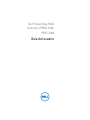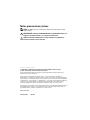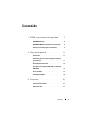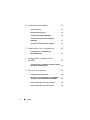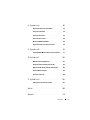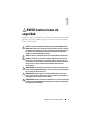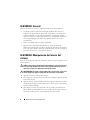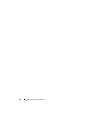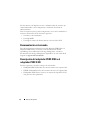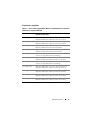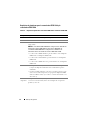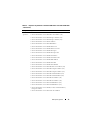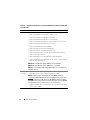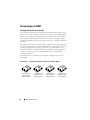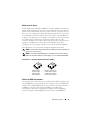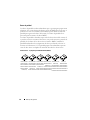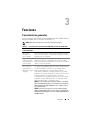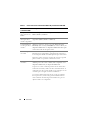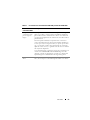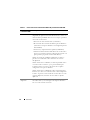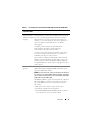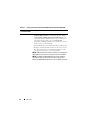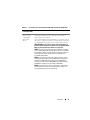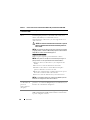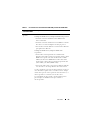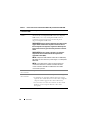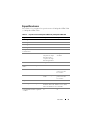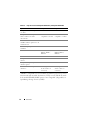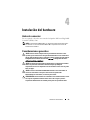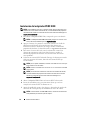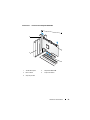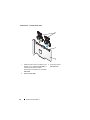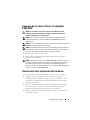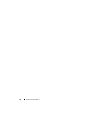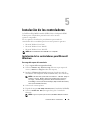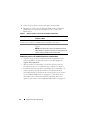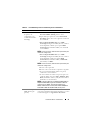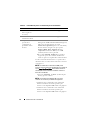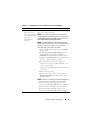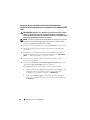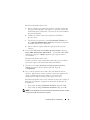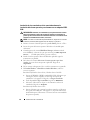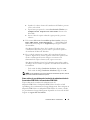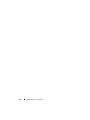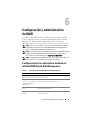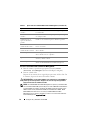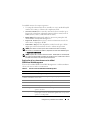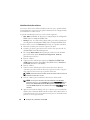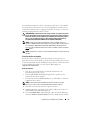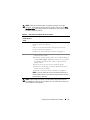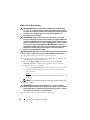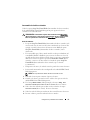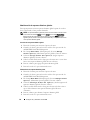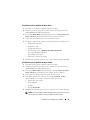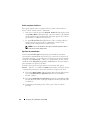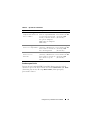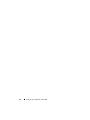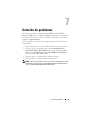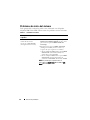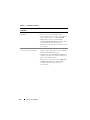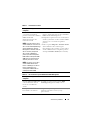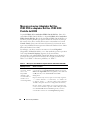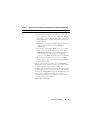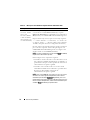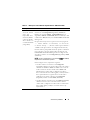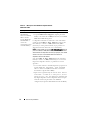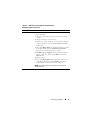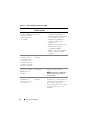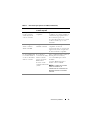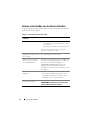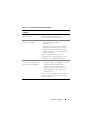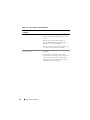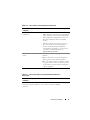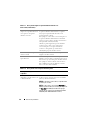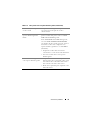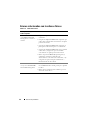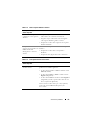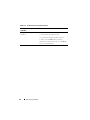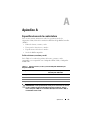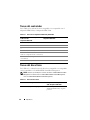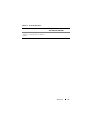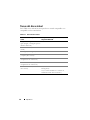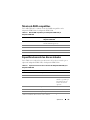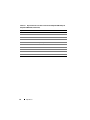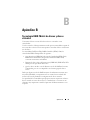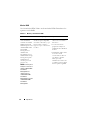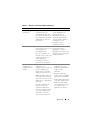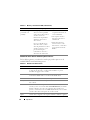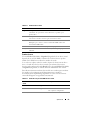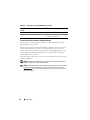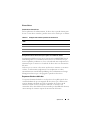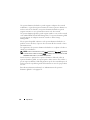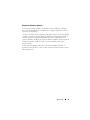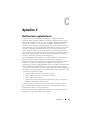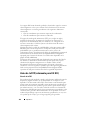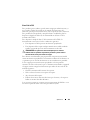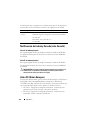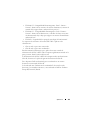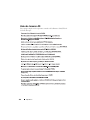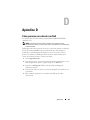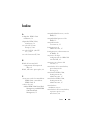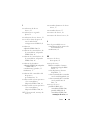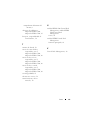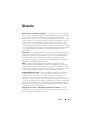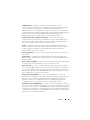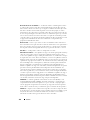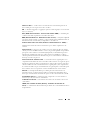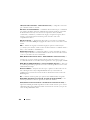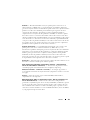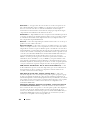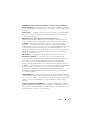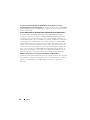Dell PowerEdge RAID Controller S100 Guía del usuario
- Categoría
- Controladores RAID
- Tipo
- Guía del usuario

Dell PowerEdge RAID
Controller (PERC) S100,
PERC
S300
Guía del usuario

Notas, precauciones y avisos
NOTA:
una NOTA proporciona información importante que le ayudará a utilizar
mejor el equipo.
PRECAUCIÓN:
un mensaje de PRECAUCIÓN indica la posibilidad de daños en el
hardware o la pérdida de datos si no se siguen las instrucciones.
AVISO:
un mensaje de AVISO indica un riesgo de daños en la propiedad, de
lesiones personales e incluso de muerte.
____________________
La información contenida en esta publicación puede modificarse sin previo aviso.
© 2008—2011 Dell Inc. Todos los derechos reservados.
Queda estrictamente prohibida la reproducción de estos materiales en cualquier forma sin la
autorización por escrito de Dell Inc.
Marcas comerciales utilizadas en este texto: Dell™, el logotipo de DELL, PowerEdge™ y
OpenManage™ son marcas comerciales de Dell Inc. Intel™ es una marca comercial registrada de
Intel Corporation en los Estados Unidos y en otros países. AMD
®
es una marca comercial registrada
y AMD Opteron™, AMD Phenom™ y AMD Sempron™ son marcas comerciales de Advanced Micro
Devices, Inc. Microsoft
®
, Windows
®
y Windows Server
®
son marcas comerciales o marcas
comerciales registradas de Microsoft Corporation en Estados Unidos y/o en otros países.
Otras marcas y otros nombres comerciales pueden utilizarse en esta publicación para hacer referencia
a las entidades que los poseen o a sus productos. Dell Inc. renuncia a cualquier interés sobre la
propiedad de marcas y nombres comerciales que no sean los suyos.
Modelos: UCS61, UCS60
Febrero de 2011 Rev. A01

Contenido
3
Contenido
1 AVISO: Instrucciones de seguridad
. . . . .
7
SEGURIDAD: General
. . . . . . . . . . . . . . . . . . .
8
SEGURIDAD: Manipulación del interior del sistema
. . .
8
Protección contra descargas electrostáticas
. . . . . .
9
2 Descripción general
. . . . . . . . . . . . . . . .
11
Introducción
. . . . . . . . . . . . . . . . . . . . . . .
11
Información general, a quién va dirigido y requisitos
previos del uso
. . . . . . . . . . . . . . . . . . . . . .
11
Documentación relacionada
. . . . . . . . . . . . . .
12
Descripción del adaptador PERC S100 o el adaptador
PERC S300
. . . . . . . . . . . . . . . . . . . . . . . .
12
Acerca de RAID
. . . . . . . . . . . . . . . . . . . . .
17
Terminología de RAID
. . . . . . . . . . . . . . . . . .
18
3 Funciones
. . . . . . . . . . . . . . . . . . . . . . . .
21
Características generales
. . . . . . . . . . . . . . . .
21
Especificaciones
. . . . . . . . . . . . . . . . . . . .
31

4
Contenido
4 Instalación del hardware
. . . . . . . . . . .
33
Antes de comenzar
. . . . . . . . . . . . . . . . . . . .
33
Consideraciones generales
. . . . . . . . . . . . . . .
33
Instalación del adaptador PERC S300
. . . . . . . . . .
34
Conexión de los discos físicos al adaptador
PERC S300
. . . . . . . . . . . . . . . . . . . . . . . .
37
Finalización de la instalación del hardware
. . . . . .
37
5 Instalación de los controladores
. . . . .
39
Instalación de los controladores para
Microsoft Windows
. . . . . . . . . . . . . . . . . . .
39
6 Configuración y administración
de RAID
. . . . . . . . . . . . . . . . . . . . . . . . . .
49
Configuración de la controladora: mediante la utilidad
PERC Virtual Disk Management
. . . . . . . . . . . . .
49
7 Solución de problemas
. . . . . . . . . . . . .
63
Problemas de inicio del sistema
. . . . . . . . . . . .
64
Mensajes de aviso: Adaptador Dell Inc. PERC S100 o
adaptador Dell Inc. PERC S300 Pantalla del BIOS
. . .
68
Errores relacionados con los discos virtuales
. . . . .
76
Errores relacionados con los discos físicos
. . . . . .
82

Contenido
5
8 Apéndice A
. . . . . . . . . . . . . . . . . . . . . . .
85
Especificaciones de la controladora
. . . . . . . . . .
85
Tareas del controlador
. . . . . . . . . . . . . . . . . .
86
Tareas del disco físico
. . . . . . . . . . . . . . . . . .
86
Tareas del disco virtual
. . . . . . . . . . . . . . . . .
88
Niveles de RAID compatibles
. . . . . . . . . . . . . .
89
Especificaciones de los discos virtuales
. . . . . . . .
89
9 Apéndice B
. . . . . . . . . . . . . . . . . . . . . . .
91
Tecnología RAID: Matriz de discos y discos virtuales
. . .
91
10 Apéndice C
. . . . . . . . . . . . . . . . . . . . . .
101
Notificaciones reglamentarias
. . . . . . . . . . . . .
101
Aviso de la FCC (solamente para EE. UU.)
. . . . . . . .
102
Notificación de Industry Canada (sólo Canadá)
. . . .
104
Aviso CE (Unión Europea)
. . . . . . . . . . . . . . . .
104
Aviso de la marca CE
. . . . . . . . . . . . . . . . . .
106
11 Apéndice D
. . . . . . . . . . . . . . . . . . . . . .
107
Cómo ponerse en contacto con Dell
. . . . . . . . . .
107
Índice
. . . . . . . . . . . . . . . . . . . . . . . . . . . . .
109
Glosario
. . . . . . . . . . . . . . . . . . . . . . . . . . . .
115

6
Contenido

AVISO: Instrucciones de seguridad
7
1
AVISO: Instrucciones de
seguridad
Aplique las pautas de seguridad que se describen a continuación para ayudar a
garantizar su propia seguridad y proteger el sistema y el entorno de trabajo
frente a posibles daños.
AVISO:
no exponga el adaptador Dell PowerEdge Expandable RAID Controller
(PERC) S300 a líquidos. Para reducir el riesgo de incendios, no cubra ni obstruya
las aperturas de ventilación del sistema en el que debe instalarse. No instale la
controladora en un compartimiento sin espacios de ventilación. Esto podría
resultar en el sobrecalentamiento del equipo.
AVISO:
no utilice la controladora si ésta se ha caído o dañado de algún modo.
AVISO:
la controladora, como todos los demás componentes eléctricos de un
sistema, podría verse dañada por la electricidad estática. Asegúrese de tener
una conexión a tierra adecuada. Se recomienda llevar una cinta antiestática de
conexión a tierra y que el sistema esté desenchufado antes de instalar
la controladora.
PRECAUCIÓN:
los conectores de cable deben coincidir correctamente con los
conectores del adaptador PERC S300. Los conectores llevan claves para impedir
que se inserten de manera incorrecta.
PRECAUCIÓN:
antes de apagar la controladora RAID actual (si la hay) para
realizar una actualización del sistema, asegúrese de que no esté trabajando en
tareas pendientes (por ejemplo, una recreación).
PRECAUCIÓN:
durante la actualización del firmware, no reinicie el sistema que
contenga el adaptador PERC S300. Es posible que una actualización tarde hasta
cinco minutos por controladora.

8
AVISO: Instrucciones de seguridad
SEGURIDAD: General
Observe las marcas de servicio y siga las instrucciones correspondientes:
• No intente realizar reparaciones en ningún producto salvo las que se
indican en la documentación del usuario. La apertura o extracción de las
cubiertas marcadas con un símbolo triangular y un relámpago podrían
exponer al usuario a una descarga eléctrica. Los componentes internos de
estos compartimientos sólo deben manipularlos técnicos de servicio
especializados.
• Utilice el producto sólo con equipos aprobados.
• Haga funcionar el producto únicamente con el tipo de fuente de
alimentación externa que se indica en la etiqueta de clasificación eléctrica.
Si no está seguro del tipo de fuente de alimentación necesario, consulte al
proveedor de servicios o a la compañía eléctrica.
SEGURIDAD: Manipulación del interior del
sistema
Antes de desmontar las cubiertas del sistema, realice los pasos siguientes en el
orden indicado.
AVISO:
a menos que la documentación de Dell indique lo contrario, los técnicos
de servicio especializados son las únicas personas autorizadas para retirar las
cubiertas y acceder a los componentes internos del sistema.
PRECAUCIÓN:
para ayudar a evitar posible daños a la placa base, espere cinco
minutos después de apagar el equipo antes de desconectar la controladora.
1
Apague el sistema y todos los dispositivos.
2
Lleve cintas de conexión a tierra antes de tocar cualquier componente del
interior del sistema.
3
Mientras trabaja, toque periódicamente una superficie metálica sin pintar
del chasis para disipar la electricidad estática y evitar que los componentes
internos resulten dañados.
4
Desconecte el sistema y los dispositivos de sus fuentes de alimentación.
Para reducir la posibilidad de lesiones personales o de descargas eléctricas,
desconecte todas las líneas de telecomunicaciones del sistema.

AVISO: Instrucciones de seguridad
9
Asimismo, preste atención a las instrucciones de seguridad correspondientes:
• Cuando desconecte un cable, tire del conector o del lazo liberador de
tensión, no tire directamente del cable. Algunos cables tienen un conector
con lengüetas de bloqueo. Si va a desconectar un cable de este tipo, antes
presione las lengüetas de bloqueo. Cuando tire de los conectores,
manténgalos alineados para evitar que sus patas se doblen. Asimismo,
antes de conectar un cable, asegúrese de que los dos conectores estén
orientados y alineados correctamente.
• Manipule la controladora con cuidado. No toque los componentes ni los
contactos de la controladora.
Protección contra descargas electrostáticas
Las descargas electrostáticas (ESD, por sus siglas en inglés) pueden dañar los
componentes electrónicos del interior del sistema. Una descarga
electrostática (ESD) es el proceso por el que se puede acumular electricidad
estática en una persona u objeto y que luego se descarga en otro objeto. Las
ESD pueden dañar el adaptador PERC S300, el sistema y otros componentes
eléctricos. Para evitar los daños debido a ESD, descargue toda electricidad
estática de su cuerpo antes de tocar los componentes electrónicos internos del
equipo. Para protegerse de las descargas electrostáticas, toque un objeto
metálico con conexión a tierra (como una superficie metálica sin pintar del
panel de E/S del sistema) antes de tocar algún componente electrónico.
Además, mientras trabaje en el interior del equipo, toque de vez en cuando
un conector de E/S para descargar la electricidad estática que se haya podido
acumular en su cuerpo.
Asimismo, puede realizar los pasos siguientes para evitar daños ocasionados
por descargas electrostáticas:
• Al desembalar la controladora de su caja de transporte, no la extraiga de su
material de embalaje antiestático hasta que esté listo para instalarla. No
olvide descargar la electricidad estática de su cuerpo justo antes de abrir el
embalaje antiestático.
• Manipule todos los componentes sensibles a la electricidad estática en una
zona sin electricidad estática. Si es posible, utilice almohadillas
antiestáticas sobre el suelo y sobre la mesa.

10
AVISO: Instrucciones de seguridad

Descripción general
11
2
Descripción general
Introducción
La PowerEdge RAID Controller (PERC) S300 de Dell proporciona una
solución RAID de software integrada para los servidores Dell PowerEdge
Value. Las controladoras PERC S300 admiten interfaces SAS y SATA.
Con dos conectores internos con cuatro puertos cada uno, el Adaptador
PERC S300 incluye ocho puertos para conectar unidades con una velocidad
de ráfaga máxima de hasta 3 Gbps por puerto.
El adaptador PERC S100 es una solución RAID de bajo coste para los
servidores Dell PowerEdge Value. La solución del Adaptador PERC S100
admite unidades de disco duro (HDD) SATA y disco de estado sólido (SSD).
El Adaptador PERC S100 no requiere hardware adicional. Se ejecuta desde el
conjunto de chips HUB (ICH) de controladora de E/S o HUB (PCH) de
controladora de plataforma en la placa base de la plataforma.
El Adaptador PERC S100 y el Adaptador PERC S300 ofrecen la misma
compatibilidad y funcionalidad de nivel de RAID, incluida la compatibilidad
con hasta ocho unidades físicas.
Información general, a quién va dirigido y
requisitos previos del uso
En este documento se proporciona información sobre lo siguiente:
•El
Adaptador PERC S100
y el Adaptador PERC S300, incluida la
compatibilidad con servidores, sistemas operativos y software
• Procedimientos de configuración e inicio de la controladora
• Modos de funcionamiento de la controladora

12
Descripción general
Este documento está dirigido a técnicos y administradores de sistemas que
están familiarizados con la configuración e instalación del sistema de
almacenamiento.
Entre los requisitos previos para la configuración y el uso de la controladora se
incluyen conocimientos de los elementos siguientes:
• Servidores y redes informáticas
•Tecnología RAID
• Tecnología de interfaz de almacenamiento, tal como SAS y SATA
Documentación relacionada
Para obtener información adicional acerca del Adaptador PERC S100 o el
Adaptador PERC S300 y su relación con la documentación de Dell
OpenManage Server Administrator Storage Management, consulte la
documentación de Storage Management disponible en el sitio web de Dell
Support en support.dell.com/manuals.
Descripción del adaptador PERC S100 o el
adaptador PERC S300
En la lista siguiente se describe cada tipo de controladora:
• El Adaptador PERC S300 incluye dos conectores internos con x4 puertos SAS.
• El PERC S300 modular incluye dos conectores internos con x4 puertos SAS.
• El Adaptador PERC S100 se ejecuta en el conjunto de chips ICH o PCH
en la placa base de la plataforma.

Descripción general
13
Plataformas compatibles
Tabla 2-1. Sistemas Dell y Support Matrix (Matriz de compatibilidad) para el adaptador
PERC S100 y el adaptador PERC S300
Servidor PowerEdge Controladora PERC, con compatibilidad de conjunto de chips y
adaptador por plataforma
PowerEdge R210 Adaptador PERC S100: conjunto de chips Intel Ibex Peak
Adaptador PERC S300: Adaptador SAS 3 Gbs de DELL
PowerEdge R210 II Adaptador PERC S100: conjunto de chips Intel Cougar Point
Adaptador PERC S300: Adaptador SAS 3 Gbs de DELL
PowerEdge R310 Adaptador PERC S100: conjunto de chips Intel Ibex Peak
Adaptador PERC S300: Dell 3Gb/s SAS Modular
PowerEdge R410 Adaptador PERC S100: conjunto de chips Intel ICH10R
Adaptador PERC S300: Dell 3Gb/s SAS Modular
PowerEdge R415 Adaptador PERC S300: Dell 3Gb/s SAS Modular,
conjunto de chips AMD SP5100 South Bridge
PowerEdge R510 Adaptador PERC S100: conjunto de chips Intel ICH10R
Adaptador PERC S300: Adaptador SAS 3 Gbs de DELL
PowerEdge R515 Adaptador PERC S300: Adaptador SAS 3 Gbs de DELL
conjunto de chips AMD SP5100 South Bridge
PowerEdge T110 Adaptador PERC S100: conjunto de chips Intel Ibex Peak
Adaptador PERC S300: Adaptador SAS 3 Gbs de DELL
PowerEdge T110 II Adaptador PERC S100: conjunto de chips Intel Cougar Point
Adaptador PERC S300: Adaptador SAS 3 Gbs de DELL
PowerEdge T310 Adaptador PERC S100: conjunto de chips Intel Ibex Peak
Adaptador PERC S300: Adaptador SAS 3 Gbs de DELL
PowerEdge T410 Adaptador PERC S100: conjunto de chips Intel ICH10R
Adaptador PERC S300: Adaptador SAS 3 Gbs de DELL

14
Descripción general
Requisitos de plataforma para la controladora PERC S100 y la
controladora PERC S300
Tabla 2-2. Requisitos de plataforma: controladora PERC S100 o controladora PERC S300
Componente Requisitos
Procesador Procesador x86 de 32 bits compatible superior a 500 MHz.
Memoria 512 MB o más.
Disco físico Al menos una unidad de disco duro (HDD) o un disco duro de estado
sólido (SSD).
NOTA:
la controladora PERC S100 admite configuraciones cableadas de
hasta 4 discos físicos HDD SATA o 4 discos físicos SDD SATA. La
controladora PERC S300 admite configuraciones cableadas o de
intercambio directo de hasta 8 discos físicos HDD SAS o SATA.
• Los discos físicos HDD SATA-II se pueden utilizar con un Adaptador
PERC S100 o un Adaptador PERC S300.
• Los discos físicos SSD SATA-II se pueden utilizar con un Adaptador
PERC S100.
• Los discos físicos HDD SAS solo se pueden utilizar con un Adaptador
PERC S300.
Puertos • El adaptador S300 incluye dos conectores SAS internos de tipo 8470 en
la tarjeta de adaptador. Cada miniconector SAS admite 4 puertos
SAS/SATA.
• La tarjeta modular S300 suele conectarse a un plano posterior con un
único conector SAS de tipo 8470 (excepto para los Adaptador PERC
S300 en un R210 o T110, cuyos cables se conectan directamente a los
discos físicos).
Ranuras
disponibles
El adaptador PERC S300 y las tarjetas modulares PERC S300 se
conectan a las ranuras PCIe (Interconexión rápida de componentes
periféricos) de 8 vías.
La página se está cargando...

16
Descripción general
• Microsoft Windows Server 2008 Web Edition (x64)
• Microsoft Windows Server 2008 Web Edition (x86)
• Microsoft Windows Small Business Server 2008
• Microsoft Windows Small Business Server 2008 SP2
• Microsoft Windows Small Business Server 2003 R2 SP2 (x86 o x64)
• Microsoft Windows Small Business Server 2011
• Microsoft Windows Web Server 2008 R2
• Microsoft Windows Web Server 2008 R2 SP1
• Microsoft Windows Server 2003 SP2 (x86 o x64)
•Microsoft Windows
Server 2003 R2 SP2, 32-bit or 64-bit, Standard
Edition y Enterprise Edition
• Microsoft Windows Server 2003 R2 SP2 32 bits Web Edition
• Microsoft Windows Server 2008 SP2 SP2, de 32 bits o 64 bits, Standar
Edition y Enterprise Edition
NOTA:
Microsoft Windows Server 2003 SP1 no es compatible.
NOTA:
Microsoft Windows Server 2003 R2 no es compatible.
NOTA:
las controladoras PERC S100 y PERC S300 no con compatibles con
Windows Hyper-V.
Dispositivos
compatibles
• Adaptador PERC S100: admite dispositivos de cinta SATA y
dispositivos de disco óptico SATA compatibles con Dell.
NOTA:
cuando se utiliza un dispositivo de cinta RD1000 de Dell, la
controladora PERC S100 admite el inicio de sistema en cinta. Seleccione
Continue (Continuar) en CTRL-R para que RD1000 siga siendo el primero
en el orden de inicio. Si se selecciona <Ctrl><Alt><Supr> la opción RD1000
irá al final de la lista en el orden de inicio y no podrá iniciarla.
• Adaptador PERC S300: no admite dispositivos de cinta ni dispositivos
de disco óptico SATA.
Tabla 2-2. Requisitos de plataforma: controladora PERC S100 o controladora PERC S300
(continuación)
Componente Requisitos

Descripción general
17
Acerca de RAID
Una matriz de discos RAID es un grupo de discos físicos independientes que
ofrece un alto rendimiento al incrementar el número de unidades que se usan
para guardar datos y acceder a ellos. Un subsistema de discos RAID mejora el
rendimiento de E/S y la disponibilidad de los datos. El sistema host percibe
los discos físicos como una única unidad de almacenamiento o como
múltiples unidades lógicas. El rendimiento de los datos mejora porque es
posible acceder a varios discos simultáneamente. Los sistemas RAID también
mejoran la disponibilidad de almacenamiento de datos y la tolerancia a
errores. La pérdida de datos producida por un error del disco físico puede
recuperarse recreando los datos perdidos a partir de los discos físicos que
queden y contengan datos o paridad.
NOTA:
cuando falla un disco físico de un disco virtual RAID 0, los datos se pierden
porque no hay redundancia para este nivel de RAID. No obstante, cuando falla un
disco físico de nivel RAID 1, RAID 5 o RAID 10, los datos se conservan porque hay
redundancia en estos niveles RAID.
Resumen de niveles de RAID
• El volumen
utiliza el espacio disponible en un único disco físico y forma
un único volumen lógico en el que se almacenan los datos.
•RAID 0 utiliza la división de datos en bloques de discos para proporcionar
un alto rendimiento de datos, especialmente en el caso de archivos de gran
tamaño en un entorno que no requiere redundancia de datos.
• RAID 1 utiliza la duplicación de discos, de forma que los datos grabados en
un disco físico se graban simultáneamente en otro disco físico. La opción
RAID 1 resulta útil en el caso de bases de datos pequeñas u otras
aplicaciones que requieren poca capacidad, pero una redundancia de
datos completa.
• El nivel RAID 5 utiliza los datos de paridad y configuración de discos por
bandas en todos los discos físicos (paridad distribuida) con la finalidad de
proporcionar un elevado rendimiento de datos así como redundancia
de éstos.
• El nivel RAID 10 utiliza la configuración de discos por bandas en dos
conjuntos duplicados. Proporciona un elevado rendimiento de datos y
redundancia de datos completa.

18
Descripción general
Terminología de RAID
Configuración de discos por bandas
La configuración de discos por bandas permite grabar datos en varios discos
físicos en vez de solo en uno. La configuración de discos por bandas implica
particionar el espacio de almacenamiento de cada disco físico en bandas de
varios tamaños. Estas bandas se intercalan de forma secuencial y repetida.
La parte de la banda que hay en un único disco físico se denomina elemento
de banda.
Por ejemplo, un sistema de cuatro discos que utiliza sólo la configuración de
discos por bandas (utilizado en el nivel de RAID 0), el segmento 1 se graba en
el disco 1, el segmento 2 se graba en el disco 2 y así sucesivamente. La
configuración de discos por bandas mejora el rendimiento porque permite
acceder a varios discos físicos simultáneamente, pero no proporciona
redundancia de datos.
En la Ilustración 2-1 se muestra un ejemplo de configuración de discos
por bandas.
Ilustración 2-1. Ejemplo de configuración de discos por bandas (RAID 0)
Elemento de banda 1
Elemento de banda 5
Elemento de banda 9
Elemento de banda 2
Elemento de banda 6
Elemento de banda 10
Elemento de banda 3
Elemento de banda 7
Elemento de banda 11
Elemento de banda 4
Elemento de banda 8
Elemento de banda 12

Descripción general
19
Duplicación de discos
Con la duplicación (utilizada con RAID 1), los datos grabados en un disco se
graban simultáneamente en otro disco. Si se produce un error en un disco, se
puede usar el contenido del otro para ejecutar el sistema y regenerar el disco
físico con error. La principal ventaja de la duplicación de discos es que ofrece
una redundancia de datos completa. Puesto que todo el contenido del disco
se graba en un segundo disco, no importa si se produce un error en uno de los
dos. Ambos discos contienen una copia de los mismos datos en todo
momento. Cualquiera de los discos físicos puede funcionar como disco físico
operativo. La duplicación de discos ofrece una redundancia de datos
completa, pero es cara porque cada disco físico del sistema debe duplicarse.
En la Ilustración 2-2 se muestra un ejemplo de duplicación de discos.
NOTA:
los discos físicos duplicados mejoran el rendimiento de lectura mediante el
equilibrio de carga de lectura.
NOTA:
la controladora PERC S300 solo es compatible con discos físicos (SAS y
SATA). Los dispositivos SSD no se pueden migrar a una controladora PERC S300.
Ilustración 2-2. Ejemplo de duplicación de discos (RAID 1)
Niveles de RAID concatenados
La concatenación es un término que se utiliza para describir la manera en que
el nivel RAID 10 se genera a partir de varios conjuntos de niveles RAID más
sencillos. Por ejemplo, RAID 10 tiene varios conjuntos de matrices de discos
de RAID 1 en los que cada conjunto de RAID 1 se considera una
concatenación. Los datos se configuran por bandas (como en RAID 0) a
través de concatenaciones RAID 1 para crear un disco virtual RAID 10.
Elemento de banda 1
Elemento de banda 2
Elemento de banda 3
Elemento de banda 1 duplicado
Elemento de banda 2 duplicado
Elemento de banda 3 duplicado
Elemento de banda 4 Elemento de banda 4 duplicado

20
Descripción general
Datos de paridad
Los datos de paridad son datos redundantes que se generan para proporcionar
tolerancia a los errores dentro de algunos niveles de RAID. En caso de que se
produzca un error en la unidad, la controladora puede utilizar los datos de
paridad para regenerar los datos del usuario. Los datos de paridad sólo se
presentan para las matrices de disco RAID 5.
Los datos de paridad se distribuyen por todos los discos físicos del sistema. Si
se produce un error en un único disco físico, éste puede recrearse a partir de la
paridad y de los datos de los discos físicos restantes. RAID 5 combina la
paridad distribuida con la configuración de discos por bandas, tal como se
muestra en la Ilustración 2-3. La paridad proporciona redundancia para un
error de disco físico sin duplicar el contenido de todos los discos físicos.
Ilustración 2-3. Ejemplo de paridad distribuida (RAID 5)
Elemento de banda 1
Elemento de banda 7
Elemento de banda 2
Elemento de banda 8
Elemento de banda 3
Elemento de banda 9
Elemento de banda 4
Elemento de banda 10
Elemento de banda 5
Paridad (6–10)
Paridad (11–15)
Paridad (1–5)
Elemento de banda 6
Elemento de banda 12
Elemento de banda 15
Elemento de banda 11
Elemento de banda 14
Elemento de banda 13
Elemento de banda 19
Elemento de banda 25
Elemento de banda 20
Elemento de banda 23
Elemento de banda 18
Elemento de banda 21
Elemento de banda 16
Elemento de banda 22
Elemento de banda 17
Paridad (21–25)
Paridad (26–30)
Paridad (16–20)
Elemento de banda 24
Elemento de banda 30
Elemento de banda 27
Elemento de banda 29
Elemento de banda 26
Elemento de banda 28

Funciones
21
3
Funciones
Características generales
Las características de la Dell PowerEdge RAID Controller (PERC) S100 y el
Adaptador PERC S300 se describen en la Tabla 3-1.
NOTA:
BAS, BGI, CC y OCE sólo se ejecutan en el sistema operativo.
Tabla 3-1. Características de la Controladora PERC S100 y Controladora PERC S300
Característica de la
controladora RAID
Descripción
Recreación
automática de
discos virtuales
Recrea automáticamente un disco virtual redundante cuando se
detecte un error, siempre y cuando haya un repuesto dinámico
asignado para esta capacidad.
Exploración de
matriz en segundo
plano (BAS, por sus
siglas en inglés)
Verifica y corrige los errores de soporte corregibles en datos de
duplicación, volumen o paridad para discos virtuales. BAS se
inicia automáticamente después de que se haya creado un disco
virtual en el sistema operativo.
Inicialización de
disco virtual en
segundo plano
(BGI, por sus siglas
en inglés)
La inicialización en segundo plano de un disco virtual redundante
crea los datos de paridad que permiten al disco virtual mantener
sus datos redundantes y sobrevivir un error del disco físico.
Dado que la inicialización en segundo plano ayuda a la
controladora a identificar y corregir los problemas que puedan
producirse en los datos redundantes en un momento posterior, es
una función similar a la comprobación de consistencia.
La inicialización en segundo plano permite que un disco virtual
redundante se utilice inmediatamente. Si un disco físico falla
antes de finalizar la BGI, se perderán los datos.
NOTA:
aunque una BGI se inicia mediante software en la utilidad
PERC Virtual Disk Management, los controladores de la Adaptador
PERC S100/Adaptador PERC S300 deben estar cargados antes de
que se ejecute la BGI.
NOTA:
a menos que se indique lo contrario, el término utilidad
PERC Virtual Disk Management se refiere tanto a la utilidad PERC
S100 Virtual Disk Management como a la utilidad PERC S300 Virtual
Disk Management.

22
Funciones
Compatibilidad de
inicio para niveles
RAID
Permite compatibilidad de inicio para Volumen, RAID 0,
RAID 1, RAID 5 y RAID 10.
Compatibilidad de
inicio para discos
virtuales degradados
Permite al sistema iniciar desde discos virtuales redundantes
degradados (RAID 1, RAID 5 o RAID 10).
Compatibilidad de
la caché para discos
virtuales
Admite las siguientes opciones de caché:
None
(Ninguna),
Read Only
(Sólo lectura) y
Read/Write
(Lectura/escritura). El
Adaptador PERC S100 o el Adaptador PERC S300 utiliza parte
de la memoria del sistema para la caché.
Creación de puntos
de control
Permite la creación de diferentes tipos de puntos de control
(inicialización en segundo plano, comprobación de consistencia y
recreación) para reanudar en el último punto después de un reinicio.
Cuando se reinicie el sistema, el punto de control en segundo
plano reanuda en su punto de control más reciente.
Puesta en cola de
comandos
La puesta en cola de comandos es un protocolo de comandos
utilizado por los discos físicos SATA y SAS compatible con la
Adaptador PERC S100 y la Adaptador PERC S300.
La puesta en cola de comandos permite al host emitir varias
solicitudes de entrada y salida a un disco simultáneamente. A
continuación, el disco puede decidir en qué orden procesar los
comandos para conseguir el máximo rendimiento.
La versiones SATA y SAS de la puesta en cola de comandos
tienen protocolos y maneras de gestionar simultáneamente
varias solicitudes de tráfico ligeramente diferentes, pero los
objetivos finales son comparables.
Tabla 3-1. Características de la Controladora PERC S100 y Controladora PERC S300
Característica de la
controladora RAID
Descripción

Funciones
23
Comprobación de
consistencia (CC,
por sus siglas en
inglés)
La comprobación de consistencia es una operación en segundo
plano que verifica y corrige los datos de paridad o duplicados
para los discos físicos con tolerancia a errores. Se recomienda
ejecutar una comprobación de consistencia de los discos físicos
periódicamente.
De manera predeterminada, la comprobación de consistencia
corrige automáticamente incoherencias de paridad o duplicación.
Una vez que se hayan corregido los datos, se supone que los datos
que se encuentran en el disco físico principal de un conjunto de
duplicado serán correctos y se grabarán en el disco físico secundario
del conjunto de duplicados.
Una comprobación de consistencia no puede ser iniciada por el
usuario en la utilidad PERC Virtual Disk Management. No
obstante, sí puede ser iniciada por el usuario si se utiliza Dell
OpenManage Server Administrator Storage Management.
Inicialización de
discos
Para discos físicos, la inicialización graba metadatos en el disco
físico, de modo que la controladora pueda utilizar este último.
Tabla 3-1. Características de la Controladora PERC S100 y Controladora PERC S300
Característica de la
controladora RAID
Descripción

24
Funciones
Tolerancia a errores En el Adaptador PERC S100 y el Adaptador PERC S300 están
disponibles las siguientes funciones de tolerancia a errores con
el fin de evitar la pérdida de datos en el caso de que se produzca
un error de un disco físico:
• Detección de errores del disco físico (automático).
• Recreación de discos virtuales mediante repuestos dinámicos
(automático si el repuesto dinámico está configurado para esta
funcionalidad).
• Generación y comprobación de la paridad (sólo RAID 5).
• Sustitución manual de intercambio directo de un disco físico
sin tener que reiniciar el sistema (solamente para sistemas con
plano posterior que permite el intercambio directo).
Si falla un extremo de un RAID 1 (duplicado), los datos se
pueden recrear utilizando el disco físico del otro extremo
del duplicado.
Si falla un disco físico en RAID 5, los datos de paridad existen
en los discos físicos restantes, que se pueden utilizar para
restaurar los datos en un nuevo disco físico de reemplazo
configurado como repuesto dinámico.
Si falla un disco físico en RAID 10, el disco virtual permanece
funcional y los datos se leen desde los discos físicos duplicados
restantes. Se puede sostener el fallo de un único disco en cada
conjunto duplicado, en función de cómo falle el conjunto
duplicado.
Recreación de
duplicados
Un duplicado dañado se puede recrear después de insertar un
nuevo disco físico y éste se designa como repuesto dinámico.
No es necesario reiniciar el sistema.
Tabla 3-1. Características de la Controladora PERC S100 y Controladora PERC S300
Característica de la
controladora RAID
Descripción

Funciones
25
Expansión de
capacidad en línea
(OCE, por sus siglas
en inglés)
La OCE es un proceso que permite agregar capacidad de
almacenamiento a un disco virtual existente. En la mayoría de
los casos, es posible agregar capacidad de almacenamiento
adicional sin tener que poner el sistema fuera de línea. No
obstante, si es necesario agregar un disco físico adicional y el
sistema no admite el intercambio directo, este último
debe apagarse.
La OCE le permite aumentar la capacidad total de
almacenamiento de un disco virtual al integrar el
almacenamiento sin utilizar al disco virtual.
Los datos son accesibles mientras se añaden los discos físicos
(si el sistema admite el intercambio directo) y mientras se
redistribuyen los datos en el disco virtual.
Para el volumen y RAID 1, la OCE amplía el disco virtual al
utilizar el espacio disponible de los discos físicos que ya son
miembros del disco virtual. Para RAID 0, RAID 5 y RAID 10,
la capacidad adicional se puede obtener al agregar discos físicos
al disco virtual.
Discos físicos
(general)
El Adaptador PERC S100 admite hasta cuatro discos físicos
HDD o SSD SATA. El Adaptador PERC S300 admite hasta
ocho discos HDD SAS o SATA.
NOTA:
los discos físicos de un disco virtual deben ser del mismo
tipo de interfaz y de unidad (HDD o SSD). Por ejemplo, en el mismo
disco virtual no se puede mezclar una interfaz SATA y SAS (HDD o
SSD) ni discos físicos HDD y SSD.
Para RAID 0 y RAID 5 se puede usar un máximo de ocho discos
físicos. Para RAID 1 se puede usar un máximo de dos discos
físicos. Para RAID 10 se puede usar un máximo de cuatro
discos físicos.
Si falla un disco físico durante el inicio del sistema, la
controladora lo identifica del modo siguiente:
• En la utilidad PERC Virtual Disk Management al resaltar en
rojo el disco físico con error en un disco virtual.
Tabla 3-1. Características de la Controladora PERC S100 y Controladora PERC S300
Característica de la
controladora RAID
Descripción

26
Funciones
• En un aviso breve en la pantalla
Dell Inc. PERC S100
Controller BIOS
(BIOS de la controladora Dell Inc. PERC
S100) o
Dell Inc. PERC S300 Controller BIOS
(BIOS de la
controladora Dell Inc. PERC S300) en la que se indica que se
encontraron discos virtuales con el estado
Degraded
(Degradado) o
Failed
(Ha fallado). Esto advierte al usuario de
los discos físicos que hayan fallado.
• En Dell OpenManage Server Administrator Storage Management.
• Mediante un indicador LED de estado de dos colores en cada
disco físico. El elemento verde del indicador LED de estado
está apagado, mientras que el elemento parpadea.
NOTA:
el LED de estado sólo se aplica a sistemas con un Adaptador
PERC S300 y un plano posterior que tenga discos físicos extraíbles.
NOTA:
los adaptadores PERC S100 admiten discos físicos HDD con
capacidad de 2 TB y más. Las versiones actuales y próximas de los
adaptadores PERC S300 sólo admitirán discos físicos HDD de hasta 2 TB.
Tabla 3-1. Características de la Controladora PERC S100 y Controladora PERC S300
Característica de la
controladora RAID
Descripción

Funciones
27
Intercambio directo
de discos físicos
(capacidad de
intercambio
directo)
La capacidad de intercambio directo (conexión activa) es la
sustitución manual de un disco físico por otro mientras el
sistema host está encendido.
Si un sistema admite el intercambio directo, es posible conectar
discos físicos al plano posterior de un sistema mientras funciona
la controladora, sin que provoque el restablecimiento de ésta.
PRECAUCIÓN:
un disco físico sólo se puede intercambiar en
directo desde un sistema si este último tiene un adaptador PERC
S300 y un plano posterior que admite esta capacidad.
NOTA:
si los discos físicos de un sistema sólo están accesibles
con la cubierta del sistema extraída, dichos discos no se pueden
intercambiar en directo. Los discos físicos deben encontrarse en
el plano posterior (detrás del panel anterior extraíble) y ser
accesibles externamente.
NOTA:
al sustituir discos físicos de un disco virtual ya creado,
asegúrese de que los discos físicos HDD SAS se sustituyan por
discos físicos HDD SAS, que los discos físicos HDD SATA se
sustituyan por discos físicos HDD SATA y que los discos físicos
SSD SATA se sustituyen por discos físicos SSD SATA.
NOTA:
al intercambiar en directo un disco físico, asegúrese de
que el nuevo disco sea de una capacidad igual o superior a la
capacidad del disco físico que se sustituye.
Tabla 3-1. Características de la Controladora PERC S100 y Controladora PERC S300
Característica de la
controladora RAID
Descripción

28
Funciones
Itinerancia de discos
físicos
La controladora admite el traslado de un disco físico de una
ranura del plano posterior o conexión de cable a otra (en la
misma controladora). La controladora reconoce
automáticamente el disco físico y lo coloca lógicamente en el
orden adecuado.
AVISO:
si realiza un traslado de discos mientras se ejecuta
OCE en la administración del almacenamiento perderá un
disco virtual.
NOTA:
para obtener más información sobre cómo abrir el sistema
y agregar piezas, consulte el Manual del propietario del hardware
disponible en el sitio web de Dell Support en
support.dell.com/manuals.
Realice los pasos siguientes para trasladar discos físicos:
NOTA:
estos pasos no se aplican a los sistemas que tengan un
plano posterior con la capacidad de intercambio dinámico.
1
Apague el sistema, los discos físicos y los componentes del
sistema.
2
Desconecte los cables de alimentación del sistema.
3
Traslade los discos físicos a ranuras diferentes del plano
posterior o diferentes conexiones de cable.
4
Realice una comprobación de seguridad. Asegúrese de que los
discos físicos se han insertado correctamente.
5
Conecte los cables de alimentación y encienda el sistema.
NOTA:
la controladora detecta la configuración RAID a partir de
los datos de configuración de los discos físicos.
Compatibilidad con
el controlador del
puerto de
almacenamiento
(Storport)
Para su uso con Microsoft Windows
Server 2003 y versiones
posteriores, el controlador
Storport
mejora el rendimiento y las
interfaces de controlador de minipuerto.
Tamaño de banda El tamaño de banda la determina un algoritmo de Adaptador
PERC S100/Adaptador PERC S300. El tamaño de la banda no
lo puede configurar el usuario.
Tabla 3-1. Características de la Controladora PERC S100 y Controladora PERC S300
Característica de la
controladora RAID
Descripción

Funciones
29
Discos virtuales
(general)
Se admiten hasta ocho discos virtuales.
El Adaptador PERC S100 y elAdaptador PERC S300 permiten:
• Crear discos virtuales de distintos niveles RAID en una
única controladora.
• Crear discos virtuales de diferentes niveles RAID en el mismo
disco físico con el fin de adaptarlos a la E/S que procesa.
• Generar discos virtuales distintos con características diferentes
para aplicaciones diferentes.
El Adaptador PERC S100 y Adaptador PERC S300
no permiten:
• Crear un disco virtual a partir de una combinación de
diferentes tipos de discos físicos. Por ejemplo, un disco virtual
RAID 10 no se puede crear desde dos discos físicos HDD
SATA-II, un disco físico HDD SAS ni un disco físico SSD.
Todos los discos físicos deben ser del mismo tipo de interfaz
(SAS o SATA) y de unidad (HDD o SSD).
• Seleccionar un disco físico como repuesto dinámico dedicado
si el disco físico es de un tipo diferente de los discos físicos.
Un disco virtual hace referencia al almacenamiento creado por
una controladora a partir de uno o más discos físicos. Aunque
un disco físico puede crearse a partir de varios discos físicos, el
sistema operativo lo considera como un único disco.
La capacidad de un disco virtual se puede ampliar en línea
para cualquier nivel RAID sin tener que reiniciar el
sistema operativo.
Tabla 3-1. Características de la Controladora PERC S100 y Controladora PERC S300
Característica de la
controladora RAID
Descripción

30
Funciones
Migración de discos
virtuales
La controladora admite la migración automática de discos
virtuales desde una Adaptador PERC S100 a una Adaptador
PERC S300 (o viceversa). El Adaptador PERC S100 o el
no utilizan ni requieren la intervención manual para la
migración Adaptador PERC S300.
PRECAUCIÓN:
antes de iniciar la migración de un disco virtual,
apague ambos sistemas antes de quitar o insertar los discos
físicos. Después de la migración, asegúrese de haber migrado
todos los discos físicos y que éstos estén presentes en el disco
virtual.
PRECAUCIÓN:
el disco virtual se perderá si se realiza una
migración de discos virtuales durante una expansión de
capacidad en línea (OCE).
NOTA:
el Adaptador PERC S100 sólo admite discos HDD SATA y
SSD SATA. Los discos SAS no se pueden migrar con unAdaptador
PERC S100.
NOTA:
no es posible migrar un disco virtual iniciable entre
controladoras diferentes o modelos de sistema diferentes
cuando el sistema utiliza Microsoft Windows Server 2003
como sistema operativo.
Niveles RAID de los
discos virtuales
Es posible crear discos virtuales de distintos niveles RAID.
Transformación de
discos virtuales
La transformación de discos virtuales puede incluir lo siguiente:
• La ampliación de capacidad, mediante OCE (para asignar
espacio de disco virtual adicional en los discos físicos originales
o después de haber agregado discos físicos adicionales).
• La recreación (la recreación de los datos de un disco virtual
implica el uso de un repuesto dinámico o disco físico
de respaldo).
Tabla 3-1. Características de la Controladora PERC S100 y Controladora PERC S300
Característica de la
controladora RAID
Descripción

Funciones
31
Especificaciones
En la Tabla 3-2 se comparan las especificaciones del Adaptador PERC S100
y el Adaptador PERC S300.
Tabla 3-2. Especificaciones del Adaptador PERC S100 y el Adaptador PERC S300
Especificación Adaptador PERC S100 Adaptador PERC S300
Tecnología SAS No Sí
Tecnología SATA Sí Sí
Tecnología eSATA Sí No
Tecnología SSD Sí No
Compatibilidad con la interfaz de
host PCI-E x8
No Sí
Controladora E/S Intel ICH10R o bien
Conjuntos de chips
Intel Ibex Peak o
conjuntos de chips
Intel Cougar Point
Adaptador SAS 3 Gbs
de DELL
Comunicación con el sistema Integrado Carriles PCI-E
Comunicación con los dispositivos
finales
Enlaces SATA Enlaces SAS/SATA
Conectores SAS No Dos conectores de 4
puertos en todos
los sistemas
Conectores SATA Discretos en la placa
madre
Dos conectores de 4
puertos en todos
los sistemas
Sin plomo Sí Sí
Sistemas operativos compatibles Familia de Microsoft Windows Server 2003,
familia de Microsoft Windows Server 2008,
Microsoft Windows Server 2008 R2
Compatibilidad SATA compatible
con Dell
Sí Sí

32
Funciones
*SMART es compatible con el controlador de Windows pero no lo es con la
interfaz unificada extensible de firmware (UEFI) ni con CTRL-R. El estado
de la unidad SWRAID SMART aparece como “Degraded” (Degradado) en
OpenManage Storage Services (OMSS).
Compatibilidad SAS compatible
con Dell
No Sí
Compatibilidad con dispositivos
finales de Dell conectados
directamente
Discos físicos
compatibles con Dell
Discos físicos
compatibles con Dell
*Asistencia en caso de errores
SMART mediante aplicaciones de
administración
Sí Sí
Sistemas de plano posterior
admitidos
No Sí
RAID basado en software Volumen, RAID 1,
RAID 0, RAID 5,
RAID 10
Volumen, RAID 1,
RAID 0, RAID 5,
RAID 10
Número máximo de discos virtuales 8 8
Compatibilidad con unidad de cinta
interna
Sí No
Compatibilidad para repuesto
dinámico global
Sí Sí
Número máximo de repuestos
dinámicos
Varía (según el número
de discos libres en
el sistema)
Varía (según el número
de discos libres en
el sistema)
Tabla 3-2. Especificaciones del Adaptador PERC S100 y el Adaptador PERC S300
Especificación Adaptador PERC S100 Adaptador PERC S300

Instalación del hardware
33
4
Instalación del hardware
Antes de comenzar
En este capítulo se describe cómo instalar el adaptador Dell PowerEdge RAID
Controller (PERC) S300.
NOTA:
la Controladora PERC S100 es un componente integral de la placa madre.
Los sistemas con una Controladora PERC S100 no requieren instrucciones de
instalación de hardware.
Consideraciones generales
AVISO:
antes de iniciar cualquiera de los procedimientos descritos en este
capítulo, siga las instrucciones de seguridad suministradas con el sistema. Para
obtener más información sobre la seguridad, consulte la página principal sobre el
Cumplimiento de normativas del sitio web dell.com en la siguiente ubicación:
dell.com/regulatory_compliance.
AVISO:
las descargas electrostáticas pueden dañar los componentes sensibles.
Utilice una protección antiestática adecuada siempre que manipule
componentes. Si toca los componentes sin una conexión a tierra correcta, puede
dañar el equipo.
AVISO:
conecte la Controladora PERC S300 solamente a una ranura PCI-E. Si
conecta la controladora a un tipo de ranura incorrecto, podrá dañar
definitivamente la controladora, así como la placa madre.
PRECAUCIÓN:
antes de instalar una controladora a un sistema existente, realice
una copia de seguridad de todos los datos críticos. Si no sigue la práctica
aceptada de administración de sistemas podría provocar la pérdida de datos.

34
Instalación del hardware
Instalación del adaptador PERC S300
NOTA:
el procedimiento para abrir un sistema y añadir piezas puede variar de un
sistema a otro. Para obtener más información, consulte el Manual del propietario
de hardware del sistema en el sitio web del servicio de asistencia Dell Support en
support.dell.com/manuals.
1
Desembale el Adaptador PERC S300 y compruebe que no esté dañado.
NOTA:
si el Adaptador PERC S300 está dañado, póngase en contacto con el
servicio de asistencia Dell Support en support.dell.com.
2
Apague el sistema y los periféricos conectados. Desconecte el cable de
alimentación del sistema de la toma eléctrica. Para obtener más
información sobre los suministros de energía, consulte el
Manual del
propietario de hardware
o la
Guía del usuario
en
support.dell.com/manuals
.
3
Desconecte el sistema de la red y retire la cubierta del sistema. Para
obtener más información sobre cómo abrir el sistema, consulte el
Manual del propietario de hardware
o la
Guía del usuario
del sistema
correspondiente.
4
Seleccione una ranura PCI-E adecuada. Extraiga el cubrerranuras situado
de la parte posterior del sistema, alineado con la ranura PCI-E que
ha seleccionado.
NOTA:
para un óptimo rendimiento, inserte la controladora en una ranura que
tenga al menos ocho vías PCI-E.
NOTA:
inserte la controladora en una ranura con un conector físico PCI-E x8
o más grande.
NOTA:
para obtener más información sobre las ranuras PCI-E del sistema,
consulte el Manual del propietario de hardware o la Guía del usuario del
sistema en el sitio web del servicio de asistencia Dell Support en
support.dell.com/manuals.
5
Alinee el Adaptador PERC S300 con la ranura PCI-E seleccionada.
6
Inserte la controladora suave pero firmemente hasta que esté bien
encajada en la ranura PCI-E. Ver
Ilustración 4-1.
7
Apriete el tornillo del soporte, si hay alguno, o bien utilice los ganchos de
retención del sistema para fijar la controladora al chasis del sistema.
NOTA:
si intenta instalar un PERC S300 modular, consulte la documentación
de la plataforma para obtener ayuda al respecto.

Instalación del hardware
35
Ilustración 4-1. Instalación de un Adaptador PERC S300
1 Tornillo del soporte 2 Adaptador PERC S300
3 Ranura PCI-E 4 Soporte de relleno
5 Soporte para PCI
1
2
3
4
5

36
Instalación del hardware
Ilustración 4-2. Conexión de los cables
1 Cables a los discos físicos (se aplican a los
sistemas con un adaptador PERC S300) o a
los planos posteriores (se aplican
únicamente a los sistemas con un modular
PERC S300)
2 Conectores internos
SAS/SATA x4 (2)
3 Adaptador PERC S300
1
2
3

Instalación del hardware
37
Conexión de los discos físicos al adaptador
PERC S300
AVISO:
si el instalador no se conecta a tierra correctamente para evitar
descargas electroestáticas (ESD, por sus siglas en inglés), es posible que
se dañen componentes críticos del sistema.
NOTA:
utilice el conector de alimentación estándar o, si está disponible en
suministro de energía, un conector de alimentación SATA/SATA II. No utilice
ambos a la vez.
NOTA:
para ver los LEDs de disco físico de un sistema que utiliza una Controladora
PERC S300, quite el panel anterior del sistema.
NOTA:
la controladora admite una función que escalona la rotación de cada disco
físico de manera secuencial. Esto permite tiempo suficiente entre inicios de disco
físico como para impedir la sobrecarga del suministro de energía.
1
Instale los discos físicos en el sistema.
2
Conecte un cable multiconector desde los discos físicos (o el plano
posterior) a la controladora.
NOTA:
si el sistema contiene una Controladora PERC S300 y un plano posterior con
capacidad de intercambio directo, los cables no se pueden insertar directamente
en los discos físicos. Los discos físicos (en sus portaunidades) se insertan y
asientan en el plano posterior. A continuación, se conecta un cable desde el plano
posterior hasta la Controladora PERC S300.
Finalización de la instalación del hardware
Una vez instalada la
controladora y los cables, realice los pasos siguientes:
1
Asegúrese de que los conjuntos de cables y cables en el interior
del sistema no estén doblados. Asegúrese de que no interfieran con los
ventiladores, los suministros de energía, los disipadores de calor ni los
dispositivos eléctricos.
2
Vuelva a colocar la cubierta del sistema. Para obtener más información
sobre cómo cerrar el sistema, consulte el
Manual del propietario de
hardware
o la
Guía del usuario
del sistema correspondiente.
3
Vuelva a conectar los cables de alimentación y de red y, a continuación,
encienda el sistema.

38
Instalación del hardware

Instalación de los controladores
39
5
Instalación de los controladores
La Dell PowerEdge RAID Controller (PERC) S100 o el Adaptador PERC
S100 requieren controladores para funcionar con los sistemas
operativos compatibles.
En este capítulo se describen los procedimientos para instalar los
controladores de la controladora para los sistemas operativos siguientes:
• Microsoft Windows
Server 2008
• Microsoft Windows Server 2008 R2
• Microsoft Windows Server 2003 SP2
NOTA:
Microsoft Windows Server 2003 R2 no es compatible.
Instalación de los controladores para Microsoft
Windows
Descarga del soporte del controlador
1
Vaya a
support.dell.com/support/downloads
.
2
Seleccione
Choose by Service Tag
(Seleccionar por etiqueta de
servicio)
→ Enter a Tag
(Introducir una etiqueta)
3
Introduzca la
Etiqueta de servicio
del sistema en el que desea instalar los
controladores de los adaptadores PERC S100/PERC S300 y seleccione
Go
(Ir).
NOTA:
como alternativa, puede seleccionar Choose a Model (Elegir un
modelo)→ Select Model (Seleccionar modelo). Vaya a Servers,
Storage, Networking (Servidores, Almacenamiento, Redes)→
PowerEdge Server (Servidor PowerEdge ). Elija el modelo del sistema y
seleccione Confirm (Confirmar).
4
Seleccione el sistema operativo.
5
Expanda la categoría
SAS RAID Controller
(Controladora SAS RAID).
6
Seleccione
Download Now
(Descargar ahora) para el controlador
adecuado.
NOTA:
cargue un soporte óptico en blanco (CD-ROM o DVD) en el sistema.

40
Instalación de los controladores
7
Utilice el soporte óptico en blanco para grabar la imagen ISO.
8
Descargue los archivos para el Adaptador PERC S100 o el Adaptador
PERC S300 en el soporte de controlador, tal como se indica en la
Ilustración 5-1.
Requisitos previos a la instalación para los controladores
• Asegúrese de que el sistema tenga instaladas las actualizaciones más
recientes del BIOS y del firmware del sitio web de Dell Support en
support.dell.com/manuals
.
• Antes de instalar los controladores y el sistema operativo, realice los
procedimientos previos a la instalación que se indican en la
Tab la 5-2.
• Cuando esté listo para instalar los controladores de la controladora y el
sistema operativo, consulte
“Instalación de los controladores de la
controladora durante la instalación del sistema operativo: para sistemas
con un adaptador PERC S100” en la página 45 o “Instalación de los
controladores de la controladora durante la instalación del sistema
operativo: para sistemas con un adaptador PERC S300” en la página 47.
Tabla 5-1. Sistema operativo y soporte del controlador de dispositivo
Sistema operativo Soporte del controlador (
CD-ROM, DVD, unidad flash USB o
disquete) a utilizar
Windows Server 2008,
Windows Server 2008 R2
De 32 bits o 64 bits: copie todos los archivos en un
CD-ROM, DVD, unidad flash USB o disquete.
Windows Server 2003 De 32 bits o 64 bits: copie todos los archivos en un
disquete.
NOTA:
las versiones SP1 y anteriores de Windows Server
2003 admiten la carga del controlador para la instalación del
sistema operativo mediante una memoria USB

Instalación de los controladores
41
Tabla 5-2. Procedimientos previos a la instalación para los controladores
Procedimiento Pasos
1
Confirmar o cambiar
las opciones de
configuración en la
ventana
Sistema Dell
PowerEdge
a
Inicie el sistema. Cuando a parezca la ventana
Dell
Power-On Self-Test (POST),
presione <F2>.
b
Espere hasta que aparezca la ventana
Sistema Dell
PowerEdge
.
Realice las acciones siguientes en función
del controlador:
•
Para un Adaptador PERC S100
: vaya a
SATA
Settings
(Configuración SATA).
Presione <Intro>.
En la subpantalla, confirme que la opción
SATA
Controller
(Controladora SATA) esté establecida
en modo RAID.
NOTA:
si fuera necesario, utilice la barra espaciadora para
cambiar la configuración.
•
Para un Adaptador PERC S300
: vaya a
SATA
Settings
(Configuración SATA). Presione <Intro>.
En la subpantalla, establezca la opción
SATA
Controller
(Controladora SATA) en
ATA
Mode
(Modo ATA) o en
AHCI
.
NOTA:
si fuera necesario, utilice la barra espaciadora para
cambiar la configuración.
c
Presione <Esc> para salir.
d
Presione <Esc>
nuevamente
.
Se produce lo siguiente:
• Si no se ha realizado ningún cambio en el paso b,
continúa la secuencia de inicio.
• Si se ha realizado un cambio en el paso b, aparece un
cuadro de diálogo. Seleccione
Save Changes and
Exit
(Guardar los cambios y salir). Presione <Intro>.
Continúa la secuencia de inicio.
NOTA:
si decide cambiar de un Adaptador PERC S100 a un
Adaptador PERC S300, asegúrese de también cambiar la
configuración en SATA Settings (Configuración
SATA)→ SATA Controller (Controladora SATA)Æ de
modo RAID a ATA Mode (Modo ATA). Ver el paso b.
2
Instalar el Adaptador
PERC S300 (según
proceda)
Consulte el apartado sobre la instalación de la PERC S300
en la
Guía de instalación de hardware
disponible en el sitio
web de Dell Support en
support.dell.com/manuals
.

42
Instalación de los controladores
3
Inicializar los discos
físicos (según sea
necesario)
Ver “Inicialización de discos físicos” en la página 52.
4
Crear un disco de
inicialización virtual
Ver “Creación de discos virtuales” en la página 53.
5
Comprobar las
opciones de la
controladora y la
prioridad de la lista
de inicio
a
En la utilidad Utilidad PERC S100 Virtual Disk
Management o PERC S300 Virtual Disk Management,
utilice las teclas de flecha para seleccionar
Controller Options
(Opciones de controladora).
Presione <Intro>. Asegúrese de que la opción
Toggle INT13 Boot Support
(Alternar
compatibilidad de inicio de INT13) esté en
ON
(Activado). Presione <Esc> para salir.
b
En el campo
Virtual Disks
(Discos virtuales),
asegúrese de que el disco virtual de inicialización
creado en el paso 4 sea el primer disco virtual de la lista.
Si el disco virtual de inicialización no es el primer disco
virtual de la lista, ver “Intercambio de dos discos virtuales”
en la página 57.
NOTA:
si se utilizan discos virtuales no RAID y éstos
aparecen en la lista Virtual Disks (Discos virtuales), la
opción Swap Two Virtual Disks (Intercambiar dos discos
virtuales) sólo estará activada si el sistema contiene un
disco físico inicializado.
c
Seleccione
Continue to Boot
(Continuar para
iniciar) y presione <Intro>.
NOTA:
si el siguiente procedimiento (6) no procede,
continúe con uno de los procedimientos siguientes:
• “Instalación de los controladores de la controladora
durante la instalación del sistema operativo: para
sistemas con un adaptador PERC S100” en la página 45
• “Instalación de los controladores de la controladora
durante la instalación del sistema operativo: para
sistemas con un adaptador PERC S300” en la página 47
Tabla 5-2. Procedimientos previos a la instalación para los controladores
Procedimiento Pasos

Instalación de los controladores
43
6
Cambie la opción
Boot Priority
List for Devices
(Lista de prioridad de
inicio de los
dispositivos) (si
procede)
Para cambiar el orden de los dispositivos (CD-ROM, DVD
óptico, etc.), realice lo siguiente:
NOTA:
a menos que se indique lo contrario, el término
“utilidad PERC Virtual Disk Management” se refiere tanto a
la utilidad PERC S100 Virtual Disk Management como a la
utilidad PERC S300 Virtual Disk Management.
NOTA:
si la utilidad PERC Virtual Disk Management está
abierta, seleccione Continue to Boot (Continuar para
iniciar) y, a continuación, presione <Intro>. Presione
<Ctrl><Alt><Supr> para reiniciar el sistema.
a
Inicie el sistema. Cuando aparezca la pantalla
POST
,
presione <F2>.
b
En la pantalla
Sistema Dell PowerEdge,
utilice las
teclas de flecha para desplazarse hasta
Boot
Sequence
(Secuencia de inicio). Presione <Intro>.
c
Asegúrese de que
Hard drive C:
(Unidad de disco
duro C:)
es el primer dispositivo de la lista.
d
Para cambiar la secuencia de otros dispositivos:
•Utilice la tecla <+> para subir los dispositivos o la
tecla <-> para bajarlos.
•Para activar o desactivar un dispositivo, utilice la barra
espaciadora.
e
Presione <Esc> para salir.
f
Presione <Esc> nuevamente. Seleccione
Save
Changes and Exit
(Guardar cambios y salir) y
presione <Intro>.
NOTA:
continúe con uno de los procedimientos siguientes:
• “Instalación de los controladores de la controladora
durante la instalación del sistema operativo: para
sistemas con un adaptador PERC S100” en la página 45
• “Instalación de los controladores de la controladora
durante la instalación del sistema operativo: para
sistemas con un adaptador PERC S300” en la página 47
Tabla 5-2. Procedimientos previos a la instalación para los controladores
Procedimiento Pasos

44
Instalación de los controladores
Instalación de los controladores de la controladora durante la
instalación del sistema operativo: para sistemas con un adaptador PERC
S100
PRECAUCIÓN:
el firmware, los controladores y las aplicaciones más recientes
deben estar instalados a la hora de actualizar el software de controladora. Es
posible que una versión anterior del controlador no funcione correctamente con el
software de controladora más reciente, o viceversa.
NOTA:
si se utiliza una unidad de disquete USB externa, asegúrese de conectarla
al sistema cuando éste esté apagado antes de comenzar con el paso 1. De lo
contrario, es posible que el sistema no la reconozca.
1
Reinicie el sistema. Cuando a parezca la pantalla
POST
, presione <F11>.
2
Inserte el soporte del sistema operativo Windows en la unidad óptica
del sistema.
3
Cuando aparezca el administrador de inicio del BIOS o el menú del
dispositivo de inicio, seleccione el texto que comience por
Embedded
SATA..
(SATA incorporado..) y presione <Intro>.
4
Instale el sistema operativo Microsoft Windows aplicable según las
instrucciones en pantalla.
5
En la ventana
Seleccione el controlador que desea instalar
, aparecerá la
subventana
Cargar controlador
.
Realice lo siguiente:
Para Microsoft Windows Server 2008 y Windows Server 2008 R2:
a
Inserte el CD-ROM, el DVD, la unidad flash USB o el disquete que
contenga los archivos copiados en
“Descarga del soporte del
controlador” en la página 39. Haga clic en
Examinar
.
b
En la ventana
Buscar carpeta
, vaya al directorio que contenga los
archivos de controlador. Busque y seleccione los archivos. Haga clic
en
Aceptar
.

Instalación de los controladores
45
Para Microsoft Windows Server 2003:
a
Inserte el disquete que contenga los archivos copiados en “Descarga
del soporte del controlador” en la página 39. (Se puede utilizar una
unidad de disquete USB externa si el sistema no tiene una unidad de
disquete incorporada).
b
Cuando se le solicite al inicio de la instalación de Windows,
presione <F6>
.
c
Espere hasta que aparezca la ventana
Instalación de Windows
con
S = Specify Additional Device
(S=Especificar dispositivo
adicional). Presione <S> del teclado.
d
Inserte el disco de soporte solicitado (según proceda) y presione
<Intro>.
6
En la ventana
Seleccione el controlador que desea instalar
, seleccione
Dell PERC S100 S300 Controller..
(Controladora Dell PERC
S100 S300..). Haga clic en
Next
(Siguiente) para cargar los archivos
de controlador.
Para Microsoft Windows Server 2003:
Cuando se le solicite cargar controladores adicionales, presione <Intro>
para iniciar el proceso de instalación de Microsoft Windows.
7
De la lista en la ventana
Seleccione el sistema operativo que desea
instalar
, seleccione el sistema operativo aplicable. Haga clic
en
Siguiente
.
8
Lleve a cabo las instrucciones restantes de la instalación del sistema
operativo. Algunas de las ventanas requieren contraseñas específicas del
usuario e información del sistema. Póngase en contacto con el
administrador de TI para obtener ayuda, según sea necesario.
Para Microsoft Windows Server 2003 solamente: aparecen dos cuadros de
diálogo de aviso durante el segmento de instalación de Windows de
la instalación:
• En el cuadro de diálogo
Instalación de software
, haga clic en
Sí
.
• En el cuadro de diálogo
Instalación de hardware
, haga clic en
Sí
.
NOTA:
una vez finalizado el proceso de instalación del sistema operativo, extraiga
el soporte de instalación insertado en el
paso 5.

46
Instalación de los controladores
Instalación de los controladores de la controladora durante la
instalación del sistema operativo: para sistemas con un adaptador PERC
S300
PRECAUCIÓN:
el firmware, los controladores y las aplicaciones más recientes
deben estar instalados a la hora de actualizar el software de controladora. Es
posible que una versión anterior del controlador no funcione correctamente con el
software de controladora más reciente, o viceversa.
NOTA:
si se utiliza una unidad de disquete USB externa, asegúrese de conectarla
al sistema cuando éste esté apagado antes de comenzar con el paso 1.
1
Reinicie el sistema. Cuando aparezca la pantalla
POST
, presione <F11>.
2
Inserte el soporte del sistema operativo Windows en la unidad óptica
del sistema.
3
Cuando aparezca la ventana
BIOS Boot Manager
(Administrador de
inicio del BIOS), seleccione el texto que comience por
SATA Optical
Drive...
(Unidad óptica SATA) y presione <Intro>.
4
Instale el sistema operativo Microsoft Windows aplicable según las
instrucciones en pantalla.
5
De la lista en la ventana
Seleccione el sistema operativo que desea
instalar
,
seleccione el sistema operativo aplicable. Haga clic en
Siguiente
.
6
En las ventanas subsiguientes, lleve a cabo las instrucciones en pantalla.
7
En
Instalar Windows - ¿Dónde desea instalar Windows?
,
realice las
acciones siguientes:
Para Microsoft Windows Server 2008 y Windows Server 2008 R2:
a
Inserte el CD-ROM, el DVD, la unidad flash USB o el disquete que
contenga los archivos copiados en
“Descarga del soporte del
controlador” en la página 39. Haga clic en
Cargar controlador
.
b
En la subpantalla
Cargar controlador
, haga clic en
Examinar
.
c
Seleccione el directorio en el que se encuentran los archivos de
controlador. Haga clic en
Aceptar
.
Para Microsoft Windows Server 2003:
a
Inserte el disquete que contenga los archivos copiados en “Descarga
del soporte del controlador” en la página 39. (Se puede utilizar una
unidad de disquete USB externa si el sistema no tiene una unidad de
disquete incorporada).

Instalación de los controladores
47
b
Cuando se le solicite al inicio de la instalación de Windows, presione
<F6> en el teclado.
c
Espere hasta que aparezca la ventana
Instalación de Windows
con
S=Especificar dispositivo adicional
. Presione <S>
del teclado.
d
Inserte el disco de soporte solicitado (según proceda) y presione
<Intro>.
8
En la ventana
Seleccione el controlador que desea instalar
, seleccione
Dell PERC S100, S300 Controller...
(Controladora Dell
PERC S100, S300). Haga clic en
Siguiente
para cargar los archivos
de controlador.
Para Microsoft Windows Server 2003: cuando se le solicite cargar
controladores adicionales, presione <Intro> para iniciar el proceso
de instalación de Microsoft Windows.
9
Lleve a cabo las instrucciones restantes de la instalación del sistema
operativo. Algunas de las ventanas requieren contraseñas específicas del
usuario e información del sistema. Póngase en contacto con el
administrador de TI para obtener ayuda, según sea necesario.
Para Microsoft Windows Server 2003 solamente: aparecen dos cuadros
de diálogo de aviso durante el segmento de instalación de Windows de
la instalación:
– En el cuadro de diálogo
Instalación de software
, haga clic en
Sí
.
– En el cuadro de diálogo
Instalación de hardware
, haga clic en
Sí
.
NOTA:
una vez finalizado el proceso de instalación del sistema operativo, retire el
soporte de instalación insertado en el paso 7.
Cómo realizar el procedimiento de instalación de administración de la
Controladora PERC S100 o la Controladora PERC S300
El procedimiento de instalación de administración del
Adaptador PERC S100 o el Adaptador PERC S300 se describe en Dell
OpenManage Server Administrator Storage Management. Para configurar un
Adaptador PERC S100 o un Adaptador PERC S300 en el sistema, consulte
los procedimientos Storage Management disponibles en el sitio web de Dell
Support en support.dell.com/manuals.

48
Instalación de los controladores

Configuración y administración de RAID
49
6
Configuración y administración
de RAID
La Dell PowerEdge RAID Controller (PERC) S100 y la Adaptador PERC
S100 se configuran mediante la utilidad Utilidad PERC S100 Virtual Disk
Management o PERC S300 Virtual Disk Management. La utilidad es
accesible al iniciarse el sistema, cuando se le solicite presionar <Ctrl><R>.
NOTA:
a menos que se indique lo contrario, el término "utilidad PERC Virtual Disk
Management" se refiere tanto a la utilidad PERC S100 Virtual Disk Management
como a la utilidad PERC S300 Virtual Disk Management.
NOTA:
para configurar el Adaptador PERC S100 o el Adaptador PERC S300 con Dell
OpenManage Server Administrator Storage Management, consulte el sitio de
asistencia técnica web de Dell Support en support.dell.com/manuals.
NOTA:
la utilidad PERC Virtual Disk Management es accesible y configurable sin el
sistema operativo o los controladores de controladora instalados.
Configuración de la controladora: mediante la
utilidad PERC Virtual Disk Management
Tabla 6-1. Operaciones de la utilidad PERC Virtual Disk Management
Operación Descripción
Acceso a la utilidad PERC
Virtual Disk Management
Describe cómo iniciar sesión en la utilidad PERC Virtual
Disk Management.
Explicación de los colores
de texto en la utilidad
PERC Virtual Disk
Management
Describe el estado de los discos físicos y discos virtuales,
en función del texto resaltado en color.
Inicialización de discos
físicos
Describe cómo inicializar un disco físico para el
almacenamiento de datos.
Creación de discos
virtuales
Describe cómo crear un disco virtual desde los discos
físicos conectados.

50
Configuración y administración de RAID
Acceso a la utilidad PERC Virtual Disk Management
1
Inicie el sistema y espere hasta que aparezca el mensaje
Press
<Ctrl><R> to Configure
(Presione Ctrl+R para configurar).
2
Presione <Ctrl><R>.
Dispone de un máximo de tres segundos para presionar <Ctrl><R>. De
lo contrario, el proceso de inicio del sistema continúa.
PRECAUCIÓN:
si la controladora SATA no está configurada en el modo RAID, es
posible que se destruyan datos. Asegúrese de crear una copia de seguridad de
todos los datos antes de cambiar los modos.
NOTA:
si la utilidad PERC Virtual Disk Management no aparece y el sistema utiliza
una controladora PERC S100, presione F2 para acceder al BIOS del sistema Dell. En
el campo SATA Settings (Configuración SATA), asegúrese de que la opción
SATA Controller (Controladora SATA) se ha establecido en RAID Mode
(Modo RAID). Si los valores son correctos y la utilidad PERC Virtual Disk
Management aún no aparece, póngase en contacto con el servicio de asistencia
técnica Dell Support en support.dell.com.
Eliminación de discos
virtuales
Elimina uno o más discos virtuales configurados para
la controladora.
Intercambio de dos discos
virtuales
Intercambia discos virtuales para permitir que se carguen
en cualquier orden.
Administración de
repuestos dinámicos
globales
Permite crear o eliminar repuestos dinámicos globales.
Visualización de los
detalles del disco físico
Permite ver información detallada acerca de los discos
físicos conectados.
Visualización de los
detalles del disco virtual
Permite ver información detallada acerca de los
discos virtuales.
Volver a explorar los discos Vuelve a explorar los discos para detectar discos físicos o
discos virtuales nuevos o quitados.
Opciones de controladora Cambia las opciones de controladora, tal como los avisos
de inicio y de disco virtual.
Continuar para iniciar Permite al sistema continuar con el inicio después de
utilizar la utilidad PERC Virtual Disk Management.
Tabla 6-1. Operaciones de la utilidad PERC Virtual Disk Management
(continuación)
Operación Descripción

Configuración y administración de RAID
51
La utilidad contiene los campos siguientes:
• Un campo de información (texto en amarillo o en rojo): situado debajo del
nombre de la ventana y el número de compilación actual.
•
Virtual Disks
(Discos virtuales): muestra los discos virtuales que se
han creado e información relacionada (número de disco virtual, nivel de
RAID, tamaño, estado y estado del modo de caché).
•
Main Menu
(Menú principal): indica las operaciones principales de la
utilidad
PERC Virtual Disk Management.
•
Physical Disks
(Discos físicos): muestra información acerca de los
discos físicos o dispositivos ATAPI.
•
Available Keys
(Teclas disponibles): indica las teclas que se deben
utilizar para seleccionar una línea de texto o realizar una operación.
NOTA:
para obtener una descripción de los estados de los discos virtuales y
discos físicos, ver
Tabla B-2 y Tabla B-3, disponible en el sitio web de Dell Support
en support.dell.com/manuals.
NOTA:
el primer disco virtual de la lista Virtual Disks (Discos virtuales) debe
ser un disco virtual iniciable. El sistema sólo puede iniciarse cuando el disco virtual
iniciable se encuentra en la primera posición de la lista.
Explicación de los colores de texto en la utilidad
PERC Virtual Disk Management
El texto de la utilidad PERC Virtual Disk Management se codifica mediante
colores, tal como se indica a continuación:
Tabla 6-2. Colores de texto de PERC Virtual Disk Management
Color del texto Descripción
Texto en blanco Indica una opción disponible o texto de información.
Texto en negro,
resaltado en amarillo
Indica una opción o dispositivo para el que podría realizar
una acción.
Texto en amarillo Indica información acerca de la opción de resaltado en amarillo.
Texto en verde Indica un elemento seleccionado.
Texto en azul claro Indica que el elemento no se puede seleccionar.
Texto en magenta Indica elementos relacionados a repuestos dinámicos u
opciones de inicio.
Texto en rojo Indica un disco virtual o físico con que ha fallado o un aviso.
Por ejemplo, el texto de información podría estar en rojo si una
opción no está disponible.

52
Configuración y administración de RAID
Inicialización de discos físicos
Los nuevos discos físicos deben inicializarse antes de que se puedan utilizar.
La inicialización es un proceso que graba la información de configuración de
la controladora en el disco físico.
Se pueden inicializar discos físicos con los estados siguientes:
•
Non-RAID
(No RAID): un disco físico configurado por un no Adaptador
PERC S100 o un Adaptador PERC S300.
•
Ready
(Listo): no contiene datos almacenados pero incluye información
de configuración del Adaptador PERC S100 o el Adaptador PERC S300.
Los discos físicos con el estado Online (En línea) no se pueden inicializar.
1
Encienda el sistema para comenzar el proceso de inicio.
2
Cuando se le solicite, presione las teclas
<Ctrl><R>
para acceder a la
utilidad PERC Virtual Disk Management
.
3
En el campo
Main Menu
(Menú principal),
u
tilice las teclas de flecha
para seleccionar la opción
Initialize Physical Disk(s)
(Inicializar discos físicos).
4
Presione <Intro>.
5
Utilice las teclas de flecha para seleccionar
Initialize for PERC S100
(PERC S300)
(Inicializar para PERC S100 [PERC S300] o
Initialize to
Non-RAID
(Inicializar en No RAID).
6
Presione <Intro>.
7
Utilice las teclas de flecha para seleccionar un disco físico. Presione
<Insertar> para seleccionar un disco físico o presione la tecla <A> para
elegir todos los discos físicos que se pueden seleccionar.
NOTA:
puede seleccionar e inicializar varios discos físicos. No es necesario
inicializar un disco físico a la vez.
8
Presione <Intro> para inicializar los discos físicos seleccionados.
NOTA:
una vez que un disco físico se haya inicializado como No RAID,
aparecerá como Non-RAID (No RAID) en el campo Physical Disks (Discos
físicos) de la utilidad PERC Virtual Disk Management. Un disco físico Non-
RAID (No RAID) también se crea y aparece en el campo Virtual Disks (Discos
virtuales).
9
Aparecerá un cuadro de diálogo en el que se advierte que la inicialización
del disco físico eliminará definitivamente todos los datos almacenados en
él. Presione la tecla <C> para continuar con el proceso de inicialización o
presione en <Esc> para cancelar.

Configuración y administración de RAID
53
La inicialización tarda entre 10 y 15 segundos por disco físico. Un indicador
de estado muestra el disco físico que se está inicializando. Cuando se haya
terminado la inicialización, se apagará el indicador de estado y se volverán a
analizar automáticamente todos los canales.
PRECAUCIÓN:
si un disco físico tiene un disco virtual, no se podrá seleccionar
para la inicialización. Para inicializar el disco físico de todos modos, asegúrese
de eliminar el disco virtual. Asegúrese que realmente desea inicializar el disco
físico, ya que se eliminarán todos los datos (incluida toda la información de
configuración del Adaptador PERC S100 o el Adaptador PERC S300).
NOTA:
cuando en el sistema se instalan discos físicos no RAID, sus discos
virtuales no RAID asociados deben eliminarse para poder utilizar los discos físicos
con el Adaptador PERC S100 o el Adaptador PERC S300. La eliminación de los
discos virtuales no RAID inicializa los discos físicos no RAID y cambia su estado a
Ready (Listo).
NOTA:
normalmente, continúe con el procedimiento siguiente, Creación de discos
virtuales.
Creación de discos virtuales
Puede crear discos virtuales después de inicializar los discos físicos, en
particular si el disco virtual ha de ser un disco virtual iniciable para el sistema.
Si aún no ha decidido el nivel de RAID que desea utilizar, consulte la Guía de
tecnología RAID, disponible en el sitio web de Dell Support en
support.dell.com/manuals.
Antes de comenzar
• Para volver a un estado anterior en cualquier momento de este
procedimiento, presione <Esc
>
.
• Con la utilidad PERC Virtual Disk Management
se puede crear un
máximo de ocho discos virtuales.
• Evite mezclar niveles de RAID redundante y no redundante en el mismo
conjunto de discos físicos.
NOTA:
la operación Create Virtual Disk (Crear disco virtual) no se puede
seleccionar cuando no hay capacidad disponible en los discos físicos.
1
Encienda el sistema para comenzar el proceso de inicio.
2
Cuando se le solicite, presione la teclas
<Ctrl><R>
para acceder a la
utilidad PERC Virtual Disk Management.
3
En el campo
Main Menu
(Menú principal),
utilice las teclas de flecha para
seleccionar
Create Virtual Disk
(Crear disco virtual). Presione <Intro>.

54
Configuración y administración de RAID
4
En el campo
Physical Disks
(Discos físicos),
seleccione
los discos
físicos en los que se debe crear un disco virtual:
a
Para cada disco físico, presione la tecla <Insertar> para seleccionarlo.
(Los discos físicos se pueden insertar en cualquier orden.)
b
Tras seleccionar el o los discos físicos que deben incluirse en el disco
virtual, presione <Intro>.
5
En el campo
User Input
(Entrada de usuario), utilice las teclas de
flecha para seleccionar un tipo de disco virtual (nivel RAID). Presione
<Intro>. (Sólo se indican los tipos de disco virtual que se pueden crear
con los discos físicos seleccionados y se resaltan en texto en blanco).
6
Si se aplican repuestos dinámicos:
a
En el campo
User Input
(Entrada de usuario), utilice las teclas de
flecha para seleccionar un repuesto dinámico dedicado. Presione <Intro>.
NOTA:
es posible asignar un repuesto dinámico global después de crear un
disco virtual. Para ello, seleccione la opción Manage Global Hot Spare(s)
(Administrar repuestos dinámicos globales).
b
En el campo
Physical Disks
(Discos físicos), seleccione el disco
físico que debe utilizarse como repuesto dinámico (si procede).
Presione <Intro> para seleccionarlo.
c
Presione <Intro> para agregar el repuesto dinámico. Presione la tecla
<C> para confirmar el cambio.
7
Seleccione un tamaño para el disco virtual en función del espacio libre
disponible en los discos físicos. Revise las opciones que se indican en la
Tab la 6-3. (Los cambios en el tamaño de los discos virtuales se muestran
en los campos
Create Virtual Disk
(Crear disco virtual) y
User
Input
(Entrada de usuario).
NOTA:
el tamaño máximo del disco virtual depende del espacio libre
disponible en los discos físicos y del nivel de RAID seleccionado.
8
Después de elegir el tamaño del disco virtual, presione <Intro>.
9
En el campo
User Input
(Entrada de usuario), seleccione una opción
para
Caching Mode
(Modo caché). Presione <Intro>.
10
Presione la tecla <C> para confirmar que desea crear el disco virtual.
11
En el campo
Main Menu
(Menú principal),
realice operaciones
adicionales o seleccione
Continue to Boot
(Continuar para iniciar) y
presione <Intro>.

Configuración y administración de RAID
55
NOTA:
el disco virtual de inicio debe ser el primero que figura en el campo
Virtual Disks (Discos virtuales). Si fuera necesario, utilice la opción Swap
Two Virtual Disks (Intercambiar dos discos virtuales) para colocar el disco virtual
iniciable en la primera posición.
NOTA:
si desea disponer de un disco virtual iniciable, asegúrese de activar la
compatibilidad con INT 13 en la controladora, tal como se describe en
“Opciones
de controladora” en la página 60.
Tabla 6-3. Selección de los tamaños de discos virtuales
Para crear este
tamaño de disco
virtual
Realice lo siguiente
< 2,199 TB Utilice las teclas <Re Pág> o <Av Pág> para seleccionar un
tamaño en incrementos grandes
o bien
Utilice las teclas de flecha arriba o abajo para seleccionar un
tamaño en incrementos pequeños.
Continúe con “Creación de discos virtuales” en la página 53.
> 2,199 TB
1
Presione la tecla <Re Pág> o de flecha arriba para aumentar el
tamaño del disco virtual.
2
Al alcanzar el tamaño máximo, aparecerá un cuadro de diálogo en
el campo
User Input
(Entrada de usuario).
En él se solicita si
desea limitar el tamaño del disco virtual o superar el tamaño
máximo normal.
3
Presione <Esc> para crear un disco virtual más grande.
4
Presione la tecla <Re Pág> o de flecha arriba hasta alcanzar el
tamaño deseado o el máximo.
5
Continúe con “Creación de discos virtuales” en la página 53.
NOTA:
cuando se utilizan discos físicos de tamaños diferentes, el
tamaño máximo del disco virtual se limita según el tamaño del disco
físico de menor capacidad.

56
Configuración y administración de RAID
Eliminación de discos virtuales
PRECAUCIÓN:
aunque es posible eliminar cualquier disco virtual del campo
Virtual Disks (Discos virtuales), incluido el primero de la lista, no elimine
este primer disco virtual. Es posible que sea el disco virtual iniciable del sistema.
Si elimina el disco virtual iniciable, se borrará el sistema operativo y los
controladores de la controladora.
PRECAUCIÓN:
cuando se extrae un disco físico del sistema, en el disco se
conserva la información de configuración (metadatos) del adaptador PERC S100 o
el adaptador PERC S300. Si el disco físico eliminado provoca el fallo de un disco
virtual y este último se elimina y se realiza una Reexploración, volver a insertar el
disco físico hace que la utilidad PERC Virtual Disk Management combine la
información de configuración del disco físico reinsertado con la información de
configuración existente. El disco virtual eliminado anteriormente volverá a
aparecer en la utilidad PERC Virtual Disk.
PRECAUCIÓN:
asegúrese de que todos los discos físicos que formen parte de un
disco virtual se encuentren en el sistema antes de eliminar un disco virtual.
1
Encienda el sistema para comenzar el proceso de inicio.
2
Cuando se le solicite, presione las teclas
<Ctrl><R>
para acceder a la
utilidad PERC Virtual Disk Management
.
3
En el campo
Main Menu
(Menú principal), seleccione
Delete
Virtual Disk(s)
(Eliminar discos virtuales). Presione <Intro>.
4
Realice uno de los pasos siguientes:
•En el campo
Virtual Disks
(Disco virtual), seleccione los discos
virtuales que desee eliminar. Presione <Insertar>
para confirmar
cada selección.
O bien:
• Presione <A> para seleccionar todos los discos virtuales para que sean
borrados.
NOTA:
el color del texto de los discos virtuales seleccionados cambia a verde.
5
Presione <Intro>.
PRECAUCIÓN:
aparecerá un cuadro de diálogo en el que se describen las
consecuencias de eliminar los discos virtuales seleccionados. La eliminación de
un disco virtual destruye definitivamente todos los datos que contiene, así como el
disco virtual en sí. Esta acción no se puede deshacer.
6
Presione la tecla <C> para confirmar la eliminación.

Configuración y administración de RAID
57
Intercambio de dos discos virtuales
Utilice la opción Swap Two Virtual Disks (Intercambiar dos discos virtuales)
de la utilidad
PERC Virtual Disk Management para organizar
los discos
virtuales en un orden diferente.
PRECAUCIÓN:
no intercambie el primer disco virtual de la lista Virtual Disks
(Discos virtuales) si se trata del disco virtual iniciable. El disco virtual iniciable
debe ser el primer disco virtual de la lista Virtual Disks (Discos virtuales).
Antes de comenzar
• La opción
Swap Two Virtual Disks
(Intercambiar dos discos virtuales) sólo
está activada si hay al menos un disco físico inicializado en el sistema. Por
ejemplo, si todos los discos físicos del sistema son no RAID, la opción
Swap Two Virtual Disks
(Intercambiar dos discos virtuales) estará
desactivada.
• Es recomendable que el disco virtual iniciable sea de tipo redundante, tal
como RAID 1, RAID 5 o RAID 10, para conservar los datos en el caso de
que falle un disco físico del disco virtual. Según sea necesario, intercambie
dicho disco virtual en la primera posición de
Virtual Disks
(Discos
virtuales), si aún no es el disco virtual 1. Consulte la opción
Swap Two
Virtual Disks
(Intercambiar dos discos virtuales) que se describe
a continuación.
• El dispositivo de inicio y el orden de inicio los puede seleccionar el usuario.
• La función de intercambio sólo está disponible en la utilidad PERC Virtual
Disk Management
.
NOTA:
sólo se pueden intercambiar dos discos virtuales a la vez.
1
Encienda el sistema para comenzar el proceso de inicio.
2
Cuando se le solicite, presione las teclas
<Ctrl><R>
para acceder a la
utilidad PERC Virtual Disk Management
.
3
En el campo
Main Menu
(Menú principal), seleccione
Swap Two
Virtual Disks
(Intercambiar dos discos virtuales).
Presione <Intro>.
4
Utilice las teclas de flecha para resaltar un disco virtual en el campo
Virtual Disk
(Disco virtual).
Presione <Insertar>.
5
Utilice las teclas de flecha para resaltar otro disco virtual. Presione <Insertar>.
6
Presione <Intro> para intercambiar los discos virtuales.

58
Configuración y administración de RAID
Administración de repuestos dinámicos globales
Esta opción permite crear un repuesto dinámico global a partir de un disco
físico seleccionado, o bien permite eliminarlo.
NOTA:
un repuesto dinámico global se puede crear únicamente si un disco físico
se encuentra en el estado Ready (Listo) o Normal en el campo Physical Disks
(Discos físicos). Si el disco físico se encuentra en el estado Online (En línea),
significa que hay un disco virtual que lo está utilizando y no se puede seleccionar
como repuesto dinámico global.
Creación de un repuesto dinámico global
1
Encienda el sistema para comenzar el proceso de inicio.
2
Cuando se le solicite, presione las teclas
<Ctrl><R>
para acceder a la
utilidad PERC Virtual Disk Management
.
3
En el campo
Main Menu
(Menú principal), seleccione
Manage
Global Spare(s)
(Administrar repuestos globales). Presione <Intro>.
4
Seleccione
Assign Global Hot Spare(s)
(Asignar repuestos
dinámicos globales).
Presione <Intro>.
5
Utilice la tecla de flecha arriba o abajo para seleccionar uno o varios discos
físicos como repuesto dinámico global. Presione <Insert>.
6
Presione <Intro> para agregar el repuesto dinámico global.
7
Presione la tecla <C> para confirmar la acción.
Eliminación de un repuesto dinámico global
1
Encienda el sistema para comenzar el proceso de inicio.
2
Cuando se le solicite, presione las teclas
<Ctrl><R>
para acceder a la
utilidad PERC Virtual Disk Management
.
3
En el campo
Main Menu
(Menú principal), seleccione
Manage Global
Spare(s)
(Administrar repuestos globales). Presione <Intro>.
4
Seleccione
Unassign Global Hot Spare(s)
(Anular asignación de
repuestos dinámicos globales. Presione <Intro>.
5
Utilice la tecla de flecha arriba o abajo para seleccionar los discos físicos
que se deben eliminar como repuesto dinámico global. Presione
<Insertar>.
6
Presione <Intro> para eliminar el repuesto dinámico global.
7
Presione la tecla <C> para confirmar la acción.

Configuración y administración de RAID
59
Visualización de los detalles del disco físico
1
Encienda el sistema para comenzar el proceso de inicio.
2
Cuando se le solicite, presione las teclas
<Ctrl><R>
para acceder a la
utilidad PERC Virtual Disk Management
.
3
En el campo
Main Menu
(Menú principal), seleccione
View Physical
Disk Details
(Ver detalles del disco físico). Presione <Intro>.
4
Utilice las teclas de flecha para seleccionar un disco físico.
5
En la parte superior de la ventana se mostrará la información del disco físico:
• Número del disco físico
• Número de canal
• Tamaño del disco físico
• Estado del disco físico:
New
/
Non-Raid
/
Ready
/
Online
(Nuevo/No Raid/Listo/En línea)
• Cantidad de espacio libre
• Fabricante y número de modelo
6
Cuando haya terminado, presione <Esc> para volver a la ventana principal.
Visualización de los detalles del disco virtual
1
Encienda el sistema para comenzar el proceso de inicio.
2
Cuando se le solicite, presione las teclas
<Ctrl><R>
para acceder a la
utilidad PERC Virtual Disk Management
.
3
En el campo
Main Menu
(Menú principal), seleccione
View Virtual
Disk Details
(Ver detalles de disco virtual). Presione <Intro>.
4
Utilice las teclas de flecha para seleccionar un disco virtual.
5
En la parte superior de la ventana y en el campo
Virtual Disks
(Discos virtuales) se mostrará la información del disco virtual:
• Número del disco virtual
•Nivel de RAID
•Tamaño
•Estado (
R/W
,
R
,
NA
)
6
Cuando haya terminado, presione <Esc> para volver a la ventana principal.
NOTA:
en el campo Physical Disks (Discos físicos) se indican los discos
físicos incluidos en el disco virtual y resaltados en texto en verde.

60
Configuración y administración de RAID
Volver a explorar los discos
Esta opción permite volver a explorar todos los canales y detectar discos
físicos o discos virtuales nuevos o eliminados.
• Para volver a explorar, seleccione
Rescan Disks
(Reexplorar discos) del
campo
Main Menu
(Menú principal)
y presione <Intro>. (El indicador
de actividad del campo de información de la parte superior de la ventana
gira mientras se sondean los discos físicos.)
• La opción
Rescan Disks
(Reexplorar discos) vuelve a explorar todos los
canales, busca discos físicos nuevos o eliminados y vuelve a leer la
información de configuración de cada disco físico.
NOTA:
a veces, cuando falla un disco físico, es posible ponerlo en línea a
través de una nueva reexploración
Opciones de controladora
La función Controller Options (Opciones de controladora) le permite
seleccionar la compatibilidad de inicio INT 13 y seleccionar si el proceso de
inicio debe detenerse si se produjera un error. El proceso de inicio se detiene
cuando la opción Pause if.. (Pausa si..) está activada y un disco virtual
cambia al estado Degraded (Degradado) o Failed (Error). Presione <Intro>
para continuar con el proceso de inicio.
Consulte el mensaje de error que aparece en la ventana. Si la opción
Pause.. (Pausa si..) se establece en OFF (Desactivado), el mensaje de error
se muestra brevemente pero el sistema continúa con el proceso de inicio.
1
En el campo
Main Menu
(Menú principal) utilice la tecla de flecha para
seleccionar
Controller Options
(Opciones de controladora).
Presione <Intro>.
2
En el campo
Controller Options
(Opciones de controladora)
utilice
las teclas de flecha arriba o abajo para desplazarse hasta la opción deseada.
Ver
Tab la 6-4.
3
Cuando haya terminado, presione <Esc> para volver a la ventana
principal.

Configuración y administración de RAID
61
Continuar para iniciar
Después de usar la utilidad
PERC Virtual Disk Management
,
devuelva el
sistema a su proceso de inicio normal seleccionando Continue to Boot
(Continuar para iniciar) del campo Main Menu (Menú principal) y
presionando <Intro>.
Tabla 6-4. Opciones de controladora
Opción de controladora Descripción Funcionamiento
INT13 Boot Support
(Compatibilidad con
inicio INT13)
Permite determinar si el BIOS
instala la compatibilidad INT
13 (operaciones de búsqueda,
lectura y escritura de de disco
físico para un Adaptador
PERC S100 o un Adaptador
PERC S300).
Presione <Intro> para
intercambiar entre
ON
(Activado) y
OFF
(Desactivado).
Pause if Degraded
(Pausa si degradado)
Si se establece en
ON
(Activado), el BIOS detiene el
inicio cuando se encuentre un
disco virtual degradado.
Presione <Intro> para
intercambiar entre
ON
(Activado) y
OFF
(Desactivado).
Pause if Failed
(Pausa si ha
fallado)
Si se establece en
ON
(Activado), el BIOS detiene el
inicio cuando se encuentre un
disco virtual con que ha
fallado.
Presione <Intro> para
intercambiar entre
ON
(Activado) y
OFF
(Desactivado).

62
Configuración y administración de RAID

Solución de problemas
63
7
Solución de problemas
Para obtener ayuda para el Dell PowerEdge RAID Controller (PERC)
Adaptador PERC S100 y el Adaptador PERC S300, póngase en contacto con
un representante del servicio técnico de Dell o acceda al sitio web de Dell
Support en support.dell.com.
En este capítulo se describen cuatro categorías principales de la solución
de problemas:
• Tareas normales que no se pueden realizar durante el inicio del sistema.
• Mensajes de aviso que podrían aparecer
en la pantalla BIOS de la
controladora PERC S100 de Dell Inc.
(Bios de la controladora PERC
S100) o la pantalla
BIOS de la controladora PERC S300 de Dell Inc.
(Bios de la controladora PERC S300).
• Funciones que no se pueden realizar con discos virtuales.
• Funciones que no se pueden realizar con discos físicos.
NOTA:
a menos que se indique lo contrario, el término "utilidad PERC Virtual Disk
Management" se refiere tanto a la utilidad PERC S100 Virtual Disk Management
como a la utilidad PERC S300 Virtual Disk Management.

64
Solución de problemas
Problemas de inicio del sistema
En la siguiente tabla se indican las posibles causas relacionadas con el adaptador
Adaptador PERC S100 o PERC S300 en cuanto a los problemas de inicio del sistema.
Tabla 7-1. El sistema no se inicia
Causas probables que se deben
comprobar
Acciones correctivas
El modo de controladora se ha
establecido de manera
incorrecta en
System Setup
(Configuración del sistema)
1
Al iniciarse el sistema, cuando aparezca la pantalla
Dell Power-On Self-Test (POST),
presione <F2>
para entrar en la pantalla
BIOS de Dell Inc.
PowerEdge
.
2
Desplácese hasta la opción
SATA Settings
(Configuración SATA). Presione <Intro> y
asegúrese de que lo siguiente sea verdadero:
• Para un Adaptador PERC S100: la opción
SATA
Controller
(Controladora SATA) está
establecida en un modo RAID.
• Para un Adaptador PERC S300: la opción
SATA
Controller
(Controladora SATA) está
establecida en
ATA
Mode
(Modo ATA) o
AHCI
.
NOTA:
es posible que se pierdan datos al
intercambiar del RAID Mode (Modo RAID) al ATA
Mode (Modo ATA).

Solución de problemas
65
Boot Mode
(Modo de inicio),
Boot Sequence
(Secuencia de
inicio) y/o
Boot Sequence Retry
(Reintento de secuencia de
inicio) se han establecido de
manera incorrecta
1
Al iniciarse el sistema, cuando aparezca la pantalla
Dell
POST
, presione <F2> para entrar en la
pantalla
BIOS de Dell Inc. PowerEdge
.
2
Desplácese hasta la opción
Boot Settings
(Configuración de inicio). Presione <Intro> y
asegúrese de que la opción
Boot Mode
(Modo de
inicio) se haya establecido en
BIOS
.
3
Desplácese hasta la opción
Boot Sequence
(Secuencia de inicio). Presione <Intro> y
asegúrese de que
Hard drive C:
(
* Adaptador PERC S100 or PERC S300
adapter
)
(Unidad de disco duro C:?(*adaptador
PERC S100 o adaptador PERC S300)) sea el
primer dispositivo de la lista.
* El texto variable que puede aparece aquí podría
ser el siguiente:
Embedded SATA 1
,
Slot 1
(SATA 1 incorporado, Ranura 1) o
Integrated
SAS
(SAS integrado).
4
Desplácese hasta la opción
Boot Sequence
Retry
(Reintento de secuencia de inicio).
Asegúrese de que la opción se haya establecido en
Enabled
(Activado).
5
Presione <Esc> para salir y continuar el proceso
de inicio.
NOTA:
si se realizan cambios en la pantalla
BIOS de
Dell Inc. PowerEdge
, aparecerá un cuadro de diálogo
en el que se le solicita que guarde los cambios
y salga.
Tabla 7-1. El sistema no se inicia
Causas probables que se deben
comprobar
Acciones correctivas

66
Solución de problemas
Disco virtual iniciable en estado
Ha fallado
1
Presione <Ctrl><Alt><Supr>
para reiniciar.
2
Una vez que se haya reiniciado el sistema,
presione <Ctrl><R>. Compruebe el estado del
disco virtual iniciable en el campo
Virtual
Disk
(Disco virtual) o resaltando
View
Virtual Disks Details
(Ver detalles de los
discos virtuales) y presionando <Intro>.
3
Compruebe si hay discos físicos que faltan o están
fuera de línea.
El orden de inicio es incorrecto
para un disco virtual iniciable
1
Cuando se le solicite durante el inicio del sistema,
presione <Ctrl><R>
para acceder a la Utilidad
PERC Virtual Disk Management.
2
Compruebe la opción
Virtual Disks
(Discos
virtuales) y asegúrese de que el disco virtual sea el
primer disco virtual de la lista.
3
Según sea necesario, utilice la opción
Swap Two
Virtual Disks
(Intercambiar dos discos
virtuales) para cambiar la posición de los
discos virtuales.
Tabla 7-1. El sistema no se inicia
Causas probables que se deben
comprobar
Acciones correctivas

Solución de problemas
67
Un disco virtual no RAID ya no
se encuentra en la primera
posición en la lista de la utilidad
PERC Virtual Disk
Management después del
reinicio del sistema
NOTA:
al iniciar desde un disco
virtual no RAID, la creación de un
disco virtual en Dell OpenManage
Server Administrator Storage
Management cambia el orden de
discos virtuales y desplaza el
disco virtual no RAID de la
primera posición.El Adaptador
PERC S100 o el Adaptador PERC
S300 entonces intentará iniciar
desde el primer disco virtual.
NOTA:
se puede crear un disco
virtual no RAID desde discos
físicos no RAID (que son discos
físicos inicializados en un
no Adaptador PERC S100 o un
noAdaptador PERC S300).
1
Cuando se le solicite durante el inicio del sistema,
presione <Ctrl><R>
para acceder a la utilidad
PERC Virtual Disk Management.
2
Compruebe la opción
Virtual Disks
(Discos
virtuales) y determine si el disco virtual no RAID
de inicio ya no se encuentra en la primera
posición.
3
Utilice la opción
Swap Two Virtual Disks
(Intercambiar dos discos virtuales) para
intercambiar los discos virtuales y colocar el disco
virtual no RAID de inicio en la primera posición
del campo
Virtual Disks
(Discos virtuales).
Tabla 7-2. No se muestra la opción PERC Virtual Disk Management
Causas probables que se deben
comprobar
Acciones correctivas
El modo Adaptador PERC S100
se ha establecido de manera
incorrecta en el BIOS del
sistema
Ver Tabla 7-1 para encontrar el ajuste
SATA
Setting
(Configuración SATA) correcto.
El Adaptador PERC S300 no se
ha instalado correctamente
Asegúrese de que el Adaptador PERC S300 se haya
instalado en la ranura correcta y encaje
perfectamente.
Tabla 7-1. El sistema no se inicia
Causas probables que se deben
comprobar
Acciones correctivas

68
Solución de problemas
Mensajes de aviso: Adaptador Dell Inc.
PERC S100 o adaptador Dell Inc. PERC S300
Pantalla del BIOS
La pantalla BIOS de la controladora PERC S100 de Dell Inc. (Bios de la
controladora PERC S100 de Dell Inc.) o la pantalla BIOS de la controladora
PERC S300 de Dell Inc. (Bios de la controladora PERC S300 de Dell Inc.) es
una de las primeras pantallas que aparece durante la secuencia de arranque
del sistema. Si los discos virtuales del sistema se encontraban en el estado
Normal o Ready (Listo) antes del inicio del sistema, la secuencia de inicio
sigue con normalidad al sistema operativo Microsoft Windows
Server 2008 o
Microsoft
Windows
Server
2003.
Sin embargo, si un disco virtual se encuentra en el estado Degraded
(Degradado) o Failed (Ha fallado), o si se han cambiado opciones específicas
en el campo Controller Options (Opciones de la controladora)
anteriormente en la utilidad PERC Virtual Disk Management, durante la
secuencia de inicio aparecerán los mensajes de error que se indican en la
Tabla 7-3 a la Tabla 7-6. Para otros problemas, ver Tabla 7-7.
Tabla 7-3. Mensajes de aviso: BIOS del adaptador Dell Inc. PERC S100 o PERC S300
Mensaje de aviso Acción correctiva
WARNING: Found
virtual disks
that are
Degraded
(AVISO: se han
encontrado discos
virtuales con el
estado Degradado)
Este mensaje de aviso aparece cuando al menos un disco virtual
se encuentra en el estado
Degraded
(Degradado) y la opción
Pause if Degraded
(Pausa si degradado) se ha establecido
en
ON
(Activado) en la utilidad PERC Virtual Disk
Management.
Después del mensaje de aviso, aparecerá el mensaje siguiente:
--- Press <Enter> to continue, or <CTRL><R>
to enter setup ---
(Presione <Intro> para continuar o
<CTRL><R> para entrar en la configuración del sistema)
Presione <Intro> para permitir que el sistema operativo siga
con la secuencia de inicio o presione <Ctrl><R> para entrar
en la utilidad PERC Virtual Disk Management y buscar la
causa del disco virtual con estado
Degraded
(Degradado).

Solución de problemas
69
Para investigar la causa, compruebe lo siguiente:
• Si un disco físico del disco virtual ha fallado o está fuera de
línea. Compruebe el estado del campo
Physical Disks
(Discos físicos). El estado
Degraded
(Degradado) depende del
nivel de RAID del disco virtual y del número de discos físicos
que hayan fallado:
– Para un disco virtual de nivel RAID 1 o RAID 5, un error en
un único disco físico provoca el estado
Degraded
(Degradado).
– Para un disco virtual de nivel RAID 10, un error en un disco
físico en cada conjunto de duplicados provoca el estado
Degraded
(Degradado) para el nivel RAID 10. El error de
dos discos físicos en el mismo conjunto de duplicados
provoca el estado
Failed
(Ha fallado) para el nivel RAID 10.
• Si la controladora ha fallado debido a un error de firmware o
de un componente. Una controladora que ha fallado impide el
inicio de un disco virtual.
Para que el disco virtual se recupere del estado
Degraded
(Degradado), deberá sustituirse el disco físico que haya fallado
y se deberá regenerar el disco virtual mediante Dell
OpenManage Server Administrator Storage Management. Una
vez finalizada la operación de regeneración, el estado del disco
virtual cambia de
Degraded
(Degradado) a
Ready
(Listo). Para
obtener una descripción de la función de regeneración,
consulte Storage Management, disponible en el sitio web del
servicio de asistencia Dell Support en
support.dell.com/manuals
.
Tabla 7-3. Mensajes de aviso: BIOS del adaptador Dell Inc. PERC S100 o PERC S300
Mensaje de aviso Acción correctiva

70
Solución de problemas
Tabla 7-4. Mensajes de aviso: BIOS del adaptador Dell Inc. PERC S100 o S300
Mensaje de aviso Acción correctiva
WARNING: Found
virtual disks
that are
Failed
(AVISO:
se han encontrado
discos virtuales con
el estado Ha fallado)
Este mensaje de aviso aparece cuando al menos un disco virtual
se encuentra en el estado
Failed
(Ha fallado) y la opción
Pause if Failed
(Pausa si ha fallado) se ha establecido en
ON
(Activado) en la utilidad PERC Virtual Disk Management.
Después del mensaje de aviso, aparecerá el mensaje siguiente:
--- Press <Enter> to continue, or <Ctrl><R>
to enter setup ---
(Presione <Intro> para continuar o
<CTRL><R> para entrar en la configuración del sistema)
Presione <Intro> para permitir al sistema operativo continuar el
proceso de inicio o presione <Ctrl><R> para ingresar en la
utilidad PERC Virtual Disk Management e investigar la causa
del disco virtual con estado
Failed
(Ha fallado).
NOTA:
un disco virtual de inicio con el estado Failed (Ha fallado)
impide el inicio del sistema operativo.
Para investigar la causa, compruebe lo siguiente:
• Determine si un único disco físico o varios discos físicos en un
disco virtual no redundante han fallado. En caso afirmativo, se
perderán datos. Recupere los datos perdidos de una fuente de
almacenamiento de copia de seguridad.
• Determine si dos o más discos físicos en un disco virtual
redundante han fallado. En caso afirmativo, se perderán datos.
Recupere los datos perdidos de una fuente de
almacenamiento de copia de seguridad.
NOTA:
para un nivel RAID 10, si se produce un error en un único
disco físico en cada conjunto de duplicados, el disco virtual
redundante pasa al estado Degraded (Degradado), pero no se
pierden datos. Si se produce un error en dos discos físicos en uno
de los conjuntos de duplicados, el disco virtual redundante pasa
al estado Failed (Ha fallado) y se pierden datos.

Solución de problemas
71
Tabla 7-5. Mensajes de aviso: BIOS del adaptador Dell Inc. PERC S100 o S300
Mensaje de aviso Acción correctiva
WARNING: Found
virtual disks
that are
Degraded and
Failed
(AVISO:
se han encontrado
discos virtuales con
el estado Ha fallado
y Degradado)
Este mensaje de aviso aparece cuando hay varios discos
virtuales en estado
Degraded
(Degradado) y
Failed
(Ha
fallado) y las opciones
Pause if Degraded
(Pausa si
degradado) o
Pause if Failed
(Pausa si ha fallado) se han
establecido en
ON
(Activado) en la utilidad PERC Virtual Disk
Management.
Después del mensaje de aviso, aparecerá el mensaje siguiente:
--- Press <Enter> to continue, or <Ctrl><R>
to enter setup ---
(Presione <Intro> para continuar o
<CTRL><R> para entrar en la configuración del sistema)
Presione <Intro> para permitir al sistema operativo continuar el
proceso de inicio o presione <Ctrl><R>
para ingresar en la
utilidad PERC Virtual Disk Management e investigar la causa
de los discos virtuales con estado
Degraded
(Degradado) y
Failed
(Ha fallado).
NOTA:
un disco virtual de inicio con el estado Failed (Ha fallado)
impide el inicio del sistema operativo.
Para investigar la causa, compruebe lo siguiente:
• Si el disco virtual se encuentra en estado
Degraded
(Degradado) debido a que uno de los discos físicos de un disco
virtual de nivel RAID 1 o RAID 5 ha fallado o bien si uno de
los discos físicos de un disco virtual de nivel RAID 10 ha
fallado. Presione <Ctrl><R>
y compruebe si los discos
físicos están fuera de línea o faltan. Quite y sustituya un disco
físico que ha fallado. Un segundo error en un disco físico
podría hacer que un disco virtual en estado
Degraded
(Degradado) cambie al estado
Failed
(Ha fallado).
• Si el disco virtual se encuentra en el estado
Failed
(Ha fallado)
debido a un error en uno o varios discos físicos. Presione
<Ctrl><R>
y compruebe si los discos físicos están fuera de
línea o faltan. Quite y sustituya el o los discos físicos que
hayan fallado.

72
Solución de problemas
Tabla 7-6. Mensajes de aviso: BIOS del adaptador Dell Inc.
PERC S100 o S300
Mensaje de aviso Acción correctiva
BIOS NOT
INSTALLED -
User Disabled
INT13 BIOS
Load
(BIOS NO
INSTALADO: el
usuario ha
desactivado la carga
de INT13 BIOS)
Este mensaje de aviso aparece en los casos siguientes:
• La opción
INT13 Boot Support
(Soporte para inicio
INT13) se ha establecido en
OFF
(Desactivado) en la utilidad
PERC Virtual Disk Management.
Los dispositivos iniciables no funcionan con la controladora
cuando la opción
INT 13 Boot Support
(Soporte para
inicio INT13) se establece en
OFF
(Desactivado).
(
ON
[Activado] es el valor predeterminado, lo que permite a los
dispositivos iniciables funcionar con la controladora)
.
NOTA:
puede establecer la opción INT 13 Boot Support (Soporte
para inicio INT13) en OFF (Desactivado) cuando desee iniciar el
sistema desde otro dispositivo de inicio (por ejemplo, otra unidad
de disco duro). Es recomendable utilizar únicamente el
dispositivo de inicio del sistema.
Si la opción
INT 13 Boot Support
(Soporte para inicio
INT13) se establece en
OFF
(Desactivado) y no se selecciona
ningún otro dispositivo de inicio, se producirá los eventos
siguientes:
• La secuencia de inicio se detendrá después de que aparezca el
mensaje
BIOS Not Installed - User Disabled
INT 13 BIOS Load
(BIOS no instalado: el usuario ha
desactivado la carga de INT 13 BIOS).
• Aparecerá un segundo mensaje de error:
No boot device
available - strike F1 to retry boot, F2 for
setup utility, F11 for BIOS boot manager
(No
hay ningún dispositivo de inicio disponible. Presione F1 para
reintentar el inicio, F2 para entrar en la utilidad de
configuración, F11 para el administrador de inicio del BIOS).

Solución de problemas
73
Cuando se detenga la secuencia de inicio del sistema, realice las
acciones siguientes:
1
Presione <Ctrl><Alt><Supr> para salir de la secuencia
de inicio.
2
Apague el sistema y vuelva a iniciarlo.
3
Cuando se le solicite durante la secuencia de inicio, presione
<Ctrl><R> para acceder a la utilidad PERC Virtual Disk
Management.
4
En el campo
Main Menu
(Menú principal) utilice la tecla de
flecha para desplazarse hasta
Controller Options
(Opciones de controladora). Presione <Intro>.
5
En
INT13 Boot Support
(Soporte para inicio INT13),
presione <Intro> y cambie el valor
OFF
(Desactivado) a
ON
(Activado).
6
Presione <Esc>.
7
En el campo
Main Menu
(Menú principal),
utilice la tecla
de flecha para desplazarse hasta
Continue to Boot
(Continuar proceso de inicio). Presione <Intro>.
NOTA:
la secuencia de inicio del sistema continúa hasta el
sistema operativo.
Tabla 7-6. Mensajes de aviso: BIOS del adaptador Dell Inc.
PERC S100 o S300
(continuación)
Mensaje de aviso Acción correctiva

74
Solución de problemas
Tabla 7-7. Otros errores que aparecen en el BIOS
Problema Causas probables que
se deben comprobar
Acciones correctivas
El RAID 0 queda fuera
de línea y el RAID 1 se
degrada en un sistema
PowerEdge R210 con
dos unidades.
Disco físico
defectuoso
1
Inicie el sistema en CTLR-R y
sustituya la unidad defectuosa.
2
Elimine el RAID 0 que ha fallado y,
a continuación, cree un nuevo
RAID 0. Ahora el RAID 0 será
óptimo y el RAID 1 seguirá
degradado.
3
Instale el sistema operativo en la
RAID 0 y realice copia de
seguridad de la RAID 1.
4
Elimine y vuelva a crear elRAID 1 y
restaure los datos de copia de
seguridad.
Al intentar actualizar el
firmware de plano
posterior del sistema y
/o el firmware de la
unidad de disco duro
mediante los DUP, las
actualizaciones fallan.
Los DUP no son
compatibles.
Utilice las utilidades de DOS
Los dispositivos eSata
aparecen en el estado
Ready
(Listo) en
CTLR-R
Problema con la
conexión física
Quite los dispositivos del puerto
eSata y conéctelos al chasis.
NOTA:
los dispositivos eSATA están
bloqueados desde la creación de
discos virtuales.
Durante CTRL-R,
S100/S300 no se
muestra mayor a ocho
discos virtuales.
La función no es
compatible.
Quite todos los discos físicos salvo
los últimos que se hayan añadido. A
continuación, siga suprimiendo los
discos virtuales que no sean
necesarios. Recuerde tener en cuenta
los discos virtuales que se estén
utilizando.

Solución de problemas
75
No se pueden eliminar
los discos virtuales
cuando hay más de
ocho en el sistema.
La función no es
compatible.
Quite todos los discos físicos salvo
los últimos que se hayan añadido. A
continuación, siga suprimiendo los
discos virtuales que no sean
necesarios. Recuerde tener en cuenta
los discos virtuales que se estén
utilizando.
Estado de regeneración
de discos virtuales
durante CTLR-R
La regeneración no es
admitida en Ctrl-R.
Inicie en un sistema operativo
compatible. Se inicia la
regeneración. Para ver el estado de la
regeneración, instale una aplicación
de almacenamiento compatible.
La opción ROM?S100
no es visible durante el
uso de la controladora
S300 en el sistema.
No se admite la
coexistencia de S100 y
S300 en el mismo
sistema. La opción
ROM S100 se
desactiva cuando
están disponibles S100
y S300.
Quite el adaptador S300 y reinicie el
sistema para seleccionar F1 y
seleccionar RAID para el inicio
del BIOS.
La opción ROM S100 aparece
durante el inicio de POST.
NOTA:
si se utilizan en el sistema
ambas controladoras, el
administrador de controladores de
Windows mostrará el controlador
adicional.
Tabla 7-7. Otros errores que aparecen en el BIOS
(continuación)
Problema Causas probables que
se deben comprobar
Acciones correctivas

76
Solución de problemas
Errores relacionados con los discos virtuales
Utilice la información de las tablas siguientes como pautas para la solución de
problemas de la controladora.
Tabla 7-8. No se puede crear un disco virtual
Causas probables que se deben
comprobar
Acciones correctivas
El disco físico no se muestra Este error podría deberse a lo siguiente:
– La controladora no puede comunicarse con los
discos físicos.
– Es posible que un cable esté suelto o defectuoso.
Vuelva a colocar los discos físicos en el plano
posterior y compruebe los cables.
No hay espacio suficiente
disponible en los discos físicos
seleccionados.
Debe haber suficiente espacio libre en los discos
físicos utilizados por el disco virtual.
Número incorrecto de discos
físicos seleccionados para el
nivel de RAID deseado
Consulte la sección sobre los niveles de RAID en la
Guía de tecnología RAID
disponible en el sitio web
de servicio de asistencia Dell Support en
support.dell.com/manuals
,
para obtener una
descripción de los niveles RAID y el número
permitido de discos físicos que se utilizan con cada
nivel RAID.
El disco físico deseado no está
disponible
Determine si el disco físico:
• Es un repuesto dinámico dedicado y no está
disponible para utilizarse en otro disco virtual.
• Está lleno o no tiene espacio suficiente.
El sistema ya tiene un máximo
de ocho discos virtuales
Elimine los discos virtuales sin usar.
PRECAUCIÓN:
la eliminación de un disco virtual
destruye todos los datos que contiene.

Solución de problemas
77
Tabla 7-9. Disco virtual en estado Failed (Ha fallado)
Causas probables que se deben
comprobar
Acciones correctivas
El disco virtual ha perdido uno o
más discos físicos
Sustituya los discos físicos que hayan fallado y
restaure los datos de una fuente de
almacenamiento de copia de seguridad.
Un disco físico del disco virtual ha
fallado o se ha quitado
• Vuelva a instalar el disco físico (si se ha quitado
de manera inesperada). Realice una
reexploración.
• Compruebe el estado de los discos físicos del
disco virtual. Sustituya los discos que hayan
fallado, si fuera necesario. Restaure los datos
perdidos de una fuente de almacenamiento de
copia de seguridad.
Después de realizar cambios, realice una
reexploración para comprobar si el disco aún se
encuentra en el estado
Failed
(Ha fallado).
El disco virtual ha perdido el
número máximo permitido de
discos físicos por nivel RAID
Uno o más discos físicos han fallado.
– Si el disco virtual es no redundante, el error de
un único disco físico puede hacer que se
produzca un error en el disco virtual.
– Si el disco virtual es redundante, dos o más
discos han fallado y el disco virtual no se
puede regenerar.
Cree un nuevo disco virtual. Restaure los datos
perdidos de una fuente de almacenamiento de
copia de seguridad.

78
Solución de problemas
Tabla 7-10. Disco virtual en estado degradado
Causas probables que se deben
comprobar
Acciones correctivas
Se ha quitado un disco físico • Instale el disco físico original (si se quitó de
manera inesperada) o sustitúyalo por uno nuevo
o usado.
• Inicialice un nuevo disco físico. Realice la
operación
Rescan
(Reexplorar) para todos los
discos físicos que se han sustituido.
• Si el disco físico no se ha quitado, compruebe que
sus cables se han instalado correctamente.
Problemas físicos o mecánicos
con el disco físico
• Compruebe si el disco físico del disco virtual
ha fallado.
• Si se ha quitado y sustituido un disco físico
recientemente, compruebe que su posición es la
correcta en el plano posterior. Compruebe las
conexiones de cable del disco físico y de la placa
madre. Realice una reexploración.

Solución de problemas
79
El disco virtual ha perdido su
redundancia
• Uno o varios discos físicos del disco virtual han
fallado. Debido a los discos físicos que han fallado,
el disco virtual ya no conserva datos redundantes
(datos duplicados o de paridad). Un error en un
disco físico adicional resultará en la pérdida
de datos.
• Sustituya los discos físicos. Vuelva a generar el
disco físico mediante Storage Management.
Consulte la pantalla Storage Management
correspondiente, disponible en el sitio web del
servicio de asistencia Dell Support en
support.dell.com/manuals
.
Metadatos dañados en el disco
virtual
1
Elimine el disco virtual que tenga los metadatos
dañados.
2
Asigne el disco físico como repuesto dinámico
para regenerar un disco virtual redundante.
3
Para crear un disco virtual no redundante, elimine
y regenere los datos de un disco virtual, y restaure
los datos desde un origen de almacenamiento de
copia de seguridad.
Tabla 7-11. No se puede asignar un repuesto dinámico dedicado a un
disco virtual
Causas probables que se deben
comprobar
Acciones correctivas
El nivel RAID no permite la
creación de repuestos dinámicos
dedicados
Los repuestos dinámicos no se pueden crear para
discos virtuales Volumen o RAID 0.
Tabla 7-10. Disco virtual en estado degradado
(continuación)
Causas probables que se deben
comprobar
Acciones correctivas

80
Solución de problemas
El disco físico dedicado no
dispone de capacidad suficiente
como para ser un repuesto
dinámico exclusivo
La capacidad del disco físico seleccionado para ser
el repuesto dinámico dedicado debe ser igual o
mayor que la capacidad del disco físico más
pequeño del disco virtual.
Por ejemplo, si el disco físico seleccionado para ser
el repuesto dinámico dedicado tiene 160 GB de
espacio y los discos físicos del disco virtual tienen
una capacidad de 80 GB, 160 GB y
500 GB, se podrá asignar un repuesto dinámico
exclusivo. Esto se debe a que el disco físico
seleccionado para ser el repuesto dinámico
exclusivo es más grande que el disco físico
(80 GB) más pequeño del disco virtual.
El disco físico ya forma parte de
un disco virtual
Un repuesto dinámico exclusivo no se puede
asignar a otro disco virtual.
Los discos físicos son de
tipos diferentes
El disco físico que se utilice como repuesto
dinámico exclusivo debe ser del mismo tipo que los
discos físicos que ya forman parte del disco virtual.
Por ejemplo, si un disco virtual consta de discos
físicos SATA-II, el repuesto dinámico exclusivo
debe ser un disco físico SATA-II.
Tabla 7-12. No se puede crear un repuesto dinámico global
Causas probables que se deben
comprobar
Acciones correctivas
No hay discos físicos vacíos
disponibles o los discos físicos no
se han inicializado
Instale discos físicos adicionales e inicialícelos. Si
los discos físicos existentes tienen el estado
New
(Nuevo), deberán inicializarse.
AVISO:
al inicializar un disco físico, se pierden todos
los datos que contiene.
NOTA:
un disco físico con el estado Non-Raid (No
RAID) se puede inicializar, si lo desea, pero dejará de
ser Non-Raid (No RAID) (la inicialización agrega
información de configuración del Adaptador PERC
S100/Adaptador PERC S300 al disco físico).
Tabla 7-11. No se puede asignar un repuesto dinámico dedicado a un
disco virtual
(continuación)

Solución de problemas
81
El disco físico ya forma parte de
un disco virtual
Un repuesto dinámico global no se puede
seleccionar si ya forma parte de un disco
virtual existente.
El disco físico asignado como
repuesto dinámico global ha
fallado
Cuando se le solicite durante el inicio del sistema,
presione <Ctrl><R> para acceder a la utilidad
PERC Virtual Disk Management.
En la utilidad PERC Virtual Disk Management
,
seleccione
View Virtual Disk Details
(Ver detalles del disco virtual) y presione <Intro>.
Determine si el disco físico designado como
repuesto dinámico global tiene el estado
Failed
(Ha fallado).
• Compruebe si el disco físico no funciona
correctamente o si está desconectado físicamente.
• Seleccione otro disco físico como repuesto
dinámico global.
Falta el disco físico asignado
como repuesto dinámico global
• Compruebe si el disco físico se ha quitado del
plano posterior o de la conexión de cables, o bien
si los cables desde la controladora hasta el disco
físico están desconectados o defectuosos.
• Realice una reexploración para comprobar si aún
falta el disco físico.
Tabla 7-12. No se puede crear un repuesto dinámico global
(continuación)

82
Solución de problemas
Errores relacionados con los discos físicos
Tabla 7-13. Falla el disco físico
Causas probables que se
deben comprobar
Acciones correctivas
Un disco físico no está visible
en la PERC Virtual Disk
Management o está fuera
de línea
• Asegúrese de que los cables estén correctamente
conectados.
• Sólo para los Adaptador PERC S300: compruebe que
el disco físico está instalado correctamente en el plano
posterior del sistema.
• Sólo para los Adaptador PERC S300: compruebe el
plano posterior del sistema para ver si está dañado.
• Sólo para lao Adaptador PERC S300: vuelva a instalar
el disco físico y asegúrese de que esté instalado
correctamente en el plano posterior del sistema.
• Realice la operación
Rescan
(Reexplorar) para (a)
actualizar el estado de los dispositivos de
almacenamiento conectados a la controladora, o (b)
corregir un error provocado por la eliminación o
inicialización de un disco virtual.
Un disco físico está resaltado
en rojo en la utilidad PERC
Virtual Disk Management
• Sustituya el disco físico. En función del
nivel de RAID?del disco virtual, puede que se pierdan
los datos.
• Realice una reexploración para confirmar que se ha
detectado el nuevo disco.

Solución de problemas
83
Tabla 7-14. Falla un repuesto dinámico exclusivo
Causas probables que se
deben comprobar
Acciones correctivas
La controladora no puede
comunicarse con el repuesto
dinámico
• Compruebe que el cable desde la controladora hasta
el disco físico esté conectado correctamente.
• Asegúrese de que el disco físico aún esté asignado
como repuesto dinámico global o exclusivo.
• Compruebe si el disco físico asignado como repuesto
dinámico ha fallado.
El repuesto dinámico
exclusivo no está visible en la
PERC Virtual Disk
Management o está fuera
de línea
La controladora no puede comunicarse con el repuesto
dinámico.
• Compruebe si el disco físico se ha quitado o
ha fallado.
• Compruebe si hay algún cable suelto o defectuoso.
Tabla 7-15. Se ha quitado el disco físico erróneo
Causas probables que se
deben comprobar
Acciones correctivas
Se ha quitado un disco físico
del disco virtual
Cuando se quita un disco físico de un disco virtual se
producen los resultados siguientes:
• Un disco virtual Volumen o RAID 0 cambia al estado
Failed
(Ha fallado).
• Un disco virtual RAID 1 y RAID 5 cambia al estado
Degraded
(Degradado).
• Un disco virtual RAID 10 cambia al estado
Degraded
(Degradado) (cuando se quita un disco físico de uno
de los conjuntos de duplicados).
Vuelva a insertar el disco físico que se haya quitado y
realice una operación
Rescan
(Reexplorar) del
disco virtual.

84
Solución de problemas
Tabla 7-16. Un disco físico no se puede inicializar
Causas probables que se deben
comprobar
Acciones correctivas
El disco físico no se puede
inicializar
Compruebe si el disco físico:
• Ya es miembro de un disco virtual.
• Es un repuesto dinámico global o exclusivo.
•Indica el estado
Offline
(Fuera de línea).
Únicamente los discos físicos con el estado
Ready
(Listo) se puede inicializar.

Apéndice A
85
A
Apéndice A
Especificaciones de la controladora
Esta sección contiene información sobre las especificaciones de los
adaptadores S100 y S300 de la controladora Dell PowerEdge RAID Controller
(PERC):
• Política de lectura, escritura y caché
• Tareas para los discos físicos y virtuales
• Especificaciones de los discos virtuales
• Niveles de RAID compatibles
Política de lectura, escritura y caché
En la Tabla A-1 se indican las políticas de
lectura
, escritura y caché
compatibles o no compatibles con el Adaptador PERC S100 y el Adaptador
PERC S300.
PRECAUCIÓN:
el modo predeterminado actual para la activación de la caché de
escritura es Write Through, Non Read Ahead (Escritura simultánea - WT; Sin
lectura anticipada - NRA). Para activar Write Back (Escritura diferida - WB), es
recomendable utilizar un SAI.
Tabla A-1. Política de lectura, escritura y caché del Adaptador PERC S100 y del
Adaptador PERC S300
Categoría Compatible con la Adaptador PERC
S100, Adaptador PERC S300
Configuración de la caché Sí
Lectura/escritura Sí
Sólo lectura Sí
Ninguna (Lectura/escritura) Sí

86
Apéndice A
Tareas del controlador
En la Tabla A-2 se indican las tareas compatibles o no compatibles con el
Adaptador PERC S100 y el Adaptador PERC S300.
Tareas del disco físico
En la Tabla A-3 se indican las tareas de disco físico compatibles o no compatibles
con las controladoras en la utilidad PERC Virtual Disk Management.
NOTA:
a menos que se indique lo contrario, el término "utilidad PERC Virtual Disk
Management" se refiere tanto a la utilidad PERC S100 Virtual Disk Management
como a la utilidad PERC S300 Virtual Disk Management.
Tabla A-2. Tareas de los adaptadores PERC S100 y PERC S300
Nombre de la tarea del Adaptador PERC
S100 o bien del
Adaptador PERC S300
Compatible con el Adaptador PERC S100,
Adaptador PERC S300
Enable Alarm (Activar alarma) No
Disable alarm (Desactivar alarma) No
Quiet alarm (Silenciar alarma) No
Test alarm (Probar alarma) No
Set check consistency rate (Establecer
índice de comprobación de consistencia)
No
Rescan controller (Reexplorar
controladora)
No
Create virtual disk (Crear disco virtual) Sí
Tabla A-3. Tareas del disco físico
Nombre de las tareas para el disco físico Compatible con el Adaptador PERC
S100, Adaptador PERC S300
Blink/Unblink (Parpadear/no parpadear) Únicamente para sistemas con un
Adaptador PERC S300 y un plano
posterior

Apéndice A
87
Assign and una assign global hot spare
(Asignar y desasignar repuesto dinámico
global)
Sí
Tabla A-3. Tareas del disco físico
Nombre de las tareas para el disco físico Compatible con el Adaptador PERC
S100, Adaptador PERC S300

88
Apéndice A
Tareas del disco virtual
En la Tabla A-4 se indican las tareas para discos virtuales compatibles o no
compatibles con las controladoras.
Tabla A-4. Tareas del disco virtual
Nombre de las tareas para el disco
virtual
Compatible con el Adaptador PERC S100,
Adaptador PERC S300
Assign and unassign dedicated hot
spare (Asignar y desasignar repuesto
dinámico dedicado)
Sí
Create virtual disk (Crear disco
virtual)
Sí
Reconfigure (Reconfigurar) Sí
Delete (any) virtual disk (Eliminar
[cualquier] disco virtual)
Sí
Start a check consistency (Iniciar
comprobación de consistencia)
Sí
Cancel check consistency (Cancelar
comprobación de consistencia)
Sí
Initialize virtual disk (Inicializar
disco virtual)
No (si se utiliza la utilidad PERC Virtual Disk
Management)
Sí (si se realiza una BGI en el software de
administración de almacenamiento)

Apéndice A
89
Niveles de RAID compatibles
En la tabla Tabla A-5 se indican los niveles RAID compatibles con la
Adaptador PERC S100 y la Adaptador PERC S300.
Especificaciones de los discos virtuales
En la Tabla A-6 se indican las especificaciones de los discos virtuales que se
aplican al Adaptador PERC S100 y al Adaptador PERC S300.
Tabla A-5. Niveles RAID compatibles para el Adaptador PERC S100 y el
Adaptador PERC S300
Nivel RAID Compatible con el Adaptador PERC S100,
Adaptador PERC S300
Volumen Sí (sólo cuando se utiliza la utilidad PERC
Virtual Disk Management)
RAID 0 Sí
RAID 1 Sí
RAID 5 Sí
RAID 10 Sí
Tabla A-6. Especificaciones de los discos virtuales del Adaptador PERC S100 y del
Adaptador PERC S300
Especificación de los discos virtuales Valor
Número máximo de discos virtuales por controladora 8
Tamaño mínimo de los discos virtuales 102 MB
Tamaño máximo de los discos virtuales No hay tamaño
máximo; es posible que
haya limitaciones de
tamaño del sistema
operativo
Número máximo de discos físicos por disco virtual 8
Número máximo de discos virtuales por disco físico 8
Número máximo de discos físicos que se pueden concatenar N/D
Número máximo de discos físicos en un volumen 1

90
Apéndice A
Número máximo de discos físicos en un RAID 0 8
Número máximo de discos físicos en un RAID 1 2
Número máximo de discos físicos en un RAID 5 8
Número máximo de discos físicos en un RAID 10 8
Número mínimo de discos físicos que se pueden concatenar N/D
Número mínimo de discos físicos en un volumen 1
Número mínimo de discos físicos en un RAID 0 2
Número mínimo de discos físicos en un RAID 1 2
Número mínimo de discos físicos en un RAID 5 3
Número mínimo de discos físicos en un RAID 10 4
Tabla A-6. Especificaciones de los discos virtuales del Adaptador PERC S100 y del
Adaptador PERC S300
(continuación)
Especificación de los discos virtuales Valor

Apéndice B
91
B
Apéndice B
Tecnología RAID: Matriz de discos y discos
virtuales
Una matriz de discos consta de los discos físicos conectados a una
controladora.
Un disco virtual es el almacenamiento creado por una controladora a partir de
uno o más discos físicos. El sistema operativo considera el disco virtual como
un solo disco.
La controladora Dell PowerEdge RAID Controller (PERC) S100 y la
controladora PERC S300 permiten lo siguiente:
• Que discos físicos HDD SAS (sólo para la Controladora PERC S300),
HDD SATA o SSD SATA (sólo para la Controladora PERC S100)
coexistan en una única controladora.
• Disponer de discos físicos del mismo tipo (HDD SAS, HDD SATA, SSD
SATA) pero de capacidades diferentes.
• Que los discos virtuales sean de diferentes niveles de RAID en la misma
controladora, pero sin ser compatibles con el mismo grupo de discos
físicos.
Dado que algunos niveles de RAID mejoran el rendimiento mientras otros
mejoran la fiabilidad, es importante tener en cuenta las necesidades del
usuario a la hora de planificar la configuración de discos virtuales.
La capacidad de la controladora para proporcionar una expansión en línea a
discos virtuales en varios discos físicos y controladoras se convierte en un
elemento muy importante cuando la expansión del almacenamiento es un
requisito.

92
Apéndice B
Niveles RAID
Una Controladora PERC S100 o una Controladora PERC S300 admiten los
siguientes niveles RAID:
Tabla B-1. Niveles y características RAID
Nivel de RAID Características principales Ventajas
Volumen (se puede
crear únicamente
mediante la utilidad
PERC S100 Virtual
Disk Management o la
utilidad PERC S300
Virtual Disk
Management.La
utilidad Dell
OpenManage Server
Administrator Storage
Management puede
administrar un
volumen pero no la
puede crear.)
NOTA:
a menos que se
indique lo contrario, el
término "utilidad PERC
Virtual Disk
Management" se
refiere tanto a la
utilidad PERC S100
Virtual Disk
Management como a la
utilidad PERC S300
Virtual Disk
Management.
Un tipo de disco virtual que
vincula el espacio disponible
en un único disco físico y que
forma un único volumen
lógico en el que se almacenan
los datos.
• La concatenación permite
obtener acceso a un único
disco físico.
• La concatenación no
proporciona ventajas de
rendimiento ni redundancia
de datos.
• Cuando falla un disco físico
en un disco virtual
concatenado, los datos de
este último se pierden.
Dado que no hay
redundancia, los datos sólo
se podrán recuperar a partir
de una copia de seguridad.

Apéndice B
93
RAID 0 (configuración
por bandas)
Proporciona el mayor
rendimiento, pero sin
redundancia de datos. Los
datos del disco virtual tienen
una configuración por banda
(distribuida) en dos o más
discos físicos.
Los discos virtuales RAID 0
son de utilidad para el
almacenamiento de
información, tal como el
archivo de paginación del
sistema operativo, donde el
rendimiento es muy
importante pero la
redundancia no lo es.
RAID 1 (duplicación) Permite duplicar los datos de
un disco físico en otro con el
fin de proporcionar
redundancia básica.
En el caso del fallo de un
único disco físico, existe otra
copia de los datos que se
puede utilizar para
restaurarlos en un nuevo
disco físico de sustitución.
Es de utilidad cuando sólo
hay dos discos físicos
disponibles y cuando la
integridad de los datos es más
importante que la capacidad
de almacenamiento.
RAID 10 (conjuntos
de duplicados con
configuración por
bandas)
Permite combinar conjuntos
duplicados y con
configuración por bandas: los
datos se configuran por
bandas entre los conjuntos
duplicados de discos físicos.
RAID 10 permite el fallo de
varios discos físicos; hasta un
disco físico con error en cada
duplicado con configuración
por bandas.
En el caso del fallo de un
único disco físico (por
conjunto de duplicados),
existe otra copia de los datos
que se puede utilizar para
restaurarlos en un nuevo
disco físico de sustitución.
• Ofrece un mejor
rendimiento que en un
duplicado sencillo debido a
los discos físicos
adicionales.
• Requiere el doble del
espacio en disco que RAID
0 para ofrecer redundancia.
• Cuando falla un disco físico
en un disco virtual de nivel
RAID 10, el disco virtual
aún es funcional. Los datos
se leen desde el disco
duplicado que sobrevive.
Tabla B-1. Niveles y características RAID
(continuación)
Nivel de RAID Características principales Ventajas

94
Apéndice B
Estados de disco: Discos virtuales y discos físicos
En las tablas siguientes se indican los estados que pueden aparecer en la
utilidad PERC Virtual Disk Management.
RAID 5 (configuración
por bandas con
paridad)
Configura por banda los
datos, así como la paridad,
entre todos los discos físicos
del disco virtual. La
información de paridad se
distribuye entre todo el
disco virtual.
En el caso del fallo de un
único disco físico, existen
datos de paridad en los discos
virtuales restantes y que se
pueden utilizar para
restaurarlos en un nuevo
disco físico de sustitución.
• Ofrece un rendimiento
excepcional de lectura, así
como redundancia.
• Sólo requiere un único
disco físico para ofrecer
redundancia.
• Para la mayoría de los
sistemas con tres o más
discos físicos, se trata de la
mejor opción de nivel de
RAID.
Tabla B-2. Estados de los discos físicos
Estado Definición
ATAPI
Indica un dispositivo periférico (unidad de CD-ROM, DVD o cinta)
en lugar de un disco físico. Un dispositivo ATAPI no se puede
inicializar ni agregar al disco virtual.
Non-Raid
Un disco físico se ha desplazado de otra controladora no
Controladora PERC S100 o no Controladora PERC S300.
Online
El disco físico se ha inicializado y forma parte de un disco virtual.
Ready
El disco físico se ha inicializado pero no se utiliza actualmente en un
disco virtual.
Failed
Un disco físico con error aparece como
Failed
(Ha fallado) solamente
cuando (a) se ha seleccionado
View Virtual Disk Details
(Ver detalles
del disco virtual) y (b) se ha seleccionado el disco virtual al que
pertenece el disco físico. El estado
Failed
(Ha fallado) sólo se notifica
cuando el disco físico forma parte de un disco virtual.
Spare
Un disco físico asignado como repuesto dinámico dedicado o global.
Tabla B-1. Niveles y características RAID
(continuación)
Nivel de RAID Características principales Ventajas

Apéndice B
95
Estados de error
El estado Failed (Ha fallado) o Degraded (Degradado) de un disco virtual
depende de su nivel de RAID y el número de sus discos físicos que han
fallado. En la Tabla B-4 se indican los cambios de estado.
Si se vuelven a explorar todos los canales después de desconectar un disco
físico, el estado de todos los discos virtuales que utilizan el disco físico
desconectado cambian del estado Ready (Listo) al estado Failed (Ha fallado)
o Degraded (Degradado) en función del nivel de RAID del disco virtual.
Para obtener información adicional acerca del nuevo análisis para actualizar
los cambios en la configuración del almacenamiento, consulte la
documentación de OpenManage disponible en el sitio web de asistencia
técnica Dell Support en support.dell.com/manuals.
Tabla B-3. Estados de disco virtual
Estado Definición
Degraded
Se ha producido un error en un disco físico en un disco virtual
redundante. Si se producen errores adicionales, es posible que se
pierdan datos.
Failed
Se ha producido un error en uno o más discos físicos. El disco virtual está
fuera de línea. El disco virtual no puede restaurar los datos.
Non-Raid
Un disco físico no RAID se vincula automáticamente a un disco virtual no
RAID para que se utilice con una Controladora PERC S100 o una
Controladora PERC S300.
Normal
Un disco virtual se ha creado y su proceso de preparación ha finalizado.
Ready
Un disco virtual redundante se ha creado y está listo para preparación
adicional.
Tabla B-4. Estado de error por nivel RAID del disco virtual
Nivel de RAID del disco
virtual
Estado de error Descripción
RAID 1, RAID 5
Degraded
Falla un único disco físico.
RAID 10
Degraded
Falla un único disco físico en uno o
más conjuntos de duplicados.
Volumen, RAID 0
Failed
Falla un único disco físico.

96
Apéndice B
Creación de discos virtuales: Expansión futura
Al crear discos virtuales, tenga en cuenta si la capacidad del disco virtual
deberá ampliarse en el futuro.
Para un sistema operativo
Microsoft Windows, f
ormatee los discos virtuales
con el sistema de archivos de nueva tecnología (NTFS, por sus siglas en
inglés). Microsoft Corporation proporciona una utilidad (diskpart.exe) que
puede ampliar dinámicamente un sistema de archivos NTFS a cualquier
espacio adyacente sin utilizar.
Además, tenga en cuenta que el uso de una única partición por disco virtual
facilita la expansión.
NOTA:
la versión de la utilidad diskpart.exe depende de la versión del sistema
operativo de Windows que se esté ejecutando.
NOTA:
la utilidad diskpart.exe está disponible en el CD de algunas versiones de los
sistemas operativos de Windows, o en el sitio web de Microsoft Corporation
(microsoft.com) para otras versiones. Utilice la versión correcta para el sistema
operativo instalado.
RAID 1 o RAID 5
Failed
Fallan dos o más discos físicos.
RAID 10
Failed
Fallan dos discos físicos en un
conjunto de duplicados.
Tabla B-4. Estado de error por nivel RAID del disco virtual
Nivel de RAID del disco
virtual
Estado de error Descripción

Apéndice B
97
Discos físicos
Estados de los discos físicos
En las aplicaciones de administración, los discos físicos pueden formar parte
de uno o varios discos virtuales y pueden existir en los estados que se indican:
Reexploración de los discos físicos para aplicar los cambios de estado
La información del disco físico que se muestra en la utilidad PERC Virtual
Disk Management es el estado de los discos físicos en el momento en que
fueron explorados por última vez. Si no se ha realizado una reexploración, la
información que se muestra es el estado de los discos físicos en el momento
del inicio.
Cada vez que se conecte o desconecte un disco físico mientras se encuentre
en línea, se realizará una reexploración. Una reexploración se realiza
automáticamente cuando Dell OpenManage Server Administrator Storage
Management detecta que se ha agregado o quitado un disco físico.
Repuestos dinámicos dedicados
Un repuesto dinámico dedicado es un disco físico de respaldo para el disco
virtual redundante al que está asignado. El disco físico que se utiliza como
repuesto dinámico dedicado no puede ser miembro de un disco virtual
existente. Cuando se active el repuesto dedicado, se convierte en el
contenedor de los datos del disco físico miembro que ha fallado del volumen,
sin interrumpir el sistema ni requerir la intervención del usuario.
Tabla B-5. Configuraciones mínimas y máximas de discos físicos
Nivel de
RAID
Número mínimo de discos físicos Número máximo de discos físicos
RAID 0 2 8
RAID 1 2 2
RAID 10 8 8
RAID 5 3 8

98
Apéndice B
Un repuesto dinámico dedicado se puede asignar a cualquier disco virtual
redundante y se pueden asignar un máximo de cuatro repuestos dinámicos a
un disco virtual. No obstante, un repuesto dinámico dedicado no puede
asignarse mientras se esté ejecutando una tarea en el disco virtual.
Un repuesto dinámico global se puede asignar cuando se crea un disco virtual
en la utilidad PERC Virtual Disk Management. Un repuesto dinámico global
se puede agregar en cualquier momento cuando se utilice Storage
Management.
Si hay espacio disponible suficiente en el repuesto dinámico dedicado y se
produce un error de disco, el proceso de recreación del disco virtual se inicia
automáticamente.
Las asignaciones de repuestos dinámicos dedicados no se aplican a los discos
virtuales no redundantes.
NOTA:
un disco virtual se marca como Failed (Ha fallado) o Degraded (Degradado)
si un disco físico notifica un estado Failed (Ha fallado) o si está conectado el cable
SAS/SATA al disco físico o el cable de alimentación.
Con frecuencia, se prefieren los repuestos dinámicos dedicados sobre un
repuesto dinámicos global, en especial para los datos críticos. Esto se debe a
que un repuesto dinámico dedicado garantiza que el disco virtual dispone de
un disco físico de respaldo asignado exclusivamente en caso de que produzca
un error.
Para obtener información adicional, ver “Administración de repuestos
dinámicos globales” en la página 58.

Apéndice B
99
Repuestos dinámicos globales
Un repuesto dinámico global es un disco físico de respaldo que cualquier
disco virtual redundante puede utilizar. No se asigna a ningún disco virtual
específico (no dedicado).
Los discos virtuales puede regenerarse utilizando un disco de repuesto global,
siempre y cuando el repuesto dinámico global aún no forma parte del disco
virtual y dispone de capacidad disponible suficiente. A diferencia de un
repuesto dinámico dedicado, un repuesto dinámico global se puede asignar en
cualquier momento, incluye cuando se estén ejecutando tareas en los
discos virtuales.
Si hay espacio disponible suficiente en el repuesto dinámico global y se
produce un error de disco, el proceso de recreación del disco virtual se inicia
automáticamente.
La página se está cargando...

Apéndice C
101
C
Apéndice C
Notificaciones reglamentarias
Una interferencia electromagnética (EMI, por sus siglas en inglés) es
cualquier señal o emisión, radiada en el espacio o conducida a través de un
cable de alimentación o señal, que pone en peligro el funcionamiento de la
navegación por radio u otro servicio de seguridad, o degrada seriamente,
obstruye o interrumpe de forma repetida un servicio de comunicaciones por
radio autorizado. Los servicios de radiocomunicaciones incluyen, entre otros,
emisoras comerciales de AM/FM, televisión, servicios de telefonía móvil,
radar, control de tráfico aéreo, buscapersonas y servicios de comunicación
personal (PCS, pro sus siglas en inglés). Estos servicios autorizados, junto con
emisores no intencionados, tales como dispositivos digitales, incluidos los
equipos, contribuyen al entorno electromagnético.
La compatibilidad electromagnética es la capacidad de los componentes de
equipos electrónicos para funcionar correctamente en el ambiente
electrónico. Aunque este sistema se ha diseñado y ajustado para cumplir con
los límites de emisión electromagnética establecidos por la agencia
reglamentaria, no hay ninguna garantía de que no se produzcan interferencias
en una instalación en particular. Si este equipo provoca interferencias con
servicios de comunicaciones por radio, lo que se puede determinar apagando y
encendiendo el equipo, intente corregir dichas interferencias adoptando una
o varias de las siguientes medidas:
• Cambie la orientación de la antena de recepción.
• Vuelva a ubicar el sistema con respecto al receptor.
• Aleje el sistema del receptor.
• Enchufe el sistema en otra toma de forma que el equipo y el receptor se
hallen en circuitos derivados diferentes.
Si fuera necesario, consulte a un representante del servicio de asistencia
técnica Dell Technical Support o a un técnico experimentado de radio o
televisión para obtener consejos adicionales.
Para obtener información reglamentaria adicional, consulte el manual del
propietario o la guía del usuario para su equipo.

102
Apéndice C
Los equipos Dell están diseñados, probados y clasificados según los entornos
electromagnéticos en los que se utilizan. Estas clasificaciones de entornos
electromagnéticos se refieren generalmente a las siguientes definiciones
concertadas:
• Clase A: normalmente para entornos empresariales o industriales.
• Clase B: normalmente para entornos residenciales.
El equipo de tecnología de información (ITE, por sus siglas en inglés),
incluidos los dispositivos, las tarjetas de expansión, las impresoras, los
dispositivos de entrada/salida (E/S), los monitores, etc., integrados en el
sistema o conectados a él, deben ajustarse a la clasificación del entorno
electromagnético del sistema.
Notificación sobre los cables de señal blindados: utilice únicamente cables
blindados para conectar dispositivos a un dispositivo Dell para reducir la
posibilidad de que se produzcan interferencias con los servicios de
radiocomunicaciones. La utilización de cables de señal blindados garantiza el
mantenimiento de la clasificación de Compatibilidad electromagnética
apropiada para el entorno de destino. Los cables están disponibles en la
página de Dell en dell.com.
La mayoría de los equipos Dell están clasificados para entornos de Clase B.
No obstante, la inclusión de determinadas opciones puede hacer que la
clasificación de algunas configuraciones se cambien a Clase A. Para
determinar la clasificación electromagnética del sistema o dispositivo,
consulte las secciones siguientes específicas para cada agencia reglamentaria.
Cada sección proporciona la Compatibilidad electromagnética/EMI
específica de cada país o información sobre la seguridad del producto.
Aviso de la FCC (solamente para EE. UU.)
Clase A de la FCC
Este producto ha sido probado y cumple con los límites establecidos para los
dispositivos digitales de Clase A, de conformidad con lo dispuesto en el
Apartado 15 de la normativa de la FCC. Estos límites están diseñados para
proporcionar una protección razonable contra interferencias perjudiciales en
un entorno comercial. Este producto genera, utiliza y puede emitir energía
por radiofrecuencia y, si no se instala y utiliza de acuerdo con el manual de
instrucciones del fabricante, puede provocar interferencias perjudiciales en las
comunicaciones por radio. El funcionamiento de este producto en un área
residencial puede llegar a provocar interferencias perjudiciales, en cuyo caso
se le pedirá que las corrija y que se haga cargo del gasto generado.

Apéndice C
103
Clase B de la FCC
Este producto genera, utiliza y puede emitir energía por radiofrecuencia y, si
no se instala y utiliza de acuerdo con el manual de instrucciones del
fabricante, puede provocar interferencias en la recepción de radio y televisión.
Este producto ha sido probado y cumple los límites establecidos para los
dispositivos digitales de Clase B, de conformidad con la Parte 15 de la
normativa de la FCC.
Este dispositivo cumple la Parte 15 de la normativa de la FCC. Su
funcionamiento está sujeto a las dos condiciones siguientes:
• Este dispositivo no debe provocar interferencias perjudiciales.
• Este dispositivo debe aceptar cualquier interferencia recibida, incluidas
aquellas que puedan provocar un funcionamiento no deseado.
PRECAUCIÓN:
las regulaciones de la FCC estipulan que los cambios o
modificaciones no aprobados expresamente por Dell Inc. pueden anular la
autorización del usuario para utilizar este equipo.
Estos límites están diseñados para proporcionar una protección razonable
contra interferencias perjudiciales en un entorno residencial. No obstante, no
se garantiza que no ocurran interferencias en una instalación en particular.
Si este equipo provoca interferencias perjudicales en la recepción de
emisiones de radio o televisión, lo que se determina encendiendo y apagando
el equipo, intente corregir las interferencias por medio de una o más de las
medidas siguientes:
• Cambie la orientación de la antena de recepción.
• Vuelva a ubicar el sistema con respecto al receptor.
• Aleje el sistema del receptor.
• Enchufe el sistema en otra toma de forma que el sistema y el receptor se
hallen en circuitos derivados diferentes.
Si es necesario, póngase en contacto con un representante de Dell Inc. o con
un técnico experto en radio o televisión para obtener ayuda.

104
Apéndice C
La información que se proporciona a continuación aparece en los dispositivos
mencionados en este documento conforme a las regulaciones de la FCC:
Notificación de Industry Canada (sólo Canadá)
Clase A de Industry Canada
Este aparato digital de Clase A cumple la normativa canadiense ICES-003.
Cet appareil numérique de la Classe B est conforme à la norme NMB-003
du Canada.
Clase B de Industry Canada
Este aparato digital de Clase A cumple la normativa canadiense ICES-003.
Cet appareil numérique de la classe B est conforme à la norme NMB-003
du Canada.
PRECAUCIÓN:
las normas de Industry Canada estipulan que los cambios o las
modificaciones no aprobados expresamente por Dell Inc. pueden anular la
autorización del usuario para utilizar este equipo.
Aviso CE (Unión Europea)
La marca del símbolo indica que este sistema de Dell cumple con la Directiva
89/336/EEC sobre la Compatibilidad electromagnética y la Directiva
73/23/EEC sobre Bajo voltaje de la Unión Europea. Estas marcas indican que
este sistema de Dell cumple con los siguientes estándares técnicos:
• EN 55022 - “Equipo de tecnología de información - Características de
perturbaciones de radio - Límites y métodos de medición”.
• EN 55024 - “Equipo de tecnología de información - Características de
inmunidad - Límites y métodos de medición”.
Nombre del producto PERC S100, PERC S300
Nombre de la
empresa:
Dell Inc.
Worldwide Regulatory Compliance & Environmental Affairs
One Dell Way
Round Rock, Texas 78682 EE. UU.
512-338-4400

Apéndice C
105
• EN 61000-3-2 -“Compatibilidad electromagnética - Parte 3: Límites -
Sección 2: Límites de las emisiones de corriente harmónicas (corriente de
entrada de los equipos hasta e incluyendo 16 A por fase)”.
• EN 61000-3-3 - “Compatibilidad electromagnética - Parte 3: Límites -
Sección 3: Límites de las fluctuaciones y centelleo de voltaje en sistemas
de alimentación de bajo voltaje para equipos con corriente nominal hasta e
incluyendo 16 A”.
• EN 60950 - “Seguridad de los equipos de tecnología de la información”.
Los requisitos de emisiones de la norma EN 55022 se aplican a dos
clasificaciones:
• Clase A suele ser para áreas comerciales.
• Clase B suele ser para áreas residenciales.
Para determinar la clasificación que se aplica al sistema, consulte la
información de la FCC o ICES sobre la etiqueta reglamentaria situada en la
parte posterior, lateral o inferior del sistema.
Si la información de la FCC o ICES de la etiqueta indica una clasificación
Clase B, al sistema se le aplica la siguiente declaración de Clase B:
Este dispositivo Dell está clasificado para ser utilizado en un entorno
doméstico convencional de Clase B.
Se ha realizado una “Declaración de conformidad” de acuerdo con las
directivas y los estándares anteriores y está archivada en Dell Inc. Products
Europe BV, Limerick, Irlanda.

106
Apéndice C
Aviso de la marca CE
Este equipo cumple con los requisitos esenciales de la Directiva 1999/5/EC de
la Unión Europea.

Apéndice D
107
D
Apéndice D
Cómo ponerse en contacto con Dell
Los clientes de los Estados Unidos pueden llamar al 800-WWW-DELL
(800-999-3355).
NOTA:
si no dispone de una conexión a Internet activa, puede encontrar
información de contacto en la factura de compra, en el albarán o en el catálogo de
productos de Dell.
Dell proporciona varias opciones de servicio y asistencia en línea o telefónica.
Puesto que la disponibilidad varía en función del país y del producto, es
posible que no pueda disponer de algunos servicios en su área. Si desea
ponerse en contacto con Dell para tratar cuestiones relacionadas con las
ventas, la asistencia técnica o el servicio al cliente:
1
Visite
support.dell.com
.
2
Haga clic en su país o región en la parte inferior de la página. Para ver una
lista completa de los países y regiones, haga clic en
All
(Todos).
3
Haga clic en
All Support
(Toda la asistencia) del menú Support
(Asistencia técnica).
4
Seleccione el enlace de servicio o asistencia apropiado de acuerdo con sus
necesidades.
5
Elija el método para ponerse en contacto con Dell que le resulte
más cómodo.
La página se está cargando...

Índice
109
Índice
A
Adaptador PERC S300
instalación, 34
adaptador PERC S300,
instalación, 34
aviso de CE (Unión
Europea), 104
aviso de la FCC (sólo EE.
UU.), 102
aviso de la marca CE, 106
B
BIOS del sistema Dell
configuración del conjunto de
chips, 41
BIOS, funciones principales, 49
C
características de la controladora
PERC S100, controladora
PERC S300, 21
colores de texto
utilidad PERC S100 Virtual Disk
Management, utilidad PERC
S300 Virtual Disk
Management, 51
compatibilidad de inicio, niveles
RAID, 22
compatibilidad para nivel de
RAID, 22
comprobación de
consistencia, 23
Configuración de
administración, 47
Configuración y administración
de RAID, 49
conjuntos de chips,
configuración en el BIOS del
sistema Dell, 41
continuar con el inicio del
sistema, 61
controlador de la controladora,
procedimiento de
descarga, 39
controladora PERC S100,
Configuración de
administración, 47
controladora PERC S300,
Configuración de
administración, 47
controladores
instalación, 44, 46
controladores de la controladora,
requisitos previos a la
instalación, 40

110
Índice
creación de puntos de
control, 22
D
descarga electrostática,
protección contra, 9
discos físicos
conexión a la controladora PERC
S300, 37
errores, 82
regeneración automática, 21
solución de problemas, 82
ver detalles del disco, 59
discos físicos, descripción
general, 25
discos virtuales
compatibilidad de caché, 22
compatibilidad de inicio para
discos virtuales
degradados, 22
creación, expansión futura, 96
descripción general, 29
errores, 76
inicialización en segundo
plano, 21
intercambiar el orden de dos
discos virtuales, 57
migración, 30
solución de problemas, 76
transformación, 30
utilidad PERC S100 Virtual Disk
Management, utilidad PERC
S300 Virtual Disk
Management, 50
ver detalles, 59
discos virtuales degradados,
mensaje de aviso, 68
discos virtuales físicos,
visualización, 59
discos virtuales fuera de línea,
mensaje de aviso, 70
discos virtuales, descripción, 91
dispositivo de inicio
mensaje de aviso, 72
documentación relacionada, 12
E
errores, discos físicos
fallo o error del repuesto dinámico
dedicado, 83
se muestra el estado Ha
fallado, 82
errores, discos virtuales
disco virtual eliminado, 80
estado Ha fallado, 77
especificaciones de disco virtual,
para el adaptador PERC
S100, adaptador PERC
S300, 89
especificaciones, adaptador
PERC S100, adaptador
PERC S300, 85
especificaciones, discos
virtuales, 89
Expansión de la capacidad en
línea, 25

Índice
111
I
inicialización de discos
físicos, 23
inicialización en segundo
plano, 21
inicialización, discos físicos, 23
inicio del sistema después de
usar la utilidad de
configuración del BIOS, 61
instalación
adaptador PERC S300, 34
instalación de controladores de
la controladora, adaptador
PERC S100, 44
instalación de controladores de
la controladora, adaptador
PERC S300, 46
instalación de hardware
adaptador PERC S100, adaptador
PERC S300, 33
consideraciones generales, 33
finalización, 37
instalación del controlador del
dispositivo,
procedimiento, 39
instalación del sistema operativo
y los controladores,
adaptador PERC S100, 44
instalación del sistema operativo
y los controladores,
adaptador PERC S300, 46
INT13 desactivado, mensaje de
aviso, 72
intercambio dinámico de discos
físicos, 27
intercambio directo, 27
itinerancia de discos, 28
itinerancia de discos físicos, 28
L
lista de prioridad de inicio
comprobación de las opciones de
la controladora, 42
modificación, 43
M
matrices de discos,
descripción, 91
mensaje de aviso
BIOS no instalado, el usuario
desactivó la carga de BIOS
INT13, 72
no hay dispositivos de inicio
disponibles, 72
se han encontrado discos virtuales
con el estado Degradado, 68
se han encontrado discos virtuales
con el estado Fuera de
línea, 70
mensajes de aviso
pantalla de BIOS de la
controladora PERC S100,
pantalla de BIOS de la
controladora PERC S300
mensajes de aviso
, 68

112
Índice
N
niveles de RAID, compatibles
con el adaptador PERC
S100, adaptador PERC
S300, 89
Notificación de Industry Canada
(sólo Canadá), 104
notificaciones
reglamentarias, 101
aviso de CE (Unión
Europea), 104
aviso de la FCC (sólo EE.
UU.), 102
aviso de la marca CE, 106
Industry Canada (sólo
Canadá), 104
nuevo análisis
para cambios de estado, 97
nuevo análisis de los discos, 60
O
OCE, 25
opciones
cambiar opciones de
controladora, 60
opciones de controladora,
cambiar, 60
opciones de controladora,
cambio, 60
opciones, controladora, 60
P
política de caché, 85
política de escritura, 85
política de lectura, 85
protección ESD, 9
Puesta en cola de comandos, 22
R
regeneración de duplicados, 24
repuestos dinámicos
exclusivos, 97
globales, 99
repuestos dinámicos
exclusivos, 97
repuestos dinámicos globales, 99
repuestos dinámicos globales,
administrar, 58
repuestos dinámicos, globales,
administración, 58
requisitos de plataforma para la
controladora PERC S100,
controladora PERC S300, 14
S
configuración de la controladora
uso de la utilidad PERC S100, 49
seguridad
general, 8
instrucciones de seguridad, 7

Índice
113
manipulación del interior del
sistema, 8
solución de problemas,
adaptador PERC S100,
adaptador PERC S300, 63
Storport, compatibilidad de
controladores, 28
T
tamaño de banda, 28
tareas de controladora,
compatibles con el
adaptador PERC S100,
adaptador PERC S300, 86
tareas de disco físico,
compatibles con el
adaptador PERC S100,
adaptador PERC S300, 86
tareas de disco virtual,
compatibles con el
adaptador PERC S100,
adaptador PERC S300, 88
tecnología RAID, 91
tolerancia a errores, 24
transformación, discos
virtuales, 30
U
utilidad PERC S100 Virtual Disk
Management, utilidad PERC
S300 Virtual Disk
Management
acceso, 50
utilidad PERC Virtual Disk
Management
funciones principales, 49
V
Virtual Disk Management, 49
La página se está cargando...

Glosario
115
Glosario
A
CTIVACIÓN
DE
LA
C
ACHÉ
DE
ESCRITURA
—
En el modo de activación de la caché
de escritura, la controladora envía una señal de finalización de transferencia de datos
al host cuando la caché de la controladora ha recibido todos los datos de una
transacción de escritura en disco. De manera predeterminada la caché del disco virtual
está desactivada, pero el usuario la puede activar a través de la interfaz de usuario. El
riesgo de utilizar una activación de la caché de escritura es que los datos en caché
pueden perderse si se produce una interrupción de la alimentación antes de que se
escriban en el dispositivo de almacenamiento. Este riesgo se puede reducir si se utiliza
un UPS (Uninterrupted Power Supply - Sistema de alimentación interrumpida o SAI)
en los sistemas PERC S100 o S300. Se recomienda utilizar un UPS si la caché
está activada.
A
DAPTADOR
—
Un adaptador permite al sistema acceder a los dispositivos periféricos
mediante la conversión del protocolo de un bus o interfaz a otro. Asimismo, puede
proporcionar una función especializada. Por ejemplo, una controladora RAID es un
tipo de adaptador que proporciona funciones RAID. Los adaptadores pueden
encontrarse en la placa base o pueden ser una tarjeta adicional. Otros ejemplos de
adaptadores serían adaptadores SCSI y de red.
AHCI —
Especificación de programación que define el funcionamiento de
controladoras de host SATA (también conocidas como adaptadores de bus de host)
independientemente de la implementación. La especificación describe una estructura
de memoria del equipo para que los proveedores de hardware intercambien datos entre
la memoria del sistema host y dispositivos de almacenamiento conectados.
A
LMACENAMIENTO
EN
CACHÉ
—
Proceso de utilizar un búfer de memoria de alta
velocidad, denominado "caché", con el fin de agilizar el rendimiento de lectura o
escritura global. A esta caché puede accederse a una mayor velocidad que a un
subsistema de discos. Para mejorar el rendimiento de lectura, la caché contiene
normalmente los datos a los que se ha accedido más recientemente, así como datos de
sectores de disco adyacentes. Para mejorar el rendimiento de escritura, la caché puede
almacenar temporalmente datos en virtud de sus políticas de Write-Cache Enable
Enable (Activar caché de escritura). Consulte la definición de activación de Caché de
escritura para obtener más información.
ATA (S
OLID
S
TATE
D
ISK
- C
ONEXIÓN
DE
TECNOLOGÍA
AVANZADA
) —
Interfaz
estándar para conectar los dispositivos de almacenamiento de un sistema como, por
ejemplo, unidades de CD-ROM de disco duro.

116
Glosario
ATAPI (ATA P
ACKET
I
NTERFACE
- P
AQUETE
DE
INTERFAZ
ATA) —
Interfaz
estándar que define el protocolo de paquetes entre un sistema y sus periféricos de
almacenamiento internos, tales como unidades de CD-ROM, DVD o cinta. ATAPI
proporciona el conjunto de comandos para controlar los dispositivos a través de una
interfaz IDE.
BAS (B
ACKGROUND
A
RRAY
S
CAN
- E
XPLORACIÓN
DE
MATRICES
EN
SEGUNDO
PLANO
) —
La Exploración de matrices en segundo plano es una operación que se
ejecuta en segundo plano cada 100 ms. y que verifica y corrige los datos duplicados, de
volumen o de paridad de los discos virtuales. BAS se inicia automáticamente después
de crear un Disco virtual.
C
ACHÉ
—
Memoria rápida que contiene datos a los que se ha accedido
recientemente. El uso de la caché agiliza el acceso posterior a los mismos datos. Se
aplica con mayor frecuencia al acceso a la memoria del procesador, pero también
puede utilizarse para almacenar una copia de datos a los que se puede acceder desde
una red. Cuando se leen datos de la memoria principal o bien se escriben en ésta,
también se guarda una copia en la memoria caché junto con la dirección de memoria
principal asociada. El software de la memoria caché supervisa las direcciones de
lecturas posteriores para comprobar si ya se han almacenado en la memoria caché los
datos necesarios. Si los datos ya se encuentran en la memoria caché (acierto de caché),
los datos se leen inmediatamente desde la memoria caché y se anula la lectura desde la
memoria principal (o no se inicia). Si los datos no están en caché (error de caché), se
capturan de la memoria principal y se guardan en la memoria caché.
C
ANAL
—
Vínculo que transporta datos de punto a punto.
C
OMPROBACIÓN
DE
CONSISTENCIA
—
Operación que permite verificar que todas las
bandas de un disco virtual con un nivel de RAID redundante son coherentes y corregir
inmediatamente cualquier error. Para las matrices RAID 5, una comprobación de
consistencia verifica los datos de paridad correctos para cada banda. Para matrices
RAID 1 y RAID 10, esta operación verifica que los datos de duplicación sean correctos
en cada banda.
C
ONCATENACIÓN
—
Método por el cual se construyen niveles RAID anidados (tal
como RAID 10) a partir de varios conjuntos de niveles básicos o únicos de RAID. Por
ejemplo, RAID 10 se forma con múltiples conjuntos de matrices RAID 1, en donde
cada conjunto RAID 1 se considera una concatenación. Los datos se configuran por
bandas (RAID 0) a través de concatenaciones RAID 1 para crear un disco virtual RAID
10. Normalmente, cuando se hace referencia a estos tres niveles de RAID anidados, se
utiliza la concatenación.
C
ONFIGURACIÓN
DE
DATOS
N
O
RAID —
Los datos No RAID son datos que ya
existen en un disco físico de repuesto. El disco físico No RAID debe inicializarse antes
de que se pueda usar con la Controladora PERC S100 o la Controladora PERC S300.

Glosario
117
C
ONTROLADORA
—
Chip que controla la transferencia de datos entre el
microprocesador y la memoria o entre el microprocesador y un dispositivo periférico,
como un disco físico o el teclado. En el ámbito de la administración del
almacenamiento, se trata del hardware o la lógica que interactúa con los dispositivos
de almacenamiento para grabar y recuperar datos y realizar tareas de administración de
almacenamiento. Las controladoras RAID realizan funciones RAID, como
configuración por bandas y duplicación con el fin de proteger los datos.
D
ESACTIVACIÓN
DE
LA
C
ACHÉ
DE
ESCRITURA
—
En el modo de escritura
simultánea de la memoria caché, la controladora envía una señal de finalización de
transferencia de datos al host cuando el subsistema de discos ha recibido todos los
datos y ha completado la transacción de escritura en el disco.
D
ISCO
—
Dispositivo de almacenamiento masivo, regrabable, direccionable de
manera aleatoria y no volátil, por ejemplo, dispositivos de almacenamiento óptico y
magnético giratorio y dispositivos de almacenamiento sólido o elementos de
almacenamiento electrónico no volátil.
D
ISCO
DE
REPUESTO
—
Disco físico que sustituye a un disco físico con error en un
disco virtual.
D
ISCO
FÍSICO
—
Dispositivo no volátil y direccionable de manera aleatoria para
almacenar datos. Los discos físicos son regrabables y se conocen habitualmente como
unidades de disco.
D
ISCO
FÍSICO
CON
ERROR
—
Disco físico que ha dejado de funcionar, que funciona
incorrectamente de forma sistemática o al que no se puede acceder.
D
ISCO
VIRTUAL
—
Un disco virtual hace referencia al almacenamiento creado por
una controladora RAID a partir de uno o más discos físicos. Aunque un disco físico
puede crearse a partir de varios discos físicos, el sistema operativo lo considera como
un único disco. En función del nivel RAID utilizado, el disco virtual puede conservar
datos redundantes en caso de un error del disco.
D
ISCO
VIRTUAL
REDUNDANTE
—
Un disco virtual redundante es un disco que
contiene datos redundantes en discos físicos que pueden utilizarse para regenerar un
disco físico con error. Un disco virtual puede utilizar configuración de discos por
bandas en los discos físicos, duplicación de discos o paridad para proporcionar
redundancia. Esto ofrece protección en caso de un error del disco físico.
D
ISCO
VIRTUAL
SIN
REDUNDANCIA
—
Un disco virtual sin redundancia es un disco
que no posee datos redundantes en discos físicos que pueden utilizarse para recrear un
disco físico con error. Un disco virtual RAID 0 está compuesto por datos configurados
por bandas en los discos físicos, sin duplicación de discos o paridad para proporcionar
redundancia. Esto proporciona un gran rendimiento de datos pero no ofrece ninguna
protección en caso de error del disco físico.

118
Glosario
D
IVISIÓN
DE
DATOS
EN
BANDAS
—
La división de datos en bandas graba los datos
en todos los discos físicos de un disco virtual. Cada banda consta de direcciones de
datos de disco virtual consecutivos que se asignan en unidades de tamaño fijo a cada
disco físico del disco virtual usando un patrón secuencial. Por ejemplo, si el disco
virtual incluye cinco discos físicos, la banda escribe datos en los discos físicos del uno
al cinco sin repetir ninguno de los discos físicos. La cantidad de espacio que consume
una sección es la misma en todos los discos físicos. La parte de una banda que reside
en un disco físico es un elemento de banda. La división de datos en bandas por sí sola
no proporciona redundancia de datos. En combinación con la paridad sí que
proporciona redundancia de datos.
D
UPLICACIÓN
—
Proceso que consiste en ofrecer redundancia total con dos discos
físicos al mantener una copia exacta de los datos de un disco físico en el segundo disco
físico. Si se produce un error en uno de los discos físicos, se puede usar el contenido
del otro para mantener la integridad del sistema y regenerar el disco físico con error.
E
N
LÍNEA
—
Un dispositivo en línea es un dispositivo accesible.
E
QUILIBRIO
DE
CARGA
—
El equilibrio de carga es un método para repartir el trabajo
entre dos o más equipos, enlaces de red, CPUs, unidades de discos físicos u otros
recursos. El equilibrio de carga se utiliza para maximizar el uso, rendimiento o tiempo
de respuesta de los recursos. En las controladoras, el servicio de equilibrio lo realiza el
firmware. Puede elegir entre un equilibrio de carga con una sola ruta y un esquema de
equilibrio de carga “por turnos rotativos”. En el modo de ruta única, el firmware puede
detectar múltiples rutas a un dispositivo y utilizar sólo una ruta para la actividad de
E/S de ese dispositivo. Se utiliza la ruta secundaria si la ruta principal falla. Si se
habilita el equilibrio de carga en la controladora, el firmware implementa un esquema
por turnos rotativos para distribuir las E/S al dispositivo de ruta redundante. El
esquema por turnos rotativos distribuye una E/S a través de una ruta, y la otra E/S a
través de la segunda ruta, y así sucesivamente. No hay restricción alguna del firmware
en cuanto a qué ruta se debe elegir primero. Si se deshabilita el equilibrio de carga, el
firmware puede utilizar cualquiera de las rutas disponibles para distribuir las E/S, y
debería seguir utilizando la misma ruta para las demás actividades de E/S. Si se reinicia
o la ruta falla, el firmware nuevamente elige cualquier ruta disponible.
F
IRMWARE
—
Software guardado en la memoria de sólo lectura (ROM) o en la
memoria ROM programable (PROM). A menudo, el firmware es responsable del
comportamiento de un sistema la primera vez que se enciende. Un ejemplo típico
sería un programa de supervisión de un sistema que carga todo el sistema operativo
desde el disco o desde una red y, a continuación, pasa el control al sistema operativo.
F
ORMATO
—
El proceso de escribir un valor específico en todos los campos de datos
de un disco físico, con el fin de retirar sectores ilegibles o defectuosos. Debido a que la
mayoría de discos físicos se formatean al fabricarse, el formateo suele realizarse
únicamente si un disco físico genera numerosos errores de medios.

Glosario
119
F
UERA
DE
LÍNEA
—
Un disco físico está fuera de línea cuando forma parte de un
disco virtual pero éste no puede acceder a sus datos.
GB —
Símbolo de gigabyte. Un gigabyte equivale a 1.024 megabytes o 1.073.741.824
bytes (2^30 bytes).
GPT (GUID P
ARTITION
T
ABLE
- T
ABLA
DE
PARTICIONES
GUID) —
Estándar para
el diseño de la tabla de particiones de un disco duro físico.
HBA (H
OST
B
US
A
DAPTOR
- A
DAPTADOR
DE
BUS
DE
HOST
) —
Tarjeta de adaptador
que incluye la lógica de E/S, el software y el procesamiento para la administración de la
información entre el sistema host y los dispositivos conectados a él.
I
DENTIFICADOR
GLOBAL
EXCLUSIVO
(G
LOBALLY
U
NIQUE
I
DENTIFIER
- GUID) —
Identificador exclusivo de número de referencia que se utiliza en aplicaciones de
software.
I
NICIALIZACIÓN
—
El proceso de escribir ceros en los campos de datos de un disco
virtual y, en niveles de RAID tolerantes a errores, de generar la paridad correspondiente
para poner el disco virtual en estado Ready (Preparado). La inicialización genera la
información de paridad, de modo que el disco virtual sea redundante. Los discos
virtuales pueden funcionar sin la inicialización, pero no serán realmente redundantes
hasta que se realice este proceso.
I
NICIALIZACIÓN
EN
SEGUNDO
PLANO
—
La inicialización en segundo plano es la
comprobación automática de errores de medios en discos físicos. Se asegura de que las
bandas de segmentos de datos sean las mismas en todos los discos físicos de un disco
virtual. La diferencia entre una inicialización en segundo plano y una comprobación
de consistencia radica en que una inicialización en segundo plano es automática para
discos virtuales nuevos. La operación se inicia automáticamente al crear el disco.
INT 13
H
—
Interrupción de DOS que se utiliza para activar las funciones de
búsqueda, lectura, escritura y formato de disco. La interfaz Int 13h admite discos
físicos que contienen hasta un máximo de espacio en disco de alrededor de 8,45 GB.
I
NTERCAMBIO
DIRECTO
—
Sustitución de un componente con error mientras el
sistema se ejecuta y funciona con normalidad.
I
TINERANCIA
DE
DISCOS
—
Movimiento de los discos de una ranura a otra en una
controladora.
JBOD (J
UST
A
B
UNCH
OF
D
ISKS
[D
RIVES
] - C
ONJUNTO
DE
UNIDADES
DE
DISCO
) —
Subsistema de almacenamiento que utiliza una o varias unidades de discos
independientes.

120
Glosario
LED (L
IGHT
E
MITTING
D
IODE
- D
IODO
EMISOR
DE
LUZ
) —
Dispositivo electrónico
que se ilumina cuando se enciende.
M
ATRICES
DE
ALMACENAMIENTO
—
Entidad de almacenamiento que se administra
por completo mediante software de administración de almacenamiento. Una matriz
de almacenamiento incluye una colección de componentes físicos (unidades,
controladoras, ventiladores y suministros de enrgía) y componentes lógicos (discos
virtuales). Una matriz de almacenamiento puede extenderse entre varios
compartimientos físicos.
M
ATRIZ
DE
DISCOS
—
Agrupación de discos físicos conectados a la controladora
RAID. La controladora RAID puede agrupar discos físicos en uno o más canales en una
matriz.
MB —
Símbolo de megabyte. El término megabyte equivale a 1.048.576 bytes
(2^20 bytes). No obstante, cuando se refiere al almacenamiento en unidades de disco
duro, se suele redondear a 1.000.000 bytes.
M
IGRACIÓN
DE
DISCOS
—
La migración de discos se refiere al traslado de un disco
virtual o repuesto dinámico de una controladora a otra al desconectar los discos físicos
y volver a conectarlos a la nueva controladora.
NAS (N
ETWORK
A
TTACHED
S
TORAGE
- A
LMACENAMIENTO
CONECTADO
A
RED
) —
Servidor que ejecuta un sistema operativo para la gestión de los archivos y que es
accesible directamente en una LAN a través de protocolos como, por ejemplo, TCP/IP.
NCQ (N
ATIVE
C
OMMAND
Q
UEUING
- C
OLA
DE
COMANDOS
NATIVOS
) —
Protocolo
de comandos para SATA que permite tener varios comandos pendientes activos en una
unidad al mismo tiempo.
N
IVELES
DE
RAID —
Conjunto de técnicas que se aplican a los discos físicos de un
disco virtual para ofrecer mayor disponibilidad de datos y/o características de
rendimiento a los entornos host. Todos los discos virtuales deben tener un nivel de
RAID asignado.
N
S
—
Símbolo de nanosegundo, que equivale a una milmillonésima de segundo.
NTFS (N
EW
T
ECHNOLOGY
F
ILE
S
YSTEM
- S
ISTEMA
DE
ARCHIVOS
NTFS) —
El
sistema que utilizan los sistemas operativos de Microsoft Windows.
OCE (O
NLINE
C
APACITY
E
XPANSION
- E
XPANSIÓN
DE
CAPACIDAD
EN
LÍNEA
) —
Operación utilizada para añadir capacidad a un disco virtual existente que se efectúa
añadiendo un disco físico adicional mientras el sistema host está activo y sin que ello
afecte a la disponibilidad de datos.

Glosario
121
P
ARIDAD
—
Bit adicional añadido a un byte o palabra para revelar errores en el
almacenamiento (en RAM o disco) o en la transmisión. La paridad se utiliza para
generar un conjunto de datos de redundancia a partir de dos o más conjuntos de datos
primarios. Los datos de redundancia pueden utilizarse para regenerar uno de los
conjuntos de datos primarios. Sin embargo, los datos de paridad no duplican
completamente los conjuntos de datos primarios. En RAID, este método se aplica a
discos físicos enteros o a elementos de banda de todos los discos físicos de un disco
virtual. La paridad consta de paridad dedicada, en la que la paridad de los datos de dos
o más discos físicos se almacena en un disco físico adicional, y la paridad distribuida,
en la que los datos de paridad se distribuyen entre todos los discos físicos del sistema.
Si se produce un error en un único disco físico, éste puede regenerarse a partir de la
paridad de los datos aplicables de los discos físicos restantes.
P
ARIDAD
DISTRIBUIDA
—
La paridad implica añadir un bit extra a un byte o una
palabra para revelar errores en el almacenamiento (en RAM o disco) o en la
transmisión. La paridad se utiliza para generar un conjunto de datos de redundancia a
partir de dos o más conjuntos de datos primarios. Los datos de redundancia pueden
utilizarse para regenerar uno de los conjuntos de datos primarios. En la paridad
distribuida, los datos de paridad se distribuyen entre todos los discos físicos del
sistema. Si se produce un error en un único disco físico, éste puede regenerarse a partir
de la paridad de los datos aplicables de los discos físicos restantes.
P
ARTICIÓN
—
Estructura lógica de un segmento contiguo de almacenamiento en un
disco físico o virtual reconocido por un sistema operativo.
PCI
E
(P
ERIPHERAL
C
OMPONENT
I
NTERCONNECT
E
XPRESS
- I
NTERCONEXIÓN
RÁPIDA
DE
COMPONENTES
PERIFÉRICOS
) —
Interconexión de periféricos de alta
velocidad que puede acomodar transferencias de Gigabit y chip a chip.
P
N
P (P
LUG
AND
P
LAY
- C
ONECTAR
Y
UTILIZAR
) —
Tecnología que permite el
reconocimiento automático de tarjetas de interfaz y dispositivos cuando se conectan a
un equipo.
P
UERTO
—
Punto de conexión a una controladora RAID, unidad de disco,
compartimiento u otro dispositivo.
RAID (R
EDUNDANT
A
RRAY
OF
I
NDEPENDENT
D
ISKS
- M
ATRIZ
REDUNDANTE
DE
DISCOS
INDEPENDIENTES
) —
Matriz de varios discos físicos independientes
gestionados conjuntamente para ofrecer una mayor fiabilidad y rendimiento, superior
a los de un solo disco físico. El sistema operativo percibe el disco virtual como una
única unidad de almacenamiento. La E/S es inmediata porque es posible acceder a
varios discos de forma simultánea. Los niveles RAID redundantes (niveles de RAID 1,
5 y 10) proporcionan protección de datos.

122
Glosario
R
ECREACIÓN
—
La regeneración de todos los datos en un disco de repuesto de un
disco virtual redundante (niveles de RAID 1, 5 y 10) después de un error del disco
físico. La recreación de un disco se desarrolla normalmente sin interrumpir el
funcionamiento normal del disco virtual afectado, aunque puede producirse algún
empeoramiento del rendimiento del subsistema de discos.
R
EDUNDANCIA
—
Disponibilidad de varios componentes intercambiables para llevar
a cabo una sola función que permita afrontar los fallos o errores. Las formas comunes
de redundancia de hardware son la duplicación de discos, las implementaciones de
discos de paridad o la paridad distribuida.
R
EPUESTO
—
Disco físico disponible para sustituir otro disco físico en caso de que se
produzca un error en dicho disco físico.
R
EPUESTO
DINÁMICO
—
Disco físico de reserva, encendido e inactivo, que se puede
utilizar en cualquier momento en caso de producirse un error en el disco. No contiene
ningún dato de usuario. Un repuesto dinámico puede estar dedicado a un único disco
virtual redundante o puede formar parte del grupo de repuestos dinámicos globales de
todos los discos virtuales controlados por la controladora. Cuando se produce un error
en un disco, la Controladora PERC S100 o la Controladora PERC S300 sustituyen y
regeneran automáticamente los datos del disco físico con error en el repuesto
dinámico. Los datos pueden regenerarse únicamente a partir de discos virtuales con
redundancia (niveles de RAID 1, 5 y 10; y no RAID 0) y el repuesto dinámico debe
tener suficiente capacidad. Si el repuesto dinámico se ha designado para que tenga
afinidad de alojamiento, tratará de regenerar los discos con error en el plano posterior
en el que reside antes de regenerar cualquier otro disco de otros planos posteriores.
SAN (S
TORAGE
A
REA
N
ETWORK
- R
ED
DE
ÁREA
DE
ALMACENAMIENTO
) —
Red
de alto rendimiento que suele ser de nivel empresarial y que conecta subsistemas de
almacenamiento en disco a servidores. Los dispositivos de almacenamiento son
accesibles a varios hosts al mismo tiempo.
SAS (S
ERIAL
A
TTACHED
SCSI - SCSI
DE
CONEXIÓN
SERIE
) —
SAS es una
interfaz de dispositivo serie de nivel empresarial y punto a punto que aplica el grupo
de protocolos probado de Interfaz de equipo pequeño (SCSI). En comparación la
interfaz SCSI paralela, la interfaz SAS proporciona un mejor rendimiento, un cableado
más sencillo, conectores más pequeños, un número inferior de patas y unos requisitos
de alimentación menores. Los discos físicos SAS sólo son compatibles con la
Controladora PERC S300.
SATA (S
ERIAL
A
DVANCED
T
ECHNOLOGY
A
TTACHMENT
- D
ISPOSITIVO
CONECTOR
DE
TECNOLOGÍA
AVANZADA
SERIE
) —
Estándar de interfaz de almacenamiento
físico en forma de enlace serie que ofrece conexiones punto a punto entre dispositivos.
Los cables serie de menor anchura permiten una mejor circulación de aire en el
sistema, así como diseños de chasis más pequeños. La Controladora PERC S100 y la
Controladora PERC S300 cuentan con una interfaz de conexión física y eléctrica
común, que es compatible con la tecnología ATA serie.

Glosario
123
SCSI (S
MALL
C
OMPUTER
S
YSTEM
I
NTERFACE
- I
NTERFAZ
PARA
SISTEMAS
DE
EQUIPO
PEQUEÑOS
) —
Estándar que permite conectar varios dispositivos en formato
de cadena de margarita. Las unidades de disco más rápidas se basan en SCSI, en lugar
de en IDE.
S
ISTEMA
HOST
—
Cualquier sistema en el que esté instalada la controladora RAID.
Los sistemas centrales, las estaciones de trabajo y los sistemas personales pueden
considerarse sistemas host.
SSD (S
OLID
S
TATE
D
ISK
- D
ISCO
DE
ESTADO
SÓLIDO
).
Soporte de
almacenamiento de alto rendimiento que no contiene piezas móviles. Incluye una
tarjeta de memoria, un bus de tarjeta de memoria, una CPU y una tarjeta de batería.
S
TORPORT
—
El controlador Storport se ha diseñado para sustituir SCSIport y es
compatible con Windows 2003 y versiones posteriores. Además, ofrece un mejor
rendimiento para los protocolos más nuevos de las controladoras RAID (tal como SAS)
y proporciona mayor velocidad de E/S, mejor capacidad de administración y una
interfaz para minipuerto actualizada. Por ejemplo, mientras que SCSIport permite un
máximo de 254 comandos por controladora, Storport permite 254 comandos por
número de unidad lógica (LUN).
TB (
TERABYTE
) —
Mil gigabytes (aproximadamente mil millones de bytes).
T
OLERANCIA
A
ERRORES
—
La tolerancia a errores es la capacidad que tiene el
subsistema de discos de soportar un único fallo de unidad para los discos físicos de un
disco virtual sin poner en peligro la integridad de los datos ni la capacidad de
procesamiento. La Controladora PERC S100 y la Controladora PERC S300
proporcionan esta compatibilidad a través de discos virtuales redundantes en niveles
de RAID 1, 5 y 10. La tolerancia a errores está asociada a menudo con la disponibilidad
del sistema debido a que permite que éste se encuentre disponible cuando se
producen errores de unidad. Si falla el disco, la Controladora PERC S100 y
laControladora PERC S300 admiten discos de repuesto dinámico y la función de
regeneración automática.
T
RANSFORMACIÓN
—
Una transformación puede ser: (1) expansión de la capacidad,
mediante OCE (al añadir más discos físicos a un disco virtual y aumentar la capacidad
del o de los discos virtuales), o (2) recreación (recreación de los datos del disco virtual
a partir de un disco virtual redundante, un repuesto dinámico o un disco físico de
respaldo).
U
TILIDAD
DE
ADMINISTRACIÓN
RAID —
La utilidad de administración de RAID
(utilidad PERC Virtual Disk Management) se utiliza para configurar discos físicos y
discos virtuales. La utilidad PERC Virtual Disk Management se utiliza si aún no se ha
instalado el sistema operativo en la controladora.

124
Glosario
U
TILIDAD
DE
CONFIGURACIÓN
DEL
BIOS (B
ASIC
I
NPUT
/O
UTPUT
S
YSTEM
-
S
ISTEMA
BÁSICO
DE
ENTRADA
/
SALIDA
) —
Nombre alternativo de la utilidad PERC
Virtual Disk Management. La utilidad aparece durante el inicio del sistema cuando se
presiona <Ctrl><R>.
U
TILIDAD
PERC S100 V
IRTUAL
D
ISK
M
ANAGEMENT
, PERC S300 V
IRTUAL
D
ISK
M
ANAGEMENT
—
La utilidad PERC S100 Virtual Disk Management o PERC S300 Virtual Disk
Management (también conocida como utilidad PERC Virtual Disk Management)
configura y realiza el mantenimiento de los discos virtuales RAID y administra el
sistema RAID. Debido a que esta utilidad se encuentra en el BIOS de la controladora,
su funcionamiento es independiente de los sistemas operativos. La utilidad PERC
Virtual Disk Management, accesible al presionar <Ctrl><R>
durante el inicio del
sistema
,
se basa en elementos llamados controles. Cada control realiza una función.
Las funciones incluyen procedimientos que usted puede utilizar para configurar discos
físicos y discos virtuales. La utilidad PERC Virtual Disk Management difiere de la
BIOS del sistema de Dell Inc., que contiene la configuración del BIOS de todas las
plataformas de Dell es accesible al presionar <F2> durante el inicio del sistema.
WHQL (L
ABORATORIOS
DE
CALIDAD
DE
HARDWARE
DE
W
INDOWS
) —
Instalaciones de Microsoft Corporation en las que se proporcionan servicios de prueba
para hardware y controladores de dispositivo que no sean de Microsoft, con el fin de
garantizar el cumplimiento y la compatibilidad con los sistemas operativos de
Microsoft.
Transcripción de documentos
Dell PowerEdge RAID Controller (PERC) S100, PERC S300 Guía del usuario Notas, precauciones y avisos NOTA: una NOTA proporciona información importante que le ayudará a utilizar mejor el equipo. PRECAUCIÓN: un mensaje de PRECAUCIÓN indica la posibilidad de daños en el hardware o la pérdida de datos si no se siguen las instrucciones. AVISO: un mensaje de AVISO indica un riesgo de daños en la propiedad, de lesiones personales e incluso de muerte. ____________________ La información contenida en esta publicación puede modificarse sin previo aviso. © 2008—2011 Dell Inc. Todos los derechos reservados. Queda estrictamente prohibida la reproducción de estos materiales en cualquier forma sin la autorización por escrito de Dell Inc. Marcas comerciales utilizadas en este texto: Dell™, el logotipo de DELL, PowerEdge™ y OpenManage™ son marcas comerciales de Dell Inc. Intel™ es una marca comercial registrada de Intel Corporation en los Estados Unidos y en otros países. AMD® es una marca comercial registrada y AMD Opteron™, AMD Phenom™ y AMD Sempron™ son marcas comerciales de Advanced Micro Devices, Inc. Microsoft®, Windows® y Windows Server® son marcas comerciales o marcas comerciales registradas de Microsoft Corporation en Estados Unidos y/o en otros países. Otras marcas y otros nombres comerciales pueden utilizarse en esta publicación para hacer referencia a las entidades que los poseen o a sus productos. Dell Inc. renuncia a cualquier interés sobre la propiedad de marcas y nombres comerciales que no sean los suyos. Modelos: UCS61, UCS60 Febrero de 2011 Rev. A01 Contenido 1 AVISO: Instrucciones de seguridad SEGURIDAD: General . . . . . 7 . . . . . . . . . . . . . . . . . . . 8 SEGURIDAD: Manipulación del interior del sistema . Protección contra descargas electrostáticas 2 Descripción general Introducción . . 8 . . . . . . 9 . . . . . . . . . . . . . . . . 11 . . . . . . . . . . . . . . . . . . . . . . . 11 Información general, a quién va dirigido y requisitos previos del uso . . . . . . . . . . . . . . . . . . . . . Documentación relacionada . 11 . . . . . . . . . . . . . . 12 Descripción del adaptador PERC S100 o el adaptador PERC S300 . . . . . . . . . . . . . . . . . . . . . . . Acerca de RAID . 12 . . . . . . . . . . . . . . . . . . . . . 17 Terminología de RAID 3 Funciones . . . . . . . . . . . . . . . . . . 18 . . . . . . . . . . . . . . . . . . . . . . . . 21 Características generales . Especificaciones . . . . . . . . . . . . . . . 21 . . . . . . . . . . . . . . . . . . . . 31 Contenido 3 4 Instalación del hardware Antes de comenzar . . . . . . . . . . . . . . . . . . . . Consideraciones generales . . . . . . . . . . . . . . . Instalación del adaptador PERC S300 . 5 7 . . . . . . . . . 33 34 . . . . . . 37 Finalización de la instalación del hardware . . . . . . 37 Instalación de los controladores 39 . . . . . . . . . . . . . . Configuración y administración de RAID . . . . . . . . . . . . . . . . . . . 39 . . . . . . . 49 Configuración de la controladora: mediante la utilidad PERC Virtual Disk Management . . . . . . . . . . . . . 49 Solución de problemas . . . . . . . . . . . . Mensajes de aviso: Adaptador Dell Inc. PERC S100 o adaptador Dell Inc. PERC S300 Pantalla del BIOS . . Errores relacionados con los discos físicos 64 . 68 . . . . . 76 . . . . . . 82 Errores relacionados con los discos virtuales Contenido 63 . . . . . . . . . . . . . Problemas de inicio del sistema 4 33 Conexión de los discos físicos al adaptador PERC S300 . . . . . . . . . . . . . . . . . . Instalación de los controladores para Microsoft Windows . . . . . . . . . . 6 33 . . . . . . . . . . . 8 Apéndice A Especificaciones de la controladora . . . . . . . . . . 85 Tareas del controlador . . . . . . . . . . . . . . . . . . 86 Tareas del disco físico . . . . . . . . . . . . . . . . . . 86 Tareas del disco virtual . . . . . . . . . . . . . . . . . 88 Niveles de RAID compatibles Apéndice B . . . . . . . 89 . . . . . . . . . . . . . . . . . . . . . . . 91 Tecnología RAID: Matriz de discos y discos virtuales. 10 Apéndice C 102 . . . . 104 . . . . . . . . . . . . . . . . 104 . . . . . . . . . . . . . . . . . . 106 Aviso CE (Unión Europea) . . . . . . . . . . . . . . . . . . . . . . Cómo ponerse en contacto con Dell 107 107 . . . . . . . . . . . . . . . . . . . . . . . . . . . . . . . . . . . . . . . Glosario 101 . . . . . . . Notificación de Industry Canada (sólo Canadá) Índice 101 . . . . . . . . . . . . . Aviso de la FCC (solamente para EE. UU.) . Aviso de la marca CE 91 . . . . . . . . . . . . . . . . . . . . . . . . Notificaciones reglamentarias 11 Apéndice D 89 . . . . . . . . . . . . . . Especificaciones de los discos virtuales . 9 85 . . . . . . . . . . . . . . . . . . . . . . . . . . . . . . . . . . . . . . . . . . . . . . . . . . . 109 115 Contenido 5 6 Contenido AVISO: Instrucciones de seguridad 1 Aplique las pautas de seguridad que se describen a continuación para ayudar a garantizar su propia seguridad y proteger el sistema y el entorno de trabajo frente a posibles daños. AVISO: no exponga el adaptador Dell PowerEdge Expandable RAID Controller (PERC) S300 a líquidos. Para reducir el riesgo de incendios, no cubra ni obstruya las aperturas de ventilación del sistema en el que debe instalarse. No instale la controladora en un compartimiento sin espacios de ventilación. Esto podría resultar en el sobrecalentamiento del equipo. AVISO: no utilice la controladora si ésta se ha caído o dañado de algún modo. AVISO: la controladora, como todos los demás componentes eléctricos de un sistema, podría verse dañada por la electricidad estática. Asegúrese de tener una conexión a tierra adecuada. Se recomienda llevar una cinta antiestática de conexión a tierra y que el sistema esté desenchufado antes de instalar la controladora. PRECAUCIÓN: los conectores de cable deben coincidir correctamente con los conectores del adaptador PERC S300. Los conectores llevan claves para impedir que se inserten de manera incorrecta. PRECAUCIÓN: antes de apagar la controladora RAID actual (si la hay) para realizar una actualización del sistema, asegúrese de que no esté trabajando en tareas pendientes (por ejemplo, una recreación). PRECAUCIÓN: durante la actualización del firmware, no reinicie el sistema que contenga el adaptador PERC S300. Es posible que una actualización tarde hasta cinco minutos por controladora. AVISO: Instrucciones de seguridad 7 SEGURIDAD: General Observe las marcas de servicio y siga las instrucciones correspondientes: • No intente realizar reparaciones en ningún producto salvo las que se indican en la documentación del usuario. La apertura o extracción de las cubiertas marcadas con un símbolo triangular y un relámpago podrían exponer al usuario a una descarga eléctrica. Los componentes internos de estos compartimientos sólo deben manipularlos técnicos de servicio especializados. • Utilice el producto sólo con equipos aprobados. • Haga funcionar el producto únicamente con el tipo de fuente de alimentación externa que se indica en la etiqueta de clasificación eléctrica. Si no está seguro del tipo de fuente de alimentación necesario, consulte al proveedor de servicios o a la compañía eléctrica. SEGURIDAD: Manipulación del interior del sistema Antes de desmontar las cubiertas del sistema, realice los pasos siguientes en el orden indicado. AVISO: a menos que la documentación de Dell indique lo contrario, los técnicos de servicio especializados son las únicas personas autorizadas para retirar las cubiertas y acceder a los componentes internos del sistema. PRECAUCIÓN: para ayudar a evitar posible daños a la placa base, espere cinco minutos después de apagar el equipo antes de desconectar la controladora. 1 Apague el sistema y todos los dispositivos. 2 Lleve cintas de conexión a tierra antes de tocar cualquier componente del interior del sistema. 3 Mientras trabaja, toque periódicamente una superficie metálica sin pintar del chasis para disipar la electricidad estática y evitar que los componentes internos resulten dañados. 4 Desconecte el sistema y los dispositivos de sus fuentes de alimentación. Para reducir la posibilidad de lesiones personales o de descargas eléctricas, desconecte todas las líneas de telecomunicaciones del sistema. 8 AVISO: Instrucciones de seguridad Asimismo, preste atención a las instrucciones de seguridad correspondientes: • Cuando desconecte un cable, tire del conector o del lazo liberador de tensión, no tire directamente del cable. Algunos cables tienen un conector con lengüetas de bloqueo. Si va a desconectar un cable de este tipo, antes presione las lengüetas de bloqueo. Cuando tire de los conectores, manténgalos alineados para evitar que sus patas se doblen. Asimismo, antes de conectar un cable, asegúrese de que los dos conectores estén orientados y alineados correctamente. • Manipule la controladora con cuidado. No toque los componentes ni los contactos de la controladora. Protección contra descargas electrostáticas Las descargas electrostáticas (ESD, por sus siglas en inglés) pueden dañar los componentes electrónicos del interior del sistema. Una descarga electrostática (ESD) es el proceso por el que se puede acumular electricidad estática en una persona u objeto y que luego se descarga en otro objeto. Las ESD pueden dañar el adaptador PERC S300, el sistema y otros componentes eléctricos. Para evitar los daños debido a ESD, descargue toda electricidad estática de su cuerpo antes de tocar los componentes electrónicos internos del equipo. Para protegerse de las descargas electrostáticas, toque un objeto metálico con conexión a tierra (como una superficie metálica sin pintar del panel de E/S del sistema) antes de tocar algún componente electrónico. Además, mientras trabaje en el interior del equipo, toque de vez en cuando un conector de E/S para descargar la electricidad estática que se haya podido acumular en su cuerpo. Asimismo, puede realizar los pasos siguientes para evitar daños ocasionados por descargas electrostáticas: • Al desembalar la controladora de su caja de transporte, no la extraiga de su material de embalaje antiestático hasta que esté listo para instalarla. No olvide descargar la electricidad estática de su cuerpo justo antes de abrir el embalaje antiestático. • Manipule todos los componentes sensibles a la electricidad estática en una zona sin electricidad estática. Si es posible, utilice almohadillas antiestáticas sobre el suelo y sobre la mesa. AVISO: Instrucciones de seguridad 9 10 AVISO: Instrucciones de seguridad 2 Descripción general Introducción La PowerEdge RAID Controller (PERC) S300 de Dell proporciona una solución RAID de software integrada para los servidores Dell PowerEdge Value. Las controladoras PERC S300 admiten interfaces SAS y SATA. Con dos conectores internos con cuatro puertos cada uno, el Adaptador PERC S300 incluye ocho puertos para conectar unidades con una velocidad de ráfaga máxima de hasta 3 Gbps por puerto. El adaptador PERC S100 es una solución RAID de bajo coste para los servidores Dell PowerEdge Value. La solución del Adaptador PERC S100 admite unidades de disco duro (HDD) SATA y disco de estado sólido (SSD). El Adaptador PERC S100 no requiere hardware adicional. Se ejecuta desde el conjunto de chips HUB (ICH) de controladora de E/S o HUB (PCH) de controladora de plataforma en la placa base de la plataforma. El Adaptador PERC S100 y el Adaptador PERC S300 ofrecen la misma compatibilidad y funcionalidad de nivel de RAID, incluida la compatibilidad con hasta ocho unidades físicas. Información general, a quién va dirigido y requisitos previos del uso En este documento se proporciona información sobre lo siguiente: • El Adaptador PERC S100 y el Adaptador PERC S300, incluida la compatibilidad con servidores, sistemas operativos y software • Procedimientos de configuración e inicio de la controladora • Modos de funcionamiento de la controladora Descripción general 11 Este documento está dirigido a técnicos y administradores de sistemas que están familiarizados con la configuración e instalación del sistema de almacenamiento. Entre los requisitos previos para la configuración y el uso de la controladora se incluyen conocimientos de los elementos siguientes: • Servidores y redes informáticas • Tecnología RAID • Tecnología de interfaz de almacenamiento, tal como SAS y SATA Documentación relacionada Para obtener información adicional acerca del Adaptador PERC S100 o el Adaptador PERC S300 y su relación con la documentación de Dell OpenManage Server Administrator Storage Management, consulte la documentación de Storage Management disponible en el sitio web de Dell Support en support.dell.com/manuals. Descripción del adaptador PERC S100 o el adaptador PERC S300 En la lista siguiente se describe cada tipo de controladora: 12 • El Adaptador PERC S300 incluye dos conectores internos con x4 puertos SAS. • El PERC S300 modular incluye dos conectores internos con x4 puertos SAS. • El Adaptador PERC S100 se ejecuta en el conjunto de chips ICH o PCH en la placa base de la plataforma. Descripción general Plataformas compatibles Tabla 2-1. Sistemas Dell y Support Matrix (Matriz de compatibilidad) para el adaptador PERC S100 y el adaptador PERC S300 Servidor PowerEdge Controladora PERC, con compatibilidad de conjunto de chips y adaptador por plataforma PowerEdge R210 Adaptador PERC S100: conjunto de chips Intel Ibex Peak Adaptador PERC S300: Adaptador SAS 3 Gbs de DELL PowerEdge R210 II Adaptador PERC S100: conjunto de chips Intel Cougar Point Adaptador PERC S300: Adaptador SAS 3 Gbs de DELL PowerEdge R310 Adaptador PERC S100: conjunto de chips Intel Ibex Peak Adaptador PERC S300: Dell 3Gb/s SAS Modular PowerEdge R410 Adaptador PERC S100: conjunto de chips Intel ICH10R Adaptador PERC S300: Dell 3Gb/s SAS Modular PowerEdge R415 Adaptador PERC S300: Dell 3Gb/s SAS Modular, conjunto de chips AMD SP5100 South Bridge PowerEdge R510 Adaptador PERC S100: conjunto de chips Intel ICH10R Adaptador PERC S300: Adaptador SAS 3 Gbs de DELL PowerEdge R515 Adaptador PERC S300: Adaptador SAS 3 Gbs de DELL conjunto de chips AMD SP5100 South Bridge PowerEdge T110 Adaptador PERC S100: conjunto de chips Intel Ibex Peak Adaptador PERC S300: Adaptador SAS 3 Gbs de DELL PowerEdge T110 II Adaptador PERC S100: conjunto de chips Intel Cougar Point Adaptador PERC S300: Adaptador SAS 3 Gbs de DELL PowerEdge T310 Adaptador PERC S100: conjunto de chips Intel Ibex Peak Adaptador PERC S300: Adaptador SAS 3 Gbs de DELL PowerEdge T410 Adaptador PERC S100: conjunto de chips Intel ICH10R Adaptador PERC S300: Adaptador SAS 3 Gbs de DELL Descripción general 13 Requisitos de plataforma para la controladora PERC S100 y la controladora PERC S300 Tabla 2-2. Requisitos de plataforma: controladora PERC S100 o controladora PERC S300 Componente Requisitos Procesador Procesador x86 de 32 bits compatible superior a 500 MHz. Memoria 512 MB o más. Disco físico Al menos una unidad de disco duro (HDD) o un disco duro de estado sólido (SSD). NOTA: la controladora PERC S100 admite configuraciones cableadas de hasta 4 discos físicos HDD SATA o 4 discos físicos SDD SATA. La controladora PERC S300 admite configuraciones cableadas o de intercambio directo de hasta 8 discos físicos HDD SAS o SATA. • Los discos físicos HDD SATA-II se pueden utilizar con un Adaptador PERC S100 o un Adaptador PERC S300. • Los discos físicos SSD SATA-II se pueden utilizar con un Adaptador PERC S100. • Los discos físicos HDD SAS solo se pueden utilizar con un Adaptador PERC S300. Puertos • El adaptador S300 incluye dos conectores SAS internos de tipo 8470 en la tarjeta de adaptador. Cada miniconector SAS admite 4 puertos SAS/SATA. • La tarjeta modular S300 suele conectarse a un plano posterior con un único conector SAS de tipo 8470 (excepto para los Adaptador PERC S300 en un R210 o T110, cuyos cables se conectan directamente a los discos físicos). Ranuras disponibles 14 El adaptador PERC S300 y las tarjetas modulares PERC S300 se conectan a las ranuras PCIe (Interconexión rápida de componentes periféricos) de 8 vías. Descripción general Tabla 2-2. Requisitos de plataforma: controladora PERC S100 o controladora PERC S300 (continuación) Componente Requisitos • Microsoft Windows Server 2008 Web Edition (x64) • Microsoft Windows Server 2008 Web Edition (x86) • Microsoft Windows Small Business Server 2008 • Microsoft Windows Small Business Server 2008 SP2 • Microsoft Windows Small Business Server 2003 R2 SP2 (x86 o x64) • Microsoft Windows Small Business Server 2011 • Microsoft Windows Web Server 2008 R2 • Microsoft Windows Web Server 2008 R2 SP1 • Microsoft Windows Server 2003 SP2 (x86 o x64) • Microsoft Windows Server 2003 R2 SP2, 32-bit or 64-bit, Standard Edition y Enterprise Edition • Microsoft Windows Server 2003 R2 SP2 32 bits Web Edition • Microsoft Windows Server 2008 SP2 SP2, de 32 bits o 64 bits, Standar Edition y Enterprise Edition NOTA: Microsoft Windows Server 2003 SP1 no es compatible. NOTA: Microsoft Windows Server 2003 R2 no es compatible. NOTA: las controladoras PERC S100 y PERC S300 no con compatibles con Windows Hyper-V. Dispositivos • Adaptador PERC S100: admite dispositivos de cinta SATA y compatibles dispositivos de disco óptico SATA compatibles con Dell. NOTA: cuando se utiliza un dispositivo de cinta RD1000 de Dell, la controladora PERC S100 admite el inicio de sistema en cinta. Seleccione Continue (Continuar) en CTRL-R para que RD1000 siga siendo el primero en el orden de inicio. Si se selecciona <Ctrl><Alt><Supr> la opción RD1000 irá al final de la lista en el orden de inicio y no podrá iniciarla. • Adaptador PERC S300: no admite dispositivos de cinta ni dispositivos de disco óptico SATA. 16 Descripción general Acerca de RAID Una matriz de discos RAID es un grupo de discos físicos independientes que ofrece un alto rendimiento al incrementar el número de unidades que se usan para guardar datos y acceder a ellos. Un subsistema de discos RAID mejora el rendimiento de E/S y la disponibilidad de los datos. El sistema host percibe los discos físicos como una única unidad de almacenamiento o como múltiples unidades lógicas. El rendimiento de los datos mejora porque es posible acceder a varios discos simultáneamente. Los sistemas RAID también mejoran la disponibilidad de almacenamiento de datos y la tolerancia a errores. La pérdida de datos producida por un error del disco físico puede recuperarse recreando los datos perdidos a partir de los discos físicos que queden y contengan datos o paridad. NOTA: cuando falla un disco físico de un disco virtual RAID 0, los datos se pierden porque no hay redundancia para este nivel de RAID. No obstante, cuando falla un disco físico de nivel RAID 1, RAID 5 o RAID 10, los datos se conservan porque hay redundancia en estos niveles RAID. Resumen de niveles de RAID • El volumen utiliza el espacio disponible en un único disco físico y forma un único volumen lógico en el que se almacenan los datos. • RAID 0 utiliza la división de datos en bloques de discos para proporcionar un alto rendimiento de datos, especialmente en el caso de archivos de gran tamaño en un entorno que no requiere redundancia de datos. • RAID 1 utiliza la duplicación de discos, de forma que los datos grabados en un disco físico se graban simultáneamente en otro disco físico. La opción RAID 1 resulta útil en el caso de bases de datos pequeñas u otras aplicaciones que requieren poca capacidad, pero una redundancia de datos completa. • El nivel RAID 5 utiliza los datos de paridad y configuración de discos por bandas en todos los discos físicos (paridad distribuida) con la finalidad de proporcionar un elevado rendimiento de datos así como redundancia de éstos. • El nivel RAID 10 utiliza la configuración de discos por bandas en dos conjuntos duplicados. Proporciona un elevado rendimiento de datos y redundancia de datos completa. Descripción general 17 Terminología de RAID Configuración de discos por bandas La configuración de discos por bandas permite grabar datos en varios discos físicos en vez de solo en uno. La configuración de discos por bandas implica particionar el espacio de almacenamiento de cada disco físico en bandas de varios tamaños. Estas bandas se intercalan de forma secuencial y repetida. La parte de la banda que hay en un único disco físico se denomina elemento de banda. Por ejemplo, un sistema de cuatro discos que utiliza sólo la configuración de discos por bandas (utilizado en el nivel de RAID 0), el segmento 1 se graba en el disco 1, el segmento 2 se graba en el disco 2 y así sucesivamente. La configuración de discos por bandas mejora el rendimiento porque permite acceder a varios discos físicos simultáneamente, pero no proporciona redundancia de datos. En la Ilustración 2-1 se muestra un ejemplo de configuración de discos por bandas. Ilustración 2-1. Ejemplo de configuración de discos por bandas (RAID 0) Elemento de banda 1 Elemento de banda 5 Elemento de banda 9 18 Elemento de banda 2 Elemento de banda 6 Elemento de banda 10 Descripción general Elemento de banda 3 Elemento de banda 7 Elemento de banda 11 Elemento de banda 4 Elemento de banda 8 Elemento de banda 12 Duplicación de discos Con la duplicación (utilizada con RAID 1), los datos grabados en un disco se graban simultáneamente en otro disco. Si se produce un error en un disco, se puede usar el contenido del otro para ejecutar el sistema y regenerar el disco físico con error. La principal ventaja de la duplicación de discos es que ofrece una redundancia de datos completa. Puesto que todo el contenido del disco se graba en un segundo disco, no importa si se produce un error en uno de los dos. Ambos discos contienen una copia de los mismos datos en todo momento. Cualquiera de los discos físicos puede funcionar como disco físico operativo. La duplicación de discos ofrece una redundancia de datos completa, pero es cara porque cada disco físico del sistema debe duplicarse. En la Ilustración 2-2 se muestra un ejemplo de duplicación de discos. NOTA: los discos físicos duplicados mejoran el rendimiento de lectura mediante el equilibrio de carga de lectura. NOTA: la controladora PERC S300 solo es compatible con discos físicos (SAS y SATA). Los dispositivos SSD no se pueden migrar a una controladora PERC S300. Ilustración 2-2. Ejemplo de duplicación de discos (RAID 1) Elemento de banda 1 Elemento de banda 2 Elemento de banda 3 Elemento de banda 4 Elemento de banda 1 duplicado Elemento de banda 2 duplicado Elemento de banda 3 duplicado Elemento de banda 4 duplicado Niveles de RAID concatenados La concatenación es un término que se utiliza para describir la manera en que el nivel RAID 10 se genera a partir de varios conjuntos de niveles RAID más sencillos. Por ejemplo, RAID 10 tiene varios conjuntos de matrices de discos de RAID 1 en los que cada conjunto de RAID 1 se considera una concatenación. Los datos se configuran por bandas (como en RAID 0) a través de concatenaciones RAID 1 para crear un disco virtual RAID 10. Descripción general 19 Datos de paridad Los datos de paridad son datos redundantes que se generan para proporcionar tolerancia a los errores dentro de algunos niveles de RAID. En caso de que se produzca un error en la unidad, la controladora puede utilizar los datos de paridad para regenerar los datos del usuario. Los datos de paridad sólo se presentan para las matrices de disco RAID 5. Los datos de paridad se distribuyen por todos los discos físicos del sistema. Si se produce un error en un único disco físico, éste puede recrearse a partir de la paridad y de los datos de los discos físicos restantes. RAID 5 combina la paridad distribuida con la configuración de discos por bandas, tal como se muestra en la Ilustración 2-3. La paridad proporciona redundancia para un error de disco físico sin duplicar el contenido de todos los discos físicos. Ilustración 2-3. Ejemplo de paridad distribuida (RAID 5) Elemento de banda 1 Elemento de banda 2 Elemento de banda 3 Elemento de banda 4 Elemento de banda 5 Elemento de banda 7 Elemento de banda 8 Elemento de banda 9 Elemento de banda 10 Paridad (6–10) Elemento de banda 13 Elemento de banda 14 Elemento de banda 15 Paridad (11–15) Elemento de banda 11 Elemento de banda 19 Elemento de banda 20 Paridad (16–20) Elemento de banda 16 Elemento de banda 17 Elemento de banda 25 Paridad (21–25) Elemento de banda 21 Elemento de banda 22 Elemento de banda 23 Paridad (26–30) Elemento de banda 26 Elemento de banda 27 Elemento de banda 28 Elemento de banda 29 20 Descripción general Paridad (1–5) Elemento de banda 6 Elemento de banda 12 Elemento de banda 18 Elemento de banda 24 Elemento de banda 30 3 Funciones Características generales Las características de la Dell PowerEdge RAID Controller (PERC) S100 y el Adaptador PERC S300 se describen en la Tabla 3-1. NOTA: BAS, BGI, CC y OCE sólo se ejecutan en el sistema operativo. Tabla 3-1. Características de la Controladora PERC S100 y Controladora PERC S300 Característica de la controladora RAID Descripción Recreación automática de discos virtuales Recrea automáticamente un disco virtual redundante cuando se detecte un error, siempre y cuando haya un repuesto dinámico asignado para esta capacidad. Exploración de matriz en segundo plano (BAS, por sus siglas en inglés) Verifica y corrige los errores de soporte corregibles en datos de duplicación, volumen o paridad para discos virtuales. BAS se inicia automáticamente después de que se haya creado un disco virtual en el sistema operativo. Inicialización de disco virtual en segundo plano (BGI, por sus siglas en inglés) La inicialización en segundo plano de un disco virtual redundante crea los datos de paridad que permiten al disco virtual mantener sus datos redundantes y sobrevivir un error del disco físico. Dado que la inicialización en segundo plano ayuda a la controladora a identificar y corregir los problemas que puedan producirse en los datos redundantes en un momento posterior, es una función similar a la comprobación de consistencia. La inicialización en segundo plano permite que un disco virtual redundante se utilice inmediatamente. Si un disco físico falla antes de finalizar la BGI, se perderán los datos. NOTA: aunque una BGI se inicia mediante software en la utilidad PERC Virtual Disk Management, los controladores de la Adaptador PERC S100/Adaptador PERC S300 deben estar cargados antes de que se ejecute la BGI. NOTA: a menos que se indique lo contrario, el término utilidad PERC Virtual Disk Management se refiere tanto a la utilidad PERC S100 Virtual Disk Management como a la utilidad PERC S300 Virtual Disk Management. Funciones 21 Tabla 3-1. Características de la Controladora PERC S100 y Controladora PERC S300 Característica de la controladora RAID Descripción Compatibilidad de inicio para niveles RAID Permite compatibilidad de inicio para Volumen, RAID 0, RAID 1, RAID 5 y RAID 10. Compatibilidad de Permite al sistema iniciar desde discos virtuales redundantes inicio para discos degradados (RAID 1, RAID 5 o RAID 10). virtuales degradados Compatibilidad de Admite las siguientes opciones de caché: None (Ninguna), la caché para discos Read Only (Sólo lectura) y Read/Write (Lectura/escritura). El Adaptador PERC S100 o el Adaptador PERC S300 utiliza parte virtuales de la memoria del sistema para la caché. Creación de puntos Permite la creación de diferentes tipos de puntos de control de control (inicialización en segundo plano, comprobación de consistencia y recreación) para reanudar en el último punto después de un reinicio. Cuando se reinicie el sistema, el punto de control en segundo plano reanuda en su punto de control más reciente. Puesta en cola de comandos La puesta en cola de comandos es un protocolo de comandos utilizado por los discos físicos SATA y SAS compatible con la Adaptador PERC S100 y la Adaptador PERC S300. La puesta en cola de comandos permite al host emitir varias solicitudes de entrada y salida a un disco simultáneamente. A continuación, el disco puede decidir en qué orden procesar los comandos para conseguir el máximo rendimiento. La versiones SATA y SAS de la puesta en cola de comandos tienen protocolos y maneras de gestionar simultáneamente varias solicitudes de tráfico ligeramente diferentes, pero los objetivos finales son comparables. 22 Funciones Tabla 3-1. Características de la Controladora PERC S100 y Controladora PERC S300 Característica de la controladora RAID Descripción Comprobación de consistencia (CC, por sus siglas en inglés) La comprobación de consistencia es una operación en segundo plano que verifica y corrige los datos de paridad o duplicados para los discos físicos con tolerancia a errores. Se recomienda ejecutar una comprobación de consistencia de los discos físicos periódicamente. De manera predeterminada, la comprobación de consistencia corrige automáticamente incoherencias de paridad o duplicación. Una vez que se hayan corregido los datos, se supone que los datos que se encuentran en el disco físico principal de un conjunto de duplicado serán correctos y se grabarán en el disco físico secundario del conjunto de duplicados. Una comprobación de consistencia no puede ser iniciada por el usuario en la utilidad PERC Virtual Disk Management. No obstante, sí puede ser iniciada por el usuario si se utiliza Dell OpenManage Server Administrator Storage Management. Inicialización de discos Para discos físicos, la inicialización graba metadatos en el disco físico, de modo que la controladora pueda utilizar este último. Funciones 23 Tabla 3-1. Características de la Controladora PERC S100 y Controladora PERC S300 Característica de la controladora RAID Descripción Tolerancia a errores En el Adaptador PERC S100 y el Adaptador PERC S300 están disponibles las siguientes funciones de tolerancia a errores con el fin de evitar la pérdida de datos en el caso de que se produzca un error de un disco físico: • Detección de errores del disco físico (automático). • Recreación de discos virtuales mediante repuestos dinámicos (automático si el repuesto dinámico está configurado para esta funcionalidad). • Generación y comprobación de la paridad (sólo RAID 5). • Sustitución manual de intercambio directo de un disco físico sin tener que reiniciar el sistema (solamente para sistemas con plano posterior que permite el intercambio directo). Si falla un extremo de un RAID 1 (duplicado), los datos se pueden recrear utilizando el disco físico del otro extremo del duplicado. Si falla un disco físico en RAID 5, los datos de paridad existen en los discos físicos restantes, que se pueden utilizar para restaurar los datos en un nuevo disco físico de reemplazo configurado como repuesto dinámico. Si falla un disco físico en RAID 10, el disco virtual permanece funcional y los datos se leen desde los discos físicos duplicados restantes. Se puede sostener el fallo de un único disco en cada conjunto duplicado, en función de cómo falle el conjunto duplicado. Recreación de duplicados 24 Funciones Un duplicado dañado se puede recrear después de insertar un nuevo disco físico y éste se designa como repuesto dinámico. No es necesario reiniciar el sistema. Tabla 3-1. Características de la Controladora PERC S100 y Controladora PERC S300 Característica de la controladora RAID Descripción Expansión de capacidad en línea (OCE, por sus siglas en inglés) La OCE es un proceso que permite agregar capacidad de almacenamiento a un disco virtual existente. En la mayoría de los casos, es posible agregar capacidad de almacenamiento adicional sin tener que poner el sistema fuera de línea. No obstante, si es necesario agregar un disco físico adicional y el sistema no admite el intercambio directo, este último debe apagarse. La OCE le permite aumentar la capacidad total de almacenamiento de un disco virtual al integrar el almacenamiento sin utilizar al disco virtual. Los datos son accesibles mientras se añaden los discos físicos (si el sistema admite el intercambio directo) y mientras se redistribuyen los datos en el disco virtual. Para el volumen y RAID 1, la OCE amplía el disco virtual al utilizar el espacio disponible de los discos físicos que ya son miembros del disco virtual. Para RAID 0, RAID 5 y RAID 10, la capacidad adicional se puede obtener al agregar discos físicos al disco virtual. Discos físicos (general) El Adaptador PERC S100 admite hasta cuatro discos físicos HDD o SSD SATA. El Adaptador PERC S300 admite hasta ocho discos HDD SAS o SATA. NOTA: los discos físicos de un disco virtual deben ser del mismo tipo de interfaz y de unidad (HDD o SSD). Por ejemplo, en el mismo disco virtual no se puede mezclar una interfaz SATA y SAS (HDD o SSD) ni discos físicos HDD y SSD. Para RAID 0 y RAID 5 se puede usar un máximo de ocho discos físicos. Para RAID 1 se puede usar un máximo de dos discos físicos. Para RAID 10 se puede usar un máximo de cuatro discos físicos. Si falla un disco físico durante el inicio del sistema, la controladora lo identifica del modo siguiente: • En la utilidad PERC Virtual Disk Management al resaltar en rojo el disco físico con error en un disco virtual. Funciones 25 Tabla 3-1. Características de la Controladora PERC S100 y Controladora PERC S300 Característica de la controladora RAID Descripción • En un aviso breve en la pantalla Dell Inc. PERC S100 Controller BIOS (BIOS de la controladora Dell Inc. PERC S100) o Dell Inc. PERC S300 Controller BIOS (BIOS de la controladora Dell Inc. PERC S300) en la que se indica que se encontraron discos virtuales con el estado Degraded (Degradado) o Failed (Ha fallado). Esto advierte al usuario de los discos físicos que hayan fallado. • En Dell OpenManage Server Administrator Storage Management. • Mediante un indicador LED de estado de dos colores en cada disco físico. El elemento verde del indicador LED de estado está apagado, mientras que el elemento parpadea. NOTA: el LED de estado sólo se aplica a sistemas con un Adaptador PERC S300 y un plano posterior que tenga discos físicos extraíbles. NOTA: los adaptadores PERC S100 admiten discos físicos HDD con capacidad de 2 TB y más. Las versiones actuales y próximas de los adaptadores PERC S300 sólo admitirán discos físicos HDD de hasta 2 TB. 26 Funciones Tabla 3-1. Características de la Controladora PERC S100 y Controladora PERC S300 Característica de la controladora RAID Descripción Intercambio directo de discos físicos (capacidad de intercambio directo) La capacidad de intercambio directo (conexión activa) es la sustitución manual de un disco físico por otro mientras el sistema host está encendido. Si un sistema admite el intercambio directo, es posible conectar discos físicos al plano posterior de un sistema mientras funciona la controladora, sin que provoque el restablecimiento de ésta. PRECAUCIÓN: un disco físico sólo se puede intercambiar en directo desde un sistema si este último tiene un adaptador PERC S300 y un plano posterior que admite esta capacidad. NOTA: si los discos físicos de un sistema sólo están accesibles con la cubierta del sistema extraída, dichos discos no se pueden intercambiar en directo. Los discos físicos deben encontrarse en el plano posterior (detrás del panel anterior extraíble) y ser accesibles externamente. NOTA: al sustituir discos físicos de un disco virtual ya creado, asegúrese de que los discos físicos HDD SAS se sustituyan por discos físicos HDD SAS, que los discos físicos HDD SATA se sustituyan por discos físicos HDD SATA y que los discos físicos SSD SATA se sustituyen por discos físicos SSD SATA. NOTA: al intercambiar en directo un disco físico, asegúrese de que el nuevo disco sea de una capacidad igual o superior a la capacidad del disco físico que se sustituye. Funciones 27 Tabla 3-1. Características de la Controladora PERC S100 y Controladora PERC S300 Característica de la controladora RAID Descripción Itinerancia de discos La controladora admite el traslado de un disco físico de una físicos ranura del plano posterior o conexión de cable a otra (en la misma controladora). La controladora reconoce automáticamente el disco físico y lo coloca lógicamente en el orden adecuado. AVISO: si realiza un traslado de discos mientras se ejecuta OCE en la administración del almacenamiento perderá un disco virtual. NOTA: para obtener más información sobre cómo abrir el sistema y agregar piezas, consulte el Manual del propietario del hardware disponible en el sitio web de Dell Support en support.dell.com/manuals. Realice los pasos siguientes para trasladar discos físicos: NOTA: estos pasos no se aplican a los sistemas que tengan un plano posterior con la capacidad de intercambio dinámico. 1 Apague el sistema, los discos físicos y los componentes del sistema. 2 Desconecte los cables de alimentación del sistema. 3 Traslade los discos físicos a ranuras diferentes del plano posterior o diferentes conexiones de cable. 4 Realice una comprobación de seguridad. Asegúrese de que los discos físicos se han insertado correctamente. 5 Conecte los cables de alimentación y encienda el sistema. NOTA: la controladora detecta la configuración RAID a partir de los datos de configuración de los discos físicos. Compatibilidad con Para su uso con Microsoft Windows Server 2003 y versiones el controlador del posteriores, el controlador Storport mejora el rendimiento y las interfaces de controlador de minipuerto. puerto de almacenamiento (Storport) Tamaño de banda 28 Funciones El tamaño de banda la determina un algoritmo de Adaptador PERC S100/Adaptador PERC S300. El tamaño de la banda no lo puede configurar el usuario. Tabla 3-1. Características de la Controladora PERC S100 y Controladora PERC S300 Característica de la controladora RAID Descripción Discos virtuales (general) Se admiten hasta ocho discos virtuales. El Adaptador PERC S100 y elAdaptador PERC S300 permiten: • Crear discos virtuales de distintos niveles RAID en una única controladora. • Crear discos virtuales de diferentes niveles RAID en el mismo disco físico con el fin de adaptarlos a la E/S que procesa. • Generar discos virtuales distintos con características diferentes para aplicaciones diferentes. El Adaptador PERC S100 y Adaptador PERC S300 no permiten: • Crear un disco virtual a partir de una combinación de diferentes tipos de discos físicos. Por ejemplo, un disco virtual RAID 10 no se puede crear desde dos discos físicos HDD SATA-II, un disco físico HDD SAS ni un disco físico SSD. Todos los discos físicos deben ser del mismo tipo de interfaz (SAS o SATA) y de unidad (HDD o SSD). • Seleccionar un disco físico como repuesto dinámico dedicado si el disco físico es de un tipo diferente de los discos físicos. Un disco virtual hace referencia al almacenamiento creado por una controladora a partir de uno o más discos físicos. Aunque un disco físico puede crearse a partir de varios discos físicos, el sistema operativo lo considera como un único disco. La capacidad de un disco virtual se puede ampliar en línea para cualquier nivel RAID sin tener que reiniciar el sistema operativo. Funciones 29 Tabla 3-1. Características de la Controladora PERC S100 y Controladora PERC S300 Característica de la controladora RAID Descripción Migración de discos La controladora admite la migración automática de discos virtuales virtuales desde una Adaptador PERC S100 a una Adaptador PERC S300 (o viceversa). El Adaptador PERC S100 o el no utilizan ni requieren la intervención manual para la migración Adaptador PERC S300. PRECAUCIÓN: antes de iniciar la migración de un disco virtual, apague ambos sistemas antes de quitar o insertar los discos físicos. Después de la migración, asegúrese de haber migrado todos los discos físicos y que éstos estén presentes en el disco virtual. PRECAUCIÓN: el disco virtual se perderá si se realiza una migración de discos virtuales durante una expansión de capacidad en línea (OCE). NOTA: el Adaptador PERC S100 sólo admite discos HDD SATA y SSD SATA. Los discos SAS no se pueden migrar con unAdaptador PERC S100. NOTA: no es posible migrar un disco virtual iniciable entre controladoras diferentes o modelos de sistema diferentes cuando el sistema utiliza Microsoft Windows Server 2003 como sistema operativo. Niveles RAID de los Es posible crear discos virtuales de distintos niveles RAID. discos virtuales Transformación de discos virtuales La transformación de discos virtuales puede incluir lo siguiente: • La ampliación de capacidad, mediante OCE (para asignar espacio de disco virtual adicional en los discos físicos originales o después de haber agregado discos físicos adicionales). • La recreación (la recreación de los datos de un disco virtual implica el uso de un repuesto dinámico o disco físico de respaldo). 30 Funciones Especificaciones En la Tabla 3-2 se comparan las especificaciones del Adaptador PERC S100 y el Adaptador PERC S300. Tabla 3-2. Especificaciones del Adaptador PERC S100 y el Adaptador PERC S300 Especificación Adaptador PERC S100 Adaptador PERC S300 Tecnología SAS No Sí Tecnología SATA Sí Sí Tecnología eSATA Sí No Tecnología SSD Sí No Compatibilidad con la interfaz de host PCI-E x8 No Sí Controladora E/S Intel ICH10R o bien Conjuntos de chips Intel Ibex Peak o conjuntos de chips Intel Cougar Point Adaptador SAS 3 Gbs de DELL Comunicación con el sistema Integrado Carriles PCI-E Comunicación con los dispositivos finales Enlaces SATA Enlaces SAS/SATA Conectores SAS No Dos conectores de 4 puertos en todos los sistemas Conectores SATA Discretos en la placa madre Dos conectores de 4 puertos en todos los sistemas Sin plomo Sí Sí Sistemas operativos compatibles Familia de Microsoft Windows Server 2003, familia de Microsoft Windows Server 2008, Microsoft Windows Server 2008 R2 Compatibilidad SATA compatible con Dell Sí Sí Funciones 31 Tabla 3-2. Especificaciones del Adaptador PERC S100 y el Adaptador PERC S300 Especificación Adaptador PERC S100 Adaptador PERC S300 Compatibilidad SAS compatible con Dell No Sí Compatibilidad con dispositivos finales de Dell conectados directamente Discos físicos compatibles con Dell Discos físicos compatibles con Dell *Asistencia en caso de errores SMART mediante aplicaciones de administración Sí Sí Sistemas de plano posterior admitidos No Sí RAID basado en software Volumen, RAID 1, RAID 0, RAID 5, RAID 10 Volumen, RAID 1, RAID 0, RAID 5, RAID 10 Número máximo de discos virtuales 8 8 Compatibilidad con unidad de cinta Sí interna No Compatibilidad para repuesto dinámico global Sí Sí Número máximo de repuestos dinámicos Varía (según el número Varía (según el número de discos libres en de discos libres en el sistema) el sistema) *SMART es compatible con el controlador de Windows pero no lo es con la interfaz unificada extensible de firmware (UEFI) ni con CTRL-R. El estado de la unidad SWRAID SMART aparece como “Degraded” (Degradado) en OpenManage Storage Services (OMSS). 32 Funciones Instalación del hardware 4 Antes de comenzar En este capítulo se describe cómo instalar el adaptador Dell PowerEdge RAID Controller (PERC) S300. NOTA: la Controladora PERC S100 es un componente integral de la placa madre. Los sistemas con una Controladora PERC S100 no requieren instrucciones de instalación de hardware. Consideraciones generales AVISO: antes de iniciar cualquiera de los procedimientos descritos en este capítulo, siga las instrucciones de seguridad suministradas con el sistema. Para obtener más información sobre la seguridad, consulte la página principal sobre el Cumplimiento de normativas del sitio web dell.com en la siguiente ubicación: dell.com/regulatory_compliance. AVISO: las descargas electrostáticas pueden dañar los componentes sensibles. Utilice una protección antiestática adecuada siempre que manipule componentes. Si toca los componentes sin una conexión a tierra correcta, puede dañar el equipo. AVISO: conecte la Controladora PERC S300 solamente a una ranura PCI-E. Si conecta la controladora a un tipo de ranura incorrecto, podrá dañar definitivamente la controladora, así como la placa madre. PRECAUCIÓN: antes de instalar una controladora a un sistema existente, realice una copia de seguridad de todos los datos críticos. Si no sigue la práctica aceptada de administración de sistemas podría provocar la pérdida de datos. Instalación del hardware 33 Instalación del adaptador PERC S300 NOTA: el procedimiento para abrir un sistema y añadir piezas puede variar de un sistema a otro. Para obtener más información, consulte el Manual del propietario de hardware del sistema en el sitio web del servicio de asistencia Dell Support en support.dell.com/manuals. 1 Desembale el Adaptador PERC S300 y compruebe que no esté dañado. NOTA: si el Adaptador PERC S300 está dañado, póngase en contacto con el servicio de asistencia Dell Support en support.dell.com. 2 Apague el sistema y los periféricos conectados. Desconecte el cable de alimentación del sistema de la toma eléctrica. Para obtener más información sobre los suministros de energía, consulte el Manual del propietario de hardware o la Guía del usuario en support.dell.com/manuals. 3 Desconecte el sistema de la red y retire la cubierta del sistema. Para obtener más información sobre cómo abrir el sistema, consulte el Manual del propietario de hardware o la Guía del usuario del sistema correspondiente. 4 Seleccione una ranura PCI-E adecuada. Extraiga el cubrerranuras situado de la parte posterior del sistema, alineado con la ranura PCI-E que ha seleccionado. NOTA: para un óptimo rendimiento, inserte la controladora en una ranura que tenga al menos ocho vías PCI-E. NOTA: inserte la controladora en una ranura con un conector físico PCI-E x8 o más grande. NOTA: para obtener más información sobre las ranuras PCI-E del sistema, consulte el Manual del propietario de hardware o la Guía del usuario del sistema en el sitio web del servicio de asistencia Dell Support en support.dell.com/manuals. 5 Alinee el Adaptador PERC S300 con la ranura PCI-E seleccionada. 6 Inserte la controladora suave pero firmemente hasta que esté bien encajada en la ranura PCI-E. Ver Ilustración 4-1. 7 Apriete el tornillo del soporte, si hay alguno, o bien utilice los ganchos de retención del sistema para fijar la controladora al chasis del sistema. NOTA: si intenta instalar un PERC S300 modular, consulte la documentación de la plataforma para obtener ayuda al respecto. 34 Instalación del hardware Ilustración 4-1. Instalación de un Adaptador PERC S300 1 5 2 4 3 1 Tornillo del soporte 2 Adaptador PERC S300 3 Ranura PCI-E 4 Soporte de relleno 5 Soporte para PCI Instalación del hardware 35 Ilustración 4-2. Conexión de los cables 1 2 3 36 1 Cables a los discos físicos (se aplican a los sistemas con un adaptador PERC S300) o a los planos posteriores (se aplican únicamente a los sistemas con un modular PERC S300) 3 Adaptador PERC S300 Instalación del hardware 2 Conectores internos SAS/SATA x4 (2) Conexión de los discos físicos al adaptador PERC S300 AVISO: si el instalador no se conecta a tierra correctamente para evitar descargas electroestáticas (ESD, por sus siglas en inglés), es posible que se dañen componentes críticos del sistema. NOTA: utilice el conector de alimentación estándar o, si está disponible en suministro de energía, un conector de alimentación SATA/SATA II. No utilice ambos a la vez. NOTA: para ver los LEDs de disco físico de un sistema que utiliza una Controladora PERC S300, quite el panel anterior del sistema. NOTA: la controladora admite una función que escalona la rotación de cada disco físico de manera secuencial. Esto permite tiempo suficiente entre inicios de disco físico como para impedir la sobrecarga del suministro de energía. 1 Instale los discos físicos en el sistema. 2 Conecte un cable multiconector desde los discos físicos (o el plano posterior) a la controladora. NOTA: si el sistema contiene una Controladora PERC S300 y un plano posterior con capacidad de intercambio directo, los cables no se pueden insertar directamente en los discos físicos. Los discos físicos (en sus portaunidades) se insertan y asientan en el plano posterior. A continuación, se conecta un cable desde el plano posterior hasta la Controladora PERC S300. Finalización de la instalación del hardware Una vez instalada la controladora y los cables, realice los pasos siguientes: 1 Asegúrese de que los conjuntos de cables y cables en el interior del sistema no estén doblados. Asegúrese de que no interfieran con los ventiladores, los suministros de energía, los disipadores de calor ni los dispositivos eléctricos. 2 Vuelva a colocar la cubierta del sistema. Para obtener más información sobre cómo cerrar el sistema, consulte el Manual del propietario de hardware o la Guía del usuario del sistema correspondiente. 3 Vuelva a conectar los cables de alimentación y de red y, a continuación, encienda el sistema. Instalación del hardware 37 38 Instalación del hardware Instalación de los controladores 5 La Dell PowerEdge RAID Controller (PERC) S100 o el Adaptador PERC S100 requieren controladores para funcionar con los sistemas operativos compatibles. En este capítulo se describen los procedimientos para instalar los controladores de la controladora para los sistemas operativos siguientes: • Microsoft Windows Server 2008 • Microsoft Windows Server 2008 R2 • Microsoft Windows Server 2003 SP2 NOTA: Microsoft Windows Server 2003 R2 no es compatible. Instalación de los controladores para Microsoft Windows Descarga del soporte del controlador 1 Vaya a support.dell.com/support/downloads. 2 Seleccione Choose by Service Tag (Seleccionar por etiqueta de servicio)→ Enter a Tag (Introducir una etiqueta) 3 Introduzca la Etiqueta de servicio del sistema en el que desea instalar los controladores de los adaptadores PERC S100/PERC S300 y seleccione Go (Ir). NOTA: como alternativa, puede seleccionar Choose a Model (Elegir un modelo)→ Select Model (Seleccionar modelo). Vaya a Servers, Storage, Networking (Servidores, Almacenamiento, Redes)→ PowerEdge Server (Servidor PowerEdge ). Elija el modelo del sistema y seleccione Confirm (Confirmar). 4 Seleccione el sistema operativo. 5 Expanda la categoría SAS RAID Controller (Controladora SAS RAID). 6 Seleccione Download Now (Descargar ahora) para el controlador adecuado. NOTA: cargue un soporte óptico en blanco (CD-ROM o DVD) en el sistema. Instalación de los controladores 39 7 Utilice el soporte óptico en blanco para grabar la imagen ISO. 8 Descargue los archivos para el Adaptador PERC S100 o el Adaptador PERC S300 en el soporte de controlador, tal como se indica en la Ilustración 5-1. Tabla 5-1. Sistema operativo y soporte del controlador de dispositivo Sistema operativo Soporte del controlador (CD-ROM, DVD, unidad flash USB o disquete) a utilizar Windows Server 2008, De 32 bits o 64 bits: copie todos los archivos en un Windows Server 2008 R2 CD-ROM, DVD, unidad flash USB o disquete. Windows Server 2003 De 32 bits o 64 bits: copie todos los archivos en un disquete. NOTA: las versiones SP1 y anteriores de Windows Server 2003 admiten la carga del controlador para la instalación del sistema operativo mediante una memoria USB Requisitos previos a la instalación para los controladores 40 • Asegúrese de que el sistema tenga instaladas las actualizaciones más recientes del BIOS y del firmware del sitio web de Dell Support en support.dell.com/manuals. • Antes de instalar los controladores y el sistema operativo, realice los procedimientos previos a la instalación que se indican en la Tabla 5-2. • Cuando esté listo para instalar los controladores de la controladora y el sistema operativo, consulte “Instalación de los controladores de la controladora durante la instalación del sistema operativo: para sistemas con un adaptador PERC S100” en la página 45 o “Instalación de los controladores de la controladora durante la instalación del sistema operativo: para sistemas con un adaptador PERC S300” en la página 47. Instalación de los controladores Tabla 5-2. Procedimientos previos a la instalación para los controladores Procedimiento 1 Confirmar o cambiar las opciones de configuración en la ventana Sistema Dell PowerEdge Pasos a Inicie el sistema. Cuando a parezca la ventana Dell Power-On Self-Test (POST), presione <F2>. b Espere hasta que aparezca la ventana Sistema Dell PowerEdge. Realice las acciones siguientes en función del controlador: • Para un Adaptador PERC S100: vaya a SATA Settings (Configuración SATA). Presione <Intro>. En la subpantalla, confirme que la opción SATA Controller (Controladora SATA) esté establecida en modo RAID. NOTA: si fuera necesario, utilice la barra espaciadora para cambiar la configuración. • Para un Adaptador PERC S300: vaya a SATA Settings (Configuración SATA). Presione <Intro>. En la subpantalla, establezca la opción SATA Controller (Controladora SATA) en ATA Mode (Modo ATA) o en AHCI. NOTA: si fuera necesario, utilice la barra espaciadora para cambiar la configuración. c Presione <Esc> para salir. d Presione <Esc> nuevamente. Se produce lo siguiente: • Si no se ha realizado ningún cambio en el paso b, continúa la secuencia de inicio. • Si se ha realizado un cambio en el paso b, aparece un cuadro de diálogo. Seleccione Save Changes and Exit (Guardar los cambios y salir). Presione <Intro>. Continúa la secuencia de inicio. NOTA: si decide cambiar de un Adaptador PERC S100 a un Adaptador PERC S300, asegúrese de también cambiar la configuración en SATA Settings (Configuración SATA)→ SATA Controller (Controladora SATA)Æ de modo RAID a ATA Mode (Modo ATA). Ver el paso b. 2 Instalar el Adaptador PERC S300 (según proceda) Consulte el apartado sobre la instalación de la PERC S300 en la Guía de instalación de hardware disponible en el sitio web de Dell Support en support.dell.com/manuals. Instalación de los controladores 41 Tabla 5-2. Procedimientos previos a la instalación para los controladores Procedimiento Pasos 3 Inicializar los discos Ver “Inicialización de discos físicos” en la página 52. 4 Crear un disco de Ver “Creación de discos virtuales” en la página 53. físicos (según sea necesario) inicialización virtual 5 Comprobar las opciones de la controladora y la prioridad de la lista de inicio a En la utilidad Utilidad PERC S100 Virtual Disk Management o PERC S300 Virtual Disk Management, utilice las teclas de flecha para seleccionar Controller Options (Opciones de controladora). Presione <Intro>. Asegúrese de que la opción Toggle INT13 Boot Support (Alternar compatibilidad de inicio de INT13) esté en ON (Activado). Presione <Esc> para salir. b En el campo Virtual Disks (Discos virtuales), asegúrese de que el disco virtual de inicialización creado en el paso 4 sea el primer disco virtual de la lista. Si el disco virtual de inicialización no es el primer disco virtual de la lista, ver “Intercambio de dos discos virtuales” en la página 57. NOTA: si se utilizan discos virtuales no RAID y éstos aparecen en la lista Virtual Disks (Discos virtuales), la opción Swap Two Virtual Disks (Intercambiar dos discos virtuales) sólo estará activada si el sistema contiene un disco físico inicializado. c Seleccione Continue to Boot (Continuar para iniciar) y presione <Intro>. NOTA: si el siguiente procedimiento (6) no procede, continúe con uno de los procedimientos siguientes: • “Instalación de los controladores de la controladora durante la instalación del sistema operativo: para sistemas con un adaptador PERC S100” en la página 45 • “Instalación de los controladores de la controladora durante la instalación del sistema operativo: para sistemas con un adaptador PERC S300” en la página 47 42 Instalación de los controladores Tabla 5-2. Procedimientos previos a la instalación para los controladores Procedimiento 6 Cambie la opción Boot Priority List for Devices (Lista de prioridad de inicio de los dispositivos) (si procede) Pasos Para cambiar el orden de los dispositivos (CD-ROM, DVD óptico, etc.), realice lo siguiente: NOTA: a menos que se indique lo contrario, el término “utilidad PERC Virtual Disk Management” se refiere tanto a la utilidad PERC S100 Virtual Disk Management como a la utilidad PERC S300 Virtual Disk Management. NOTA: si la utilidad PERC Virtual Disk Management está abierta, seleccione Continue to Boot (Continuar para iniciar) y, a continuación, presione <Intro>. Presione <Ctrl><Alt><Supr> para reiniciar el sistema. a Inicie el sistema. Cuando aparezca la pantalla POST, presione <F2>. b En la pantalla Sistema Dell PowerEdge, utilice las teclas de flecha para desplazarse hasta Boot Sequence (Secuencia de inicio). Presione <Intro>. c Asegúrese de que Hard drive C: (Unidad de disco duro C:) es el primer dispositivo de la lista. d Para cambiar la secuencia de otros dispositivos: •Utilice la tecla <+> para subir los dispositivos o la tecla <-> para bajarlos. •Para activar o desactivar un dispositivo, utilice la barra espaciadora. e Presione <Esc> para salir. f Presione <Esc> nuevamente. Seleccione Save Changes and Exit (Guardar cambios y salir) y presione <Intro>. NOTA: continúe con uno de los procedimientos siguientes: • “Instalación de los controladores de la controladora durante la instalación del sistema operativo: para sistemas con un adaptador PERC S100” en la página 45 • “Instalación de los controladores de la controladora durante la instalación del sistema operativo: para sistemas con un adaptador PERC S300” en la página 47 Instalación de los controladores 43 Instalación de los controladores de la controladora durante la instalación del sistema operativo: para sistemas con un adaptador PERC S100 PRECAUCIÓN: el firmware, los controladores y las aplicaciones más recientes deben estar instalados a la hora de actualizar el software de controladora. Es posible que una versión anterior del controlador no funcione correctamente con el software de controladora más reciente, o viceversa. NOTA: si se utiliza una unidad de disquete USB externa, asegúrese de conectarla al sistema cuando éste esté apagado antes de comenzar con el paso 1. De lo contrario, es posible que el sistema no la reconozca. 1 Reinicie el sistema. Cuando a parezca la pantalla POST, presione <F11>. 2 Inserte el soporte del sistema operativo Windows en la unidad óptica del sistema. 3 Cuando aparezca el administrador de inicio del BIOS o el menú del dispositivo de inicio, seleccione el texto que comience por Embedded SATA.. (SATA incorporado..) y presione <Intro>. 4 Instale el sistema operativo Microsoft Windows aplicable según las instrucciones en pantalla. 5 En la ventana Seleccione el controlador que desea instalar, aparecerá la subventana Cargar controlador. Realice lo siguiente: Para Microsoft Windows Server 2008 y Windows Server 2008 R2: 44 a Inserte el CD-ROM, el DVD, la unidad flash USB o el disquete que contenga los archivos copiados en “Descarga del soporte del controlador” en la página 39. Haga clic en Examinar. b En la ventana Buscar carpeta, vaya al directorio que contenga los archivos de controlador. Busque y seleccione los archivos. Haga clic en Aceptar. Instalación de los controladores Para Microsoft Windows Server 2003: a Inserte el disquete que contenga los archivos copiados en “Descarga del soporte del controlador” en la página 39. (Se puede utilizar una unidad de disquete USB externa si el sistema no tiene una unidad de disquete incorporada). b Cuando se le solicite al inicio de la instalación de Windows, presione <F6>. c Espere hasta que aparezca la ventana Instalación de Windows con S = Specify Additional Device (S=Especificar dispositivo adicional). Presione <S> del teclado. d Inserte el disco de soporte solicitado (según proceda) y presione <Intro>. 6 En la ventana Seleccione el controlador que desea instalar, seleccione Dell PERC S100 S300 Controller.. (Controladora Dell PERC S100 S300..). Haga clic en Next (Siguiente) para cargar los archivos de controlador. Para Microsoft Windows Server 2003: Cuando se le solicite cargar controladores adicionales, presione <Intro> para iniciar el proceso de instalación de Microsoft Windows. 7 De la lista en la ventana Seleccione el sistema operativo que desea instalar, seleccione el sistema operativo aplicable. Haga clic en Siguiente. 8 Lleve a cabo las instrucciones restantes de la instalación del sistema operativo. Algunas de las ventanas requieren contraseñas específicas del usuario e información del sistema. Póngase en contacto con el administrador de TI para obtener ayuda, según sea necesario. Para Microsoft Windows Server 2003 solamente: aparecen dos cuadros de diálogo de aviso durante el segmento de instalación de Windows de la instalación: • En el cuadro de diálogo Instalación de software, haga clic en Sí. • En el cuadro de diálogo Instalación de hardware, haga clic en Sí. NOTA: una vez finalizado el proceso de instalación del sistema operativo, extraiga el soporte de instalación insertado en el paso 5. Instalación de los controladores 45 Instalación de los controladores de la controladora durante la instalación del sistema operativo: para sistemas con un adaptador PERC S300 PRECAUCIÓN: el firmware, los controladores y las aplicaciones más recientes deben estar instalados a la hora de actualizar el software de controladora. Es posible que una versión anterior del controlador no funcione correctamente con el software de controladora más reciente, o viceversa. NOTA: si se utiliza una unidad de disquete USB externa, asegúrese de conectarla al sistema cuando éste esté apagado antes de comenzar con el paso 1. 1 Reinicie el sistema. Cuando aparezca la pantalla POST, presione <F11>. 2 Inserte el soporte del sistema operativo Windows en la unidad óptica del sistema. 3 Cuando aparezca la ventana BIOS Boot Manager (Administrador de inicio del BIOS), seleccione el texto que comience por SATA Optical Drive... (Unidad óptica SATA) y presione <Intro>. 4 Instale el sistema operativo Microsoft Windows aplicable según las instrucciones en pantalla. 5 De la lista en la ventana Seleccione el sistema operativo que desea instalar, seleccione el sistema operativo aplicable. Haga clic en Siguiente. 6 En las ventanas subsiguientes, lleve a cabo las instrucciones en pantalla. 7 En Instalar Windows - ¿Dónde desea instalar Windows?, realice las acciones siguientes: Para Microsoft Windows Server 2008 y Windows Server 2008 R2: a b c Inserte el CD-ROM, el DVD, la unidad flash USB o el disquete que contenga los archivos copiados en “Descarga del soporte del controlador” en la página 39. Haga clic en Cargar controlador. En la subpantalla Cargar controlador, haga clic en Examinar. Seleccione el directorio en el que se encuentran los archivos de controlador. Haga clic en Aceptar. Para Microsoft Windows Server 2003: a 46 Inserte el disquete que contenga los archivos copiados en “Descarga del soporte del controlador” en la página 39. (Se puede utilizar una unidad de disquete USB externa si el sistema no tiene una unidad de disquete incorporada). Instalación de los controladores b Cuando se le solicite al inicio de la instalación de Windows, presione <F6> en el teclado. c Espere hasta que aparezca la ventana Instalación de Windows con S=Especificar dispositivo adicional. Presione <S> del teclado. d Inserte el disco de soporte solicitado (según proceda) y presione <Intro>. 8 En la ventana Seleccione el controlador que desea instalar, seleccione Dell PERC S100, S300 Controller... (Controladora Dell PERC S100, S300). Haga clic en Siguiente para cargar los archivos de controlador. Para Microsoft Windows Server 2003: cuando se le solicite cargar controladores adicionales, presione <Intro> para iniciar el proceso de instalación de Microsoft Windows. 9 Lleve a cabo las instrucciones restantes de la instalación del sistema operativo. Algunas de las ventanas requieren contraseñas específicas del usuario e información del sistema. Póngase en contacto con el administrador de TI para obtener ayuda, según sea necesario. Para Microsoft Windows Server 2003 solamente: aparecen dos cuadros de diálogo de aviso durante el segmento de instalación de Windows de la instalación: – En el cuadro de diálogo Instalación de software, haga clic en Sí. – En el cuadro de diálogo Instalación de hardware, haga clic en Sí. NOTA: una vez finalizado el proceso de instalación del sistema operativo, retire el soporte de instalación insertado en el paso 7. Cómo realizar el procedimiento de instalación de administración de la Controladora PERC S100 o la Controladora PERC S300 El procedimiento de instalación de administración del Adaptador PERC S100 o el Adaptador PERC S300 se describe en Dell OpenManage Server Administrator Storage Management. Para configurar un Adaptador PERC S100 o un Adaptador PERC S300 en el sistema, consulte los procedimientos Storage Management disponibles en el sitio web de Dell Support en support.dell.com/manuals. Instalación de los controladores 47 48 Instalación de los controladores Configuración y administración de RAID 6 La Dell PowerEdge RAID Controller (PERC) S100 y la Adaptador PERC S100 se configuran mediante la utilidad Utilidad PERC S100 Virtual Disk Management o PERC S300 Virtual Disk Management. La utilidad es accesible al iniciarse el sistema, cuando se le solicite presionar <Ctrl><R>. NOTA: a menos que se indique lo contrario, el término "utilidad PERC Virtual Disk Management" se refiere tanto a la utilidad PERC S100 Virtual Disk Management como a la utilidad PERC S300 Virtual Disk Management. NOTA: para configurar el Adaptador PERC S100 o el Adaptador PERC S300 con Dell OpenManage Server Administrator Storage Management, consulte el sitio de asistencia técnica web de Dell Support en support.dell.com/manuals. NOTA: la utilidad PERC Virtual Disk Management es accesible y configurable sin el sistema operativo o los controladores de controladora instalados. Configuración de la controladora: mediante la utilidad PERC Virtual Disk Management Tabla 6-1. Operaciones de la utilidad PERC Virtual Disk Management Operación Descripción Acceso a la utilidad PERC Describe cómo iniciar sesión en la utilidad PERC Virtual Virtual Disk Management Disk Management. Explicación de los colores Describe el estado de los discos físicos y discos virtuales, en función del texto resaltado en color. de texto en la utilidad PERC Virtual Disk Management Inicialización de discos físicos Describe cómo inicializar un disco físico para el almacenamiento de datos. Creación de discos virtuales Describe cómo crear un disco virtual desde los discos físicos conectados. Configuración y administración de RAID 49 Operaciones de la utilidad PERC Virtual Disk Management (continuación) Tabla 6-1. Operación Descripción Eliminación de discos virtuales Elimina uno o más discos virtuales configurados para la controladora. Intercambio de dos discos Intercambia discos virtuales para permitir que se carguen virtuales en cualquier orden. Administración de repuestos dinámicos globales Permite crear o eliminar repuestos dinámicos globales. Visualización de los detalles del disco físico Permite ver información detallada acerca de los discos físicos conectados. Visualización de los detalles del disco virtual Permite ver información detallada acerca de los discos virtuales. Volver a explorar los discos Vuelve a explorar los discos para detectar discos físicos o discos virtuales nuevos o quitados. Opciones de controladora Cambia las opciones de controladora, tal como los avisos de inicio y de disco virtual. Continuar para iniciar Permite al sistema continuar con el inicio después de utilizar la utilidad PERC Virtual Disk Management. Acceso a la utilidad PERC Virtual Disk Management 1 Inicie el sistema y espere hasta que aparezca el mensaje Press <Ctrl><R> to Configure (Presione Ctrl+R para configurar). 2 Presione <Ctrl><R>. Dispone de un máximo de tres segundos para presionar <Ctrl><R>. De lo contrario, el proceso de inicio del sistema continúa. PRECAUCIÓN: si la controladora SATA no está configurada en el modo RAID, es posible que se destruyan datos. Asegúrese de crear una copia de seguridad de todos los datos antes de cambiar los modos. NOTA: si la utilidad PERC Virtual Disk Management no aparece y el sistema utiliza una controladora PERC S100, presione F2 para acceder al BIOS del sistema Dell. En el campo SATA Settings (Configuración SATA), asegúrese de que la opción SATA Controller (Controladora SATA) se ha establecido en RAID Mode (Modo RAID). Si los valores son correctos y la utilidad PERC Virtual Disk Management aún no aparece, póngase en contacto con el servicio de asistencia técnica Dell Support en support.dell.com. 50 Configuración y administración de RAID La utilidad contiene los campos siguientes: • Un campo de información (texto en amarillo o en rojo): situado debajo del nombre de la ventana y el número de compilación actual. • Virtual Disks (Discos virtuales): muestra los discos virtuales que se han creado e información relacionada (número de disco virtual, nivel de RAID, tamaño, estado y estado del modo de caché). • Main Menu (Menú principal): indica las operaciones principales de la utilidad PERC Virtual Disk Management. • Physical Disks (Discos físicos): muestra información acerca de los discos físicos o dispositivos ATAPI. • Available Keys (Teclas disponibles): indica las teclas que se deben utilizar para seleccionar una línea de texto o realizar una operación. NOTA: para obtener una descripción de los estados de los discos virtuales y discos físicos, ver Tabla B-2 y Tabla B-3, disponible en el sitio web de Dell Support en support.dell.com/manuals. NOTA: el primer disco virtual de la lista Virtual Disks (Discos virtuales) debe ser un disco virtual iniciable. El sistema sólo puede iniciarse cuando el disco virtual iniciable se encuentra en la primera posición de la lista. Explicación de los colores de texto en la utilidad PERC Virtual Disk Management El texto de la utilidad PERC Virtual Disk Management se codifica mediante colores, tal como se indica a continuación: Tabla 6-2. Colores de texto de PERC Virtual Disk Management Color del texto Descripción Texto en blanco Indica una opción disponible o texto de información. Texto en negro, Indica una opción o dispositivo para el que podría realizar resaltado en amarillo una acción. Texto en amarillo Indica información acerca de la opción de resaltado en amarillo. Texto en verde Indica un elemento seleccionado. Texto en azul claro Indica que el elemento no se puede seleccionar. Texto en magenta Indica elementos relacionados a repuestos dinámicos u opciones de inicio. Texto en rojo Indica un disco virtual o físico con que ha fallado o un aviso. Por ejemplo, el texto de información podría estar en rojo si una opción no está disponible. Configuración y administración de RAID 51 Inicialización de discos físicos Los nuevos discos físicos deben inicializarse antes de que se puedan utilizar. La inicialización es un proceso que graba la información de configuración de la controladora en el disco físico. Se pueden inicializar discos físicos con los estados siguientes: • • Non-RAID (No RAID): un disco físico configurado por un no Adaptador PERC S100 o un Adaptador PERC S300. Ready (Listo): no contiene datos almacenados pero incluye información de configuración del Adaptador PERC S100 o el Adaptador PERC S300. Los discos físicos con el estado Online (En línea) no se pueden inicializar. 1 Encienda el sistema para comenzar el proceso de inicio. 2 Cuando se le solicite, presione las teclas <Ctrl><R> para acceder a la utilidad PERC Virtual Disk Management. 3 En el campo Main Menu (Menú principal), utilice las teclas de flecha para seleccionar la opción Initialize Physical Disk(s) (Inicializar discos físicos). 4 Presione <Intro>. 5 Utilice las teclas de flecha para seleccionar Initialize for PERC S100 (PERC S300) (Inicializar para PERC S100 [PERC S300] o Initialize to Non-RAID (Inicializar en No RAID). 6 Presione <Intro>. 7 Utilice las teclas de flecha para seleccionar un disco físico. Presione <Insertar> para seleccionar un disco físico o presione la tecla <A> para elegir todos los discos físicos que se pueden seleccionar. NOTA: puede seleccionar e inicializar varios discos físicos. No es necesario inicializar un disco físico a la vez. 8 Presione <Intro> para inicializar los discos físicos seleccionados. NOTA: una vez que un disco físico se haya inicializado como No RAID, aparecerá como Non-RAID (No RAID) en el campo Physical Disks (Discos físicos) de la utilidad PERC Virtual Disk Management. Un disco físico NonRAID (No RAID) también se crea y aparece en el campo Virtual Disks (Discos virtuales). 9 Aparecerá un cuadro de diálogo en el que se advierte que la inicialización del disco físico eliminará definitivamente todos los datos almacenados en él. Presione la tecla <C> para continuar con el proceso de inicialización o presione en <Esc> para cancelar. 52 Configuración y administración de RAID La inicialización tarda entre 10 y 15 segundos por disco físico. Un indicador de estado muestra el disco físico que se está inicializando. Cuando se haya terminado la inicialización, se apagará el indicador de estado y se volverán a analizar automáticamente todos los canales. PRECAUCIÓN: si un disco físico tiene un disco virtual, no se podrá seleccionar para la inicialización. Para inicializar el disco físico de todos modos, asegúrese de eliminar el disco virtual. Asegúrese que realmente desea inicializar el disco físico, ya que se eliminarán todos los datos (incluida toda la información de configuración del Adaptador PERC S100 o el Adaptador PERC S300). NOTA: cuando en el sistema se instalan discos físicos no RAID, sus discos virtuales no RAID asociados deben eliminarse para poder utilizar los discos físicos con el Adaptador PERC S100 o el Adaptador PERC S300. La eliminación de los discos virtuales no RAID inicializa los discos físicos no RAID y cambia su estado a Ready (Listo). NOTA: normalmente, continúe con el procedimiento siguiente, Creación de discos virtuales. Creación de discos virtuales Puede crear discos virtuales después de inicializar los discos físicos, en particular si el disco virtual ha de ser un disco virtual iniciable para el sistema. Si aún no ha decidido el nivel de RAID que desea utilizar, consulte la Guía de tecnología RAID, disponible en el sitio web de Dell Support en support.dell.com/manuals. Antes de comenzar • • • Para volver a un estado anterior en cualquier momento de este procedimiento, presione <Esc>. Con la utilidad PERC Virtual Disk Management se puede crear un máximo de ocho discos virtuales. Evite mezclar niveles de RAID redundante y no redundante en el mismo conjunto de discos físicos. NOTA: la operación Create Virtual Disk (Crear disco virtual) no se puede seleccionar cuando no hay capacidad disponible en los discos físicos. 1 Encienda el sistema para comenzar el proceso de inicio. 2 Cuando se le solicite, presione la teclas <Ctrl><R> para acceder a la utilidad PERC Virtual Disk Management. 3 En el campo Main Menu (Menú principal), utilice las teclas de flecha para seleccionar Create Virtual Disk (Crear disco virtual). Presione <Intro>. Configuración y administración de RAID 53 4 En el campo Physical Disks (Discos físicos), seleccione los discos físicos en los que se debe crear un disco virtual: a Para cada disco físico, presione la tecla <Insertar> para seleccionarlo. (Los discos físicos se pueden insertar en cualquier orden.) b Tras seleccionar el o los discos físicos que deben incluirse en el disco virtual, presione <Intro>. 5 En el campo User Input (Entrada de usuario), utilice las teclas de flecha para seleccionar un tipo de disco virtual (nivel RAID). Presione <Intro>. (Sólo se indican los tipos de disco virtual que se pueden crear con los discos físicos seleccionados y se resaltan en texto en blanco). 6 Si se aplican repuestos dinámicos: a En el campo User Input (Entrada de usuario), utilice las teclas de flecha para seleccionar un repuesto dinámico dedicado. Presione <Intro>. NOTA: es posible asignar un repuesto dinámico global después de crear un disco virtual. Para ello, seleccione la opción Manage Global Hot Spare(s) (Administrar repuestos dinámicos globales). b En el campo Physical Disks (Discos físicos), seleccione el disco físico que debe utilizarse como repuesto dinámico (si procede). Presione <Intro> para seleccionarlo. c Presione <Intro> para agregar el repuesto dinámico. Presione la tecla <C> para confirmar el cambio. 7 Seleccione un tamaño para el disco virtual en función del espacio libre disponible en los discos físicos. Revise las opciones que se indican en la Tabla 6-3. (Los cambios en el tamaño de los discos virtuales se muestran en los campos Create Virtual Disk (Crear disco virtual) y User Input (Entrada de usuario). NOTA: el tamaño máximo del disco virtual depende del espacio libre disponible en los discos físicos y del nivel de RAID seleccionado. 8 Después de elegir el tamaño del disco virtual, presione <Intro>. 9 En el campo User Input (Entrada de usuario), seleccione una opción para Caching Mode (Modo caché). Presione <Intro>. 10 Presione la tecla <C> para confirmar que desea crear el disco virtual. 11 En el campo Main Menu (Menú principal), realice operaciones adicionales o seleccione Continue to Boot (Continuar para iniciar) y presione <Intro>. 54 Configuración y administración de RAID NOTA: el disco virtual de inicio debe ser el primero que figura en el campo Virtual Disks (Discos virtuales). Si fuera necesario, utilice la opción Swap Two Virtual Disks (Intercambiar dos discos virtuales) para colocar el disco virtual iniciable en la primera posición. Tabla 6-3. Selección de los tamaños de discos virtuales Para crear este Realice lo siguiente tamaño de disco virtual < 2,199 TB Utilice las teclas <Re Pág> o <Av Pág> para seleccionar un tamaño en incrementos grandes o bien Utilice las teclas de flecha arriba o abajo para seleccionar un tamaño en incrementos pequeños. Continúe con “Creación de discos virtuales” en la página 53. > 2,199 TB 1 Presione la tecla <Re Pág> o de flecha arriba para aumentar el tamaño del disco virtual. 2 Al alcanzar el tamaño máximo, aparecerá un cuadro de diálogo en el campo User Input (Entrada de usuario). En él se solicita si desea limitar el tamaño del disco virtual o superar el tamaño máximo normal. 3 Presione <Esc> para crear un disco virtual más grande. 4 Presione la tecla <Re Pág> o de flecha arriba hasta alcanzar el tamaño deseado o el máximo. 5 Continúe con “Creación de discos virtuales” en la página 53. NOTA: cuando se utilizan discos físicos de tamaños diferentes, el tamaño máximo del disco virtual se limita según el tamaño del disco físico de menor capacidad. NOTA: si desea disponer de un disco virtual iniciable, asegúrese de activar la compatibilidad con INT 13 en la controladora, tal como se describe en “Opciones de controladora” en la página 60. Configuración y administración de RAID 55 Eliminación de discos virtuales PRECAUCIÓN: aunque es posible eliminar cualquier disco virtual del campo Virtual Disks (Discos virtuales), incluido el primero de la lista, no elimine este primer disco virtual. Es posible que sea el disco virtual iniciable del sistema. Si elimina el disco virtual iniciable, se borrará el sistema operativo y los controladores de la controladora. PRECAUCIÓN: cuando se extrae un disco físico del sistema, en el disco se conserva la información de configuración (metadatos) del adaptador PERC S100 o el adaptador PERC S300. Si el disco físico eliminado provoca el fallo de un disco virtual y este último se elimina y se realiza una Reexploración, volver a insertar el disco físico hace que la utilidad PERC Virtual Disk Management combine la información de configuración del disco físico reinsertado con la información de configuración existente. El disco virtual eliminado anteriormente volverá a aparecer en la utilidad PERC Virtual Disk. PRECAUCIÓN: asegúrese de que todos los discos físicos que formen parte de un disco virtual se encuentren en el sistema antes de eliminar un disco virtual. 1 Encienda el sistema para comenzar el proceso de inicio. 2 Cuando se le solicite, presione las teclas <Ctrl><R> para acceder a la utilidad PERC Virtual Disk Management. 3 En el campo Main Menu (Menú principal), seleccione Delete Virtual Disk(s) (Eliminar discos virtuales). Presione <Intro>. 4 Realice uno de los pasos siguientes: • En el campo Virtual Disks (Disco virtual), seleccione los discos virtuales que desee eliminar. Presione <Insertar> para confirmar cada selección. O bien: • Presione <A> para seleccionar todos los discos virtuales para que sean borrados. NOTA: el color del texto de los discos virtuales seleccionados cambia a verde. 5 Presione <Intro>. PRECAUCIÓN: aparecerá un cuadro de diálogo en el que se describen las consecuencias de eliminar los discos virtuales seleccionados. La eliminación de un disco virtual destruye definitivamente todos los datos que contiene, así como el disco virtual en sí. Esta acción no se puede deshacer. 6 Presione la tecla <C> para confirmar la eliminación. 56 Configuración y administración de RAID Intercambio de dos discos virtuales Utilice la opción Swap Two Virtual Disks (Intercambiar dos discos virtuales) de la utilidad PERC Virtual Disk Management para organizar los discos virtuales en un orden diferente. PRECAUCIÓN: no intercambie el primer disco virtual de la lista Virtual Disks (Discos virtuales) si se trata del disco virtual iniciable. El disco virtual iniciable debe ser el primer disco virtual de la lista Virtual Disks (Discos virtuales). Antes de comenzar • La opción Swap Two Virtual Disks (Intercambiar dos discos virtuales) sólo está activada si hay al menos un disco físico inicializado en el sistema. Por ejemplo, si todos los discos físicos del sistema son no RAID, la opción Swap Two Virtual Disks (Intercambiar dos discos virtuales) estará desactivada. • Es recomendable que el disco virtual iniciable sea de tipo redundante, tal como RAID 1, RAID 5 o RAID 10, para conservar los datos en el caso de que falle un disco físico del disco virtual. Según sea necesario, intercambie dicho disco virtual en la primera posición de Virtual Disks (Discos virtuales), si aún no es el disco virtual 1. Consulte la opción Swap Two Virtual Disks (Intercambiar dos discos virtuales) que se describe a continuación. • El dispositivo de inicio y el orden de inicio los puede seleccionar el usuario. • La función de intercambio sólo está disponible en la utilidad PERC Virtual Disk Management. NOTA: sólo se pueden intercambiar dos discos virtuales a la vez. 1 Encienda el sistema para comenzar el proceso de inicio. 2 Cuando se le solicite, presione las teclas <Ctrl><R> para acceder a la utilidad PERC Virtual Disk Management. 3 En el campo Main Menu (Menú principal), seleccione Swap Two Virtual Disks (Intercambiar dos discos virtuales). Presione <Intro>. 4 Utilice las teclas de flecha para resaltar un disco virtual en el campo Virtual Disk (Disco virtual). Presione <Insertar>. 5 Utilice las teclas de flecha para resaltar otro disco virtual. Presione <Insertar>. 6 Presione <Intro> para intercambiar los discos virtuales. Configuración y administración de RAID 57 Administración de repuestos dinámicos globales Esta opción permite crear un repuesto dinámico global a partir de un disco físico seleccionado, o bien permite eliminarlo. NOTA: un repuesto dinámico global se puede crear únicamente si un disco físico se encuentra en el estado Ready (Listo) o Normal en el campo Physical Disks (Discos físicos). Si el disco físico se encuentra en el estado Online (En línea), significa que hay un disco virtual que lo está utilizando y no se puede seleccionar como repuesto dinámico global. Creación de un repuesto dinámico global 1 Encienda el sistema para comenzar el proceso de inicio. 2 Cuando se le solicite, presione las teclas <Ctrl><R> para acceder a la utilidad PERC Virtual Disk Management. 3 En el campo Main Menu (Menú principal), seleccione Manage Global Spare(s) (Administrar repuestos globales). Presione <Intro>. 4 Seleccione Assign Global Hot Spare(s) (Asignar repuestos dinámicos globales). Presione <Intro>. 5 Utilice la tecla de flecha arriba o abajo para seleccionar uno o varios discos físicos como repuesto dinámico global. Presione <Insert>. 6 Presione <Intro> para agregar el repuesto dinámico global. 7 Presione la tecla <C> para confirmar la acción. Eliminación de un repuesto dinámico global 1 Encienda el sistema para comenzar el proceso de inicio. 2 Cuando se le solicite, presione las teclas <Ctrl><R> para acceder a la utilidad PERC Virtual Disk Management. 3 En el campo Main Menu (Menú principal), seleccione Manage Global Spare(s) (Administrar repuestos globales). Presione <Intro>. 4 Seleccione Unassign Global Hot Spare(s) (Anular asignación de repuestos dinámicos globales. Presione <Intro>. 5 Utilice la tecla de flecha arriba o abajo para seleccionar los discos físicos que se deben eliminar como repuesto dinámico global. Presione <Insertar>. 6 Presione <Intro> para eliminar el repuesto dinámico global. 7 Presione la tecla <C> para confirmar la acción. 58 Configuración y administración de RAID Visualización de los detalles del disco físico 1 Encienda el sistema para comenzar el proceso de inicio. 2 Cuando se le solicite, presione las teclas <Ctrl><R> para acceder a la utilidad PERC Virtual Disk Management. 3 En el campo Main Menu (Menú principal), seleccione View Physical Disk Details (Ver detalles del disco físico). Presione <Intro>. 4 Utilice las teclas de flecha para seleccionar un disco físico. 5 En la parte superior de la ventana se mostrará la información del disco físico: • Número del disco físico • Número de canal • Tamaño del disco físico • Estado del disco físico: New/Non-Raid/Ready/Online (Nuevo/No Raid/Listo/En línea) • Cantidad de espacio libre • Fabricante y número de modelo 6 Cuando haya terminado, presione <Esc> para volver a la ventana principal. Visualización de los detalles del disco virtual 1 Encienda el sistema para comenzar el proceso de inicio. 2 Cuando se le solicite, presione las teclas <Ctrl><R> para acceder a la utilidad PERC Virtual Disk Management. 3 En el campo Main Menu (Menú principal), seleccione View Virtual Disk Details (Ver detalles de disco virtual). Presione <Intro>. 4 Utilice las teclas de flecha para seleccionar un disco virtual. 5 En la parte superior de la ventana y en el campo Virtual Disks (Discos virtuales) se mostrará la información del disco virtual: • Número del disco virtual • Nivel de RAID • Tamaño • Estado (R/W, R, NA) 6 Cuando haya terminado, presione <Esc> para volver a la ventana principal. NOTA: en el campo Physical Disks (Discos físicos) se indican los discos físicos incluidos en el disco virtual y resaltados en texto en verde. Configuración y administración de RAID 59 Volver a explorar los discos Esta opción permite volver a explorar todos los canales y detectar discos físicos o discos virtuales nuevos o eliminados. • Para volver a explorar, seleccione Rescan Disks (Reexplorar discos) del campo Main Menu (Menú principal) y presione <Intro>. (El indicador de actividad del campo de información de la parte superior de la ventana gira mientras se sondean los discos físicos.) • La opción Rescan Disks (Reexplorar discos) vuelve a explorar todos los canales, busca discos físicos nuevos o eliminados y vuelve a leer la información de configuración de cada disco físico. NOTA: a veces, cuando falla un disco físico, es posible ponerlo en línea a través de una nueva reexploración Opciones de controladora La función Controller Options (Opciones de controladora) le permite seleccionar la compatibilidad de inicio INT 13 y seleccionar si el proceso de inicio debe detenerse si se produjera un error. El proceso de inicio se detiene cuando la opción Pause if.. (Pausa si..) está activada y un disco virtual cambia al estado Degraded (Degradado) o Failed (Error). Presione <Intro> para continuar con el proceso de inicio. Consulte el mensaje de error que aparece en la ventana. Si la opción Pause.. (Pausa si..) se establece en OFF (Desactivado), el mensaje de error se muestra brevemente pero el sistema continúa con el proceso de inicio. 1 En el campo Main Menu (Menú principal) utilice la tecla de flecha para seleccionar Controller Options (Opciones de controladora). Presione <Intro>. 2 En el campo Controller Options (Opciones de controladora) utilice las teclas de flecha arriba o abajo para desplazarse hasta la opción deseada. Ver Tabla 6-4. 3 Cuando haya terminado, presione <Esc> para volver a la ventana principal. 60 Configuración y administración de RAID Tabla 6-4. Opciones de controladora Opción de controladora Descripción Funcionamiento INT13 Boot Support (Compatibilidad con inicio INT13) Permite determinar si el BIOS instala la compatibilidad INT 13 (operaciones de búsqueda, lectura y escritura de de disco físico para un Adaptador PERC S100 o un Adaptador PERC S300). Presione <Intro> para intercambiar entre ON (Activado) y OFF (Desactivado). Pause if Degraded Si se establece en ON (Pausa si degradado) (Activado), el BIOS detiene el inicio cuando se encuentre un disco virtual degradado. Presione <Intro> para intercambiar entre ON (Activado) y OFF (Desactivado). Si se establece en ON (Activado), el BIOS detiene el inicio cuando se encuentre un disco virtual con que ha fallado. Presione <Intro> para intercambiar entre ON (Activado) y OFF (Desactivado). Pause if Failed (Pausa si ha fallado) Continuar para iniciar Después de usar la utilidad PERC Virtual Disk Management, devuelva el sistema a su proceso de inicio normal seleccionando Continue to Boot (Continuar para iniciar) del campo Main Menu (Menú principal) y presionando <Intro>. Configuración y administración de RAID 61 62 Configuración y administración de RAID Solución de problemas 7 Para obtener ayuda para el Dell PowerEdge RAID Controller (PERC) Adaptador PERC S100 y el Adaptador PERC S300, póngase en contacto con un representante del servicio técnico de Dell o acceda al sitio web de Dell Support en support.dell.com. En este capítulo se describen cuatro categorías principales de la solución de problemas: • Tareas normales que no se pueden realizar durante el inicio del sistema. • Mensajes de aviso que podrían aparecer en la pantalla BIOS de la controladora PERC S100 de Dell Inc. (Bios de la controladora PERC S100) o la pantalla BIOS de la controladora PERC S300 de Dell Inc. (Bios de la controladora PERC S300). • Funciones que no se pueden realizar con discos virtuales. • Funciones que no se pueden realizar con discos físicos. NOTA: a menos que se indique lo contrario, el término "utilidad PERC Virtual Disk Management" se refiere tanto a la utilidad PERC S100 Virtual Disk Management como a la utilidad PERC S300 Virtual Disk Management. Solución de problemas 63 Problemas de inicio del sistema En la siguiente tabla se indican las posibles causas relacionadas con el adaptador Adaptador PERC S100 o PERC S300 en cuanto a los problemas de inicio del sistema. Tabla 7-1. El sistema no se inicia Causas probables que se deben comprobar El modo de controladora se ha establecido de manera incorrecta en System Setup (Configuración del sistema) 64 Solución de problemas Acciones correctivas 1 Al iniciarse el sistema, cuando aparezca la pantalla Dell Power-On Self-Test (POST), presione <F2> para entrar en la pantalla BIOS de Dell Inc. PowerEdge. 2 Desplácese hasta la opción SATA Settings (Configuración SATA). Presione <Intro> y asegúrese de que lo siguiente sea verdadero: • Para un Adaptador PERC S100: la opción SATA Controller (Controladora SATA) está establecida en un modo RAID. • Para un Adaptador PERC S300: la opción SATA Controller (Controladora SATA) está establecida en ATA Mode (Modo ATA) o AHCI. NOTA: es posible que se pierdan datos al intercambiar del RAID Mode (Modo RAID) al ATA Mode (Modo ATA). Tabla 7-1. El sistema no se inicia Causas probables que se deben comprobar Boot Mode (Modo de inicio), Boot Sequence (Secuencia de inicio) y/o Boot Sequence Retry (Reintento de secuencia de inicio) se han establecido de manera incorrecta Acciones correctivas 1 Al iniciarse el sistema, cuando aparezca la pantalla Dell POST, presione <F2> para entrar en la pantalla BIOS de Dell Inc. PowerEdge. 2 Desplácese hasta la opción Boot Settings (Configuración de inicio). Presione <Intro> y asegúrese de que la opción Boot Mode (Modo de inicio) se haya establecido en BIOS. 3 Desplácese hasta la opción Boot Sequence (Secuencia de inicio). Presione <Intro> y asegúrese de que Hard drive C: (* Adaptador PERC S100 or PERC S300 adapter) (Unidad de disco duro C:?(*adaptador PERC S100 o adaptador PERC S300)) sea el primer dispositivo de la lista. * El texto variable que puede aparece aquí podría ser el siguiente: Embedded SATA 1, Slot 1 (SATA 1 incorporado, Ranura 1) o Integrated SAS (SAS integrado). 4 Desplácese hasta la opción Boot Sequence Retry (Reintento de secuencia de inicio). Asegúrese de que la opción se haya establecido en Enabled (Activado). 5 Presione <Esc> para salir y continuar el proceso de inicio. NOTA: si se realizan cambios en la pantalla BIOS de Dell Inc. PowerEdge, aparecerá un cuadro de diálogo en el que se le solicita que guarde los cambios y salga. Solución de problemas 65 Tabla 7-1. El sistema no se inicia Causas probables que se deben comprobar Disco virtual iniciable en estado Ha fallado Acciones correctivas 1 Presione <Ctrl><Alt><Supr> para reiniciar. 2 Una vez que se haya reiniciado el sistema, presione <Ctrl><R>. Compruebe el estado del disco virtual iniciable en el campo Virtual Disk (Disco virtual) o resaltando View Virtual Disks Details (Ver detalles de los discos virtuales) y presionando <Intro>. 3 Compruebe si hay discos físicos que faltan o están fuera de línea. El orden de inicio es incorrecto para un disco virtual iniciable 66 Solución de problemas 1 Cuando se le solicite durante el inicio del sistema, presione <Ctrl><R> para acceder a la Utilidad PERC Virtual Disk Management. 2 Compruebe la opción Virtual Disks (Discos virtuales) y asegúrese de que el disco virtual sea el primer disco virtual de la lista. 3 Según sea necesario, utilice la opción Swap Two Virtual Disks (Intercambiar dos discos virtuales) para cambiar la posición de los discos virtuales. Tabla 7-1. El sistema no se inicia Causas probables que se deben comprobar Un disco virtual no RAID ya no se encuentra en la primera posición en la lista de la utilidad PERC Virtual Disk Management después del reinicio del sistema NOTA: al iniciar desde un disco virtual no RAID, la creación de un disco virtual en Dell OpenManage Server Administrator Storage Management cambia el orden de discos virtuales y desplaza el disco virtual no RAID de la primera posición.El Adaptador PERC S100 o el Adaptador PERC S300 entonces intentará iniciar desde el primer disco virtual. Acciones correctivas 1 Cuando se le solicite durante el inicio del sistema, presione <Ctrl><R> para acceder a la utilidad PERC Virtual Disk Management. 2 Compruebe la opción Virtual Disks (Discos virtuales) y determine si el disco virtual no RAID de inicio ya no se encuentra en la primera posición. 3 Utilice la opción Swap Two Virtual Disks (Intercambiar dos discos virtuales) para intercambiar los discos virtuales y colocar el disco virtual no RAID de inicio en la primera posición del campo Virtual Disks (Discos virtuales). NOTA: se puede crear un disco virtual no RAID desde discos físicos no RAID (que son discos físicos inicializados en un no Adaptador PERC S100 o un noAdaptador PERC S300). Tabla 7-2. No se muestra la opción PERC Virtual Disk Management Causas probables que se deben comprobar Acciones correctivas El modo Adaptador PERC S100 Ver Tabla 7-1 para encontrar el ajuste SATA se ha establecido de manera Setting (Configuración SATA) correcto. incorrecta en el BIOS del sistema El Adaptador PERC S300 no se Asegúrese de que el Adaptador PERC S300 se haya ha instalado correctamente instalado en la ranura correcta y encaje perfectamente. Solución de problemas 67 Mensajes de aviso: Adaptador Dell Inc. PERC S100 o adaptador Dell Inc. PERC S300 Pantalla del BIOS La pantalla BIOS de la controladora PERC S100 de Dell Inc. (Bios de la controladora PERC S100 de Dell Inc.) o la pantalla BIOS de la controladora PERC S300 de Dell Inc. (Bios de la controladora PERC S300 de Dell Inc.) es una de las primeras pantallas que aparece durante la secuencia de arranque del sistema. Si los discos virtuales del sistema se encontraban en el estado Normal o Ready (Listo) antes del inicio del sistema, la secuencia de inicio sigue con normalidad al sistema operativo Microsoft Windows Server 2008 o Microsoft Windows Server 2003. Sin embargo, si un disco virtual se encuentra en el estado Degraded (Degradado) o Failed (Ha fallado), o si se han cambiado opciones específicas en el campo Controller Options (Opciones de la controladora) anteriormente en la utilidad PERC Virtual Disk Management, durante la secuencia de inicio aparecerán los mensajes de error que se indican en la Tabla 7-3 a la Tabla 7-6. Para otros problemas, ver Tabla 7-7. Tabla 7-3. Mensajes de aviso: BIOS del adaptador Dell Inc. PERC S100 o PERC S300 Mensaje de aviso Acción correctiva WARNING: Found virtual disks that are Degraded (AVISO: se han encontrado discos virtuales con el estado Degradado) Este mensaje de aviso aparece cuando al menos un disco virtual se encuentra en el estado Degraded (Degradado) y la opción Pause if Degraded (Pausa si degradado) se ha establecido en ON (Activado) en la utilidad PERC Virtual Disk Management. Después del mensaje de aviso, aparecerá el mensaje siguiente: --- Press <Enter> to continue, or <CTRL><R> to enter setup --- (Presione <Intro> para continuar o <CTRL><R> para entrar en la configuración del sistema) Presione <Intro> para permitir que el sistema operativo siga con la secuencia de inicio o presione <Ctrl><R> para entrar en la utilidad PERC Virtual Disk Management y buscar la causa del disco virtual con estado Degraded (Degradado). 68 Solución de problemas Tabla 7-3. Mensajes de aviso: BIOS del adaptador Dell Inc. PERC S100 o PERC S300 Mensaje de aviso Acción correctiva Para investigar la causa, compruebe lo siguiente: • Si un disco físico del disco virtual ha fallado o está fuera de línea. Compruebe el estado del campo Physical Disks (Discos físicos). El estado Degraded (Degradado) depende del nivel de RAID del disco virtual y del número de discos físicos que hayan fallado: – Para un disco virtual de nivel RAID 1 o RAID 5, un error en un único disco físico provoca el estado Degraded (Degradado). – Para un disco virtual de nivel RAID 10, un error en un disco físico en cada conjunto de duplicados provoca el estado Degraded (Degradado) para el nivel RAID 10. El error de dos discos físicos en el mismo conjunto de duplicados provoca el estado Failed (Ha fallado) para el nivel RAID 10. • Si la controladora ha fallado debido a un error de firmware o de un componente. Una controladora que ha fallado impide el inicio de un disco virtual. Para que el disco virtual se recupere del estado Degraded (Degradado), deberá sustituirse el disco físico que haya fallado y se deberá regenerar el disco virtual mediante Dell OpenManage Server Administrator Storage Management. Una vez finalizada la operación de regeneración, el estado del disco virtual cambia de Degraded (Degradado) a Ready (Listo). Para obtener una descripción de la función de regeneración, consulte Storage Management, disponible en el sitio web del servicio de asistencia Dell Support en support.dell.com/manuals. Solución de problemas 69 Tabla 7-4. Mensajes de aviso: BIOS del adaptador Dell Inc. PERC S100 o S300 Mensaje de aviso Acción correctiva WARNING: Found virtual disks that are Failed (AVISO: se han encontrado discos virtuales con el estado Ha fallado) Este mensaje de aviso aparece cuando al menos un disco virtual se encuentra en el estado Failed (Ha fallado) y la opción Pause if Failed (Pausa si ha fallado) se ha establecido en ON (Activado) en la utilidad PERC Virtual Disk Management. Después del mensaje de aviso, aparecerá el mensaje siguiente: --- Press <Enter> to continue, or <Ctrl><R> to enter setup --- (Presione <Intro> para continuar o <CTRL><R> para entrar en la configuración del sistema) Presione <Intro> para permitir al sistema operativo continuar el proceso de inicio o presione <Ctrl><R> para ingresar en la utilidad PERC Virtual Disk Management e investigar la causa del disco virtual con estado Failed (Ha fallado). NOTA: un disco virtual de inicio con el estado Failed (Ha fallado) impide el inicio del sistema operativo. Para investigar la causa, compruebe lo siguiente: • Determine si un único disco físico o varios discos físicos en un disco virtual no redundante han fallado. En caso afirmativo, se perderán datos. Recupere los datos perdidos de una fuente de almacenamiento de copia de seguridad. • Determine si dos o más discos físicos en un disco virtual redundante han fallado. En caso afirmativo, se perderán datos. Recupere los datos perdidos de una fuente de almacenamiento de copia de seguridad. NOTA: para un nivel RAID 10, si se produce un error en un único disco físico en cada conjunto de duplicados, el disco virtual redundante pasa al estado Degraded (Degradado), pero no se pierden datos. Si se produce un error en dos discos físicos en uno de los conjuntos de duplicados, el disco virtual redundante pasa al estado Failed (Ha fallado) y se pierden datos. 70 Solución de problemas Tabla 7-5. Mensajes de aviso: BIOS del adaptador Dell Inc. PERC S100 o S300 Mensaje de aviso Acción correctiva WARNING: Found virtual disks that are Degraded and Failed (AVISO: se han encontrado discos virtuales con el estado Ha fallado y Degradado) Este mensaje de aviso aparece cuando hay varios discos virtuales en estado Degraded (Degradado) y Failed (Ha fallado) y las opciones Pause if Degraded (Pausa si degradado) o Pause if Failed (Pausa si ha fallado) se han establecido en ON (Activado) en la utilidad PERC Virtual Disk Management. Después del mensaje de aviso, aparecerá el mensaje siguiente: --- Press <Enter> to continue, or <Ctrl><R> to enter setup --- (Presione <Intro> para continuar o <CTRL><R> para entrar en la configuración del sistema) Presione <Intro> para permitir al sistema operativo continuar el proceso de inicio o presione <Ctrl><R> para ingresar en la utilidad PERC Virtual Disk Management e investigar la causa de los discos virtuales con estado Degraded (Degradado) y Failed (Ha fallado). NOTA: un disco virtual de inicio con el estado Failed (Ha fallado) impide el inicio del sistema operativo. Para investigar la causa, compruebe lo siguiente: • Si el disco virtual se encuentra en estado Degraded (Degradado) debido a que uno de los discos físicos de un disco virtual de nivel RAID 1 o RAID 5 ha fallado o bien si uno de los discos físicos de un disco virtual de nivel RAID 10 ha fallado. Presione <Ctrl><R> y compruebe si los discos físicos están fuera de línea o faltan. Quite y sustituya un disco físico que ha fallado. Un segundo error en un disco físico podría hacer que un disco virtual en estado Degraded (Degradado) cambie al estado Failed (Ha fallado). • Si el disco virtual se encuentra en el estado Failed (Ha fallado) debido a un error en uno o varios discos físicos. Presione <Ctrl><R> y compruebe si los discos físicos están fuera de línea o faltan. Quite y sustituya el o los discos físicos que hayan fallado. Solución de problemas 71 Tabla 7-6. Mensajes de aviso: BIOS del adaptador Dell Inc. PERC S100 o S300 Mensaje de aviso Acción correctiva BIOS NOT INSTALLED User Disabled INT13 BIOS Load (BIOS NO INSTALADO: el usuario ha desactivado la carga de INT13 BIOS) Este mensaje de aviso aparece en los casos siguientes: • La opción INT13 Boot Support (Soporte para inicio INT13) se ha establecido en OFF (Desactivado) en la utilidad PERC Virtual Disk Management. Los dispositivos iniciables no funcionan con la controladora cuando la opción INT 13 Boot Support (Soporte para inicio INT13) se establece en OFF (Desactivado). (ON [Activado] es el valor predeterminado, lo que permite a los dispositivos iniciables funcionar con la controladora). NOTA: puede establecer la opción INT 13 Boot Support (Soporte para inicio INT13) en OFF (Desactivado) cuando desee iniciar el sistema desde otro dispositivo de inicio (por ejemplo, otra unidad de disco duro). Es recomendable utilizar únicamente el dispositivo de inicio del sistema. Si la opción INT 13 Boot Support (Soporte para inicio INT13) se establece en OFF (Desactivado) y no se selecciona ningún otro dispositivo de inicio, se producirá los eventos siguientes: • La secuencia de inicio se detendrá después de que aparezca el mensaje BIOS Not Installed - User Disabled INT 13 BIOS Load (BIOS no instalado: el usuario ha desactivado la carga de INT 13 BIOS). • Aparecerá un segundo mensaje de error: No boot device available - strike F1 to retry boot, F2 for setup utility, F11 for BIOS boot manager (No hay ningún dispositivo de inicio disponible. Presione F1 para reintentar el inicio, F2 para entrar en la utilidad de configuración, F11 para el administrador de inicio del BIOS). 72 Solución de problemas Tabla 7-6. Mensajes de aviso: BIOS del adaptador Dell Inc. PERC S100 o S300 (continuación) Mensaje de aviso Acción correctiva Cuando se detenga la secuencia de inicio del sistema, realice las acciones siguientes: 1 Presione <Ctrl><Alt><Supr> para salir de la secuencia de inicio. 2 Apague el sistema y vuelva a iniciarlo. 3 Cuando se le solicite durante la secuencia de inicio, presione <Ctrl><R> para acceder a la utilidad PERC Virtual Disk Management. 4 En el campo Main Menu (Menú principal) utilice la tecla de flecha para desplazarse hasta Controller Options (Opciones de controladora). Presione <Intro>. 5 En INT13 Boot Support (Soporte para inicio INT13), presione <Intro> y cambie el valor OFF (Desactivado) a ON (Activado). 6 Presione <Esc>. 7 En el campo Main Menu (Menú principal), utilice la tecla de flecha para desplazarse hasta Continue to Boot (Continuar proceso de inicio). Presione <Intro>. NOTA: la secuencia de inicio del sistema continúa hasta el sistema operativo. Solución de problemas 73 Tabla 7-7. Otros errores que aparecen en el BIOS Problema Causas probables que Acciones correctivas se deben comprobar El RAID 0 queda fuera Disco físico de línea y el RAID 1 se defectuoso degrada en un sistema PowerEdge R210 con dos unidades. Al intentar actualizar el Los DUP no son firmware de plano compatibles. posterior del sistema y /o el firmware de la unidad de disco duro mediante los DUP, las actualizaciones fallan. Los dispositivos eSata aparecen en el estado Ready (Listo) en CTLR-R Problema con la conexión física Durante CTRL-R, S100/S300 no se muestra mayor a ocho discos virtuales. La función no es compatible. 74 1 Inicie el sistema en CTLR-R y sustituya la unidad defectuosa. 2 Elimine el RAID 0 que ha fallado y, a continuación, cree un nuevo RAID 0. Ahora el RAID 0 será óptimo y el RAID 1 seguirá degradado. 3 Instale el sistema operativo en la RAID 0 y realice copia de seguridad de la RAID 1. 4 Elimine y vuelva a crear elRAID 1 y restaure los datos de copia de seguridad. Utilice las utilidades de DOS Quite los dispositivos del puerto eSata y conéctelos al chasis. NOTA: los dispositivos eSATA están bloqueados desde la creación de discos virtuales. Solución de problemas Quite todos los discos físicos salvo los últimos que se hayan añadido. A continuación, siga suprimiendo los discos virtuales que no sean necesarios. Recuerde tener en cuenta los discos virtuales que se estén utilizando. Tabla 7-7. Otros errores que aparecen en el BIOS (continuación) Problema Causas probables que Acciones correctivas se deben comprobar No se pueden eliminar La función no es los discos virtuales compatible. cuando hay más de ocho en el sistema. Quite todos los discos físicos salvo los últimos que se hayan añadido. A continuación, siga suprimiendo los discos virtuales que no sean necesarios. Recuerde tener en cuenta los discos virtuales que se estén utilizando. Estado de regeneración La regeneración no es Inicie en un sistema operativo de discos virtuales admitida en Ctrl-R. compatible. Se inicia la durante CTLR-R regeneración. Para ver el estado de la regeneración, instale una aplicación de almacenamiento compatible. La opción ROM?S100 no es visible durante el uso de la controladora S300 en el sistema. No se admite la coexistencia de S100 y S300 en el mismo sistema. La opción ROM S100 se desactiva cuando están disponibles S100 y S300. Quite el adaptador S300 y reinicie el sistema para seleccionar F1 y seleccionar RAID para el inicio del BIOS. La opción ROM S100 aparece durante el inicio de POST. NOTA: si se utilizan en el sistema ambas controladoras, el administrador de controladores de Windows mostrará el controlador adicional. Solución de problemas 75 Errores relacionados con los discos virtuales Utilice la información de las tablas siguientes como pautas para la solución de problemas de la controladora. Tabla 7-8. No se puede crear un disco virtual Causas probables que se deben comprobar Acciones correctivas El disco físico no se muestra Este error podría deberse a lo siguiente: – La controladora no puede comunicarse con los discos físicos. – Es posible que un cable esté suelto o defectuoso. Vuelva a colocar los discos físicos en el plano posterior y compruebe los cables. No hay espacio suficiente disponible en los discos físicos seleccionados. Debe haber suficiente espacio libre en los discos físicos utilizados por el disco virtual. Número incorrecto de discos físicos seleccionados para el nivel de RAID deseado Consulte la sección sobre los niveles de RAID en la Guía de tecnología RAID disponible en el sitio web de servicio de asistencia Dell Support en support.dell.com/manuals, para obtener una descripción de los niveles RAID y el número permitido de discos físicos que se utilizan con cada nivel RAID. El disco físico deseado no está disponible Determine si el disco físico: • Es un repuesto dinámico dedicado y no está disponible para utilizarse en otro disco virtual. • Está lleno o no tiene espacio suficiente. El sistema ya tiene un máximo de ocho discos virtuales 76 Solución de problemas Elimine los discos virtuales sin usar. PRECAUCIÓN: la eliminación de un disco virtual destruye todos los datos que contiene. Tabla 7-9. Disco virtual en estado Failed (Ha fallado) Causas probables que se deben comprobar Acciones correctivas El disco virtual ha perdido uno o Sustituya los discos físicos que hayan fallado y más discos físicos restaure los datos de una fuente de almacenamiento de copia de seguridad. Un disco físico del disco virtual ha • Vuelva a instalar el disco físico (si se ha quitado fallado o se ha quitado de manera inesperada). Realice una reexploración. • Compruebe el estado de los discos físicos del disco virtual. Sustituya los discos que hayan fallado, si fuera necesario. Restaure los datos perdidos de una fuente de almacenamiento de copia de seguridad. Después de realizar cambios, realice una reexploración para comprobar si el disco aún se encuentra en el estado Failed (Ha fallado). El disco virtual ha perdido el número máximo permitido de discos físicos por nivel RAID Uno o más discos físicos han fallado. – Si el disco virtual es no redundante, el error de un único disco físico puede hacer que se produzca un error en el disco virtual. – Si el disco virtual es redundante, dos o más discos han fallado y el disco virtual no se puede regenerar. Cree un nuevo disco virtual. Restaure los datos perdidos de una fuente de almacenamiento de copia de seguridad. Solución de problemas 77 Tabla 7-10. Disco virtual en estado degradado Causas probables que se deben comprobar Acciones correctivas Se ha quitado un disco físico • Instale el disco físico original (si se quitó de manera inesperada) o sustitúyalo por uno nuevo o usado. • Inicialice un nuevo disco físico. Realice la operación Rescan (Reexplorar) para todos los discos físicos que se han sustituido. • Si el disco físico no se ha quitado, compruebe que sus cables se han instalado correctamente. Problemas físicos o mecánicos con el disco físico • Compruebe si el disco físico del disco virtual ha fallado. • Si se ha quitado y sustituido un disco físico recientemente, compruebe que su posición es la correcta en el plano posterior. Compruebe las conexiones de cable del disco físico y de la placa madre. Realice una reexploración. 78 Solución de problemas Tabla 7-10. Disco virtual en estado degradado (continuación) Causas probables que se deben comprobar Acciones correctivas El disco virtual ha perdido su redundancia • Uno o varios discos físicos del disco virtual han fallado. Debido a los discos físicos que han fallado, el disco virtual ya no conserva datos redundantes (datos duplicados o de paridad). Un error en un disco físico adicional resultará en la pérdida de datos. • Sustituya los discos físicos. Vuelva a generar el disco físico mediante Storage Management. Consulte la pantalla Storage Management correspondiente, disponible en el sitio web del servicio de asistencia Dell Support en support.dell.com/manuals. Metadatos dañados en el disco virtual 1 Elimine el disco virtual que tenga los metadatos dañados. 2 Asigne el disco físico como repuesto dinámico para regenerar un disco virtual redundante. 3 Para crear un disco virtual no redundante, elimine y regenere los datos de un disco virtual, y restaure los datos desde un origen de almacenamiento de copia de seguridad. Tabla 7-11. No se puede asignar un repuesto dinámico dedicado a un disco virtual Causas probables que se deben comprobar Acciones correctivas El nivel RAID no permite la Los repuestos dinámicos no se pueden crear para creación de repuestos dinámicos discos virtuales Volumen o RAID 0. dedicados Solución de problemas 79 Tabla 7-11. No se puede asignar un repuesto dinámico dedicado a un disco virtual (continuación) El disco físico dedicado no dispone de capacidad suficiente como para ser un repuesto dinámico exclusivo La capacidad del disco físico seleccionado para ser el repuesto dinámico dedicado debe ser igual o mayor que la capacidad del disco físico más pequeño del disco virtual. Por ejemplo, si el disco físico seleccionado para ser el repuesto dinámico dedicado tiene 160 GB de espacio y los discos físicos del disco virtual tienen una capacidad de 80 GB, 160 GB y 500 GB, se podrá asignar un repuesto dinámico exclusivo. Esto se debe a que el disco físico seleccionado para ser el repuesto dinámico exclusivo es más grande que el disco físico (80 GB) más pequeño del disco virtual. El disco físico ya forma parte de Un repuesto dinámico exclusivo no se puede un disco virtual asignar a otro disco virtual. Los discos físicos son de tipos diferentes El disco físico que se utilice como repuesto dinámico exclusivo debe ser del mismo tipo que los discos físicos que ya forman parte del disco virtual. Por ejemplo, si un disco virtual consta de discos físicos SATA-II, el repuesto dinámico exclusivo debe ser un disco físico SATA-II. Tabla 7-12. No se puede crear un repuesto dinámico global Causas probables que se deben comprobar Acciones correctivas No hay discos físicos vacíos Instale discos físicos adicionales e inicialícelos. Si disponibles o los discos físicos no los discos físicos existentes tienen el estado New (Nuevo), deberán inicializarse. se han inicializado AVISO: al inicializar un disco físico, se pierden todos los datos que contiene. NOTA: un disco físico con el estado Non-Raid (No RAID) se puede inicializar, si lo desea, pero dejará de ser Non-Raid (No RAID) (la inicialización agrega información de configuración del Adaptador PERC S100/Adaptador PERC S300 al disco físico). 80 Solución de problemas Tabla 7-12. No se puede crear un repuesto dinámico global (continuación) El disco físico ya forma parte de Un repuesto dinámico global no se puede un disco virtual seleccionar si ya forma parte de un disco virtual existente. El disco físico asignado como repuesto dinámico global ha fallado Cuando se le solicite durante el inicio del sistema, presione <Ctrl><R> para acceder a la utilidad PERC Virtual Disk Management. En la utilidad PERC Virtual Disk Management, seleccione View Virtual Disk Details (Ver detalles del disco virtual) y presione <Intro>. Determine si el disco físico designado como repuesto dinámico global tiene el estado Failed (Ha fallado). • Compruebe si el disco físico no funciona correctamente o si está desconectado físicamente. • Seleccione otro disco físico como repuesto dinámico global. Falta el disco físico asignado como repuesto dinámico global • Compruebe si el disco físico se ha quitado del plano posterior o de la conexión de cables, o bien si los cables desde la controladora hasta el disco físico están desconectados o defectuosos. • Realice una reexploración para comprobar si aún falta el disco físico. Solución de problemas 81 Errores relacionados con los discos físicos Tabla 7-13. Falla el disco físico Causas probables que se deben comprobar Acciones correctivas Un disco físico no está visible • Asegúrese de que los cables estén correctamente en la PERC Virtual Disk conectados. Management o está fuera • Sólo para los Adaptador PERC S300: compruebe que de línea el disco físico está instalado correctamente en el plano posterior del sistema. • Sólo para los Adaptador PERC S300: compruebe el plano posterior del sistema para ver si está dañado. • Sólo para lao Adaptador PERC S300: vuelva a instalar el disco físico y asegúrese de que esté instalado correctamente en el plano posterior del sistema. • Realice la operación Rescan (Reexplorar) para (a) actualizar el estado de los dispositivos de almacenamiento conectados a la controladora, o (b) corregir un error provocado por la eliminación o inicialización de un disco virtual. Un disco físico está resaltado • Sustituya el disco físico. En función del nivel de RAID?del disco virtual, puede que se pierdan en rojo en la utilidad PERC los datos. Virtual Disk Management • Realice una reexploración para confirmar que se ha detectado el nuevo disco. 82 Solución de problemas Tabla 7-14. Falla un repuesto dinámico exclusivo Causas probables que se deben comprobar Acciones correctivas La controladora no puede comunicarse con el repuesto dinámico • Compruebe que el cable desde la controladora hasta el disco físico esté conectado correctamente. • Asegúrese de que el disco físico aún esté asignado como repuesto dinámico global o exclusivo. • Compruebe si el disco físico asignado como repuesto dinámico ha fallado. La controladora no puede comunicarse con el repuesto El repuesto dinámico exclusivo no está visible en la dinámico. PERC Virtual Disk • Compruebe si el disco físico se ha quitado o Management o está fuera ha fallado. de línea • Compruebe si hay algún cable suelto o defectuoso. Tabla 7-15. Se ha quitado el disco físico erróneo Causas probables que se deben comprobar Acciones correctivas Se ha quitado un disco físico Cuando se quita un disco físico de un disco virtual se del disco virtual producen los resultados siguientes: • Un disco virtual Volumen o RAID 0 cambia al estado Failed (Ha fallado). • Un disco virtual RAID 1 y RAID 5 cambia al estado Degraded (Degradado). • Un disco virtual RAID 10 cambia al estado Degraded (Degradado) (cuando se quita un disco físico de uno de los conjuntos de duplicados). Vuelva a insertar el disco físico que se haya quitado y realice una operación Rescan (Reexplorar) del disco virtual. Solución de problemas 83 Tabla 7-16. Un disco físico no se puede inicializar Causas probables que se deben comprobar Acciones correctivas El disco físico no se puede inicializar Compruebe si el disco físico: • Ya es miembro de un disco virtual. • Es un repuesto dinámico global o exclusivo. • Indica el estado Offline (Fuera de línea). Únicamente los discos físicos con el estado Ready (Listo) se puede inicializar. 84 Solución de problemas A Apéndice A Especificaciones de la controladora Esta sección contiene información sobre las especificaciones de los adaptadores S100 y S300 de la controladora Dell PowerEdge RAID Controller (PERC): • Política de lectura, escritura y caché • Tareas para los discos físicos y virtuales • Especificaciones de los discos virtuales • Niveles de RAID compatibles Política de lectura, escritura y caché En la Tabla A-1 se indican las políticas de lectura, escritura y caché compatibles o no compatibles con el Adaptador PERC S100 y el Adaptador PERC S300. Tabla A-1. Política de lectura, escritura y caché del Adaptador PERC S100 y del Adaptador PERC S300 Categoría Compatible con la Adaptador PERC S100, Adaptador PERC S300 Configuración de la caché Sí Lectura/escritura Sí Sólo lectura Sí Ninguna (Lectura/escritura) Sí PRECAUCIÓN: el modo predeterminado actual para la activación de la caché de escritura es Write Through, Non Read Ahead (Escritura simultánea - WT; Sin lectura anticipada - NRA). Para activar Write Back (Escritura diferida - WB), es recomendable utilizar un SAI. Apéndice A 85 Tareas del controlador En la Tabla A-2 se indican las tareas compatibles o no compatibles con el Adaptador PERC S100 y el Adaptador PERC S300. Tabla A-2. Tareas de los adaptadores PERC S100 y PERC S300 Nombre de la tarea del Adaptador PERC S100 o bien del Adaptador PERC S300 Compatible con el Adaptador PERC S100, Adaptador PERC S300 Enable Alarm (Activar alarma) No Disable alarm (Desactivar alarma) No Quiet alarm (Silenciar alarma) No Test alarm (Probar alarma) No Set check consistency rate (Establecer No índice de comprobación de consistencia) Rescan controller (Reexplorar controladora) No Create virtual disk (Crear disco virtual) Sí Tareas del disco físico En la Tabla A-3 se indican las tareas de disco físico compatibles o no compatibles con las controladoras en la utilidad PERC Virtual Disk Management. NOTA: a menos que se indique lo contrario, el término "utilidad PERC Virtual Disk Management" se refiere tanto a la utilidad PERC S100 Virtual Disk Management como a la utilidad PERC S300 Virtual Disk Management. Tabla A-3. Tareas del disco físico Nombre de las tareas para el disco físico Compatible con el Adaptador PERC S100, Adaptador PERC S300 Blink/Unblink (Parpadear/no parpadear) Únicamente para sistemas con un Adaptador PERC S300 y un plano posterior 86 Apéndice A Tabla A-3. Tareas del disco físico Nombre de las tareas para el disco físico Compatible con el Adaptador PERC S100, Adaptador PERC S300 Assign and una assign global hot spare (Asignar y desasignar repuesto dinámico global) Sí Apéndice A 87 Tareas del disco virtual En la Tabla A-4 se indican las tareas para discos virtuales compatibles o no compatibles con las controladoras. Tabla A-4. Tareas del disco virtual Nombre de las tareas para el disco virtual Compatible con el Adaptador PERC S100, Adaptador PERC S300 Assign and unassign dedicated hot spare (Asignar y desasignar repuesto dinámico dedicado) Sí Create virtual disk (Crear disco virtual) Sí Reconfigure (Reconfigurar) Sí Delete (any) virtual disk (Eliminar [cualquier] disco virtual) Sí Start a check consistency (Iniciar comprobación de consistencia) Sí Cancel check consistency (Cancelar Sí comprobación de consistencia) Initialize virtual disk (Inicializar disco virtual) No (si se utiliza la utilidad PERC Virtual Disk Management) Sí (si se realiza una BGI en el software de administración de almacenamiento) 88 Apéndice A Niveles de RAID compatibles En la tabla Tabla A-5 se indican los niveles RAID compatibles con la Adaptador PERC S100 y la Adaptador PERC S300. Tabla A-5. Niveles RAID compatibles para el Adaptador PERC S100 y el Adaptador PERC S300 Nivel RAID Compatible con el Adaptador PERC S100, Adaptador PERC S300 Volumen Sí (sólo cuando se utiliza la utilidad PERC Virtual Disk Management) RAID 0 Sí RAID 1 Sí RAID 5 Sí RAID 10 Sí Especificaciones de los discos virtuales En la Tabla A-6 se indican las especificaciones de los discos virtuales que se aplican al Adaptador PERC S100 y al Adaptador PERC S300. Tabla A-6. Especificaciones de los discos virtuales del Adaptador PERC S100 y del Adaptador PERC S300 Especificación de los discos virtuales Valor Número máximo de discos virtuales por controladora 8 Tamaño mínimo de los discos virtuales 102 MB Tamaño máximo de los discos virtuales No hay tamaño máximo; es posible que haya limitaciones de tamaño del sistema operativo Número máximo de discos físicos por disco virtual 8 Número máximo de discos virtuales por disco físico 8 Número máximo de discos físicos que se pueden concatenar N/D Número máximo de discos físicos en un volumen 1 Apéndice A 89 Tabla A-6. Especificaciones de los discos virtuales del Adaptador PERC S100 y del Adaptador PERC S300 (continuación) Especificación de los discos virtuales Valor Número máximo de discos físicos en un RAID 0 8 Número máximo de discos físicos en un RAID 1 2 Número máximo de discos físicos en un RAID 5 8 Número máximo de discos físicos en un RAID 10 8 Número mínimo de discos físicos que se pueden concatenar N/D Número mínimo de discos físicos en un volumen 1 Número mínimo de discos físicos en un RAID 0 2 Número mínimo de discos físicos en un RAID 1 2 Número mínimo de discos físicos en un RAID 5 3 Número mínimo de discos físicos en un RAID 10 4 90 Apéndice A B Apéndice B Tecnología RAID: Matriz de discos y discos virtuales Una matriz de discos consta de los discos físicos conectados a una controladora. Un disco virtual es el almacenamiento creado por una controladora a partir de uno o más discos físicos. El sistema operativo considera el disco virtual como un solo disco. La controladora Dell PowerEdge RAID Controller (PERC) S100 y la controladora PERC S300 permiten lo siguiente: • Que discos físicos HDD SAS (sólo para la Controladora PERC S300), HDD SATA o SSD SATA (sólo para la Controladora PERC S100) coexistan en una única controladora. • Disponer de discos físicos del mismo tipo (HDD SAS, HDD SATA, SSD SATA) pero de capacidades diferentes. • Que los discos virtuales sean de diferentes niveles de RAID en la misma controladora, pero sin ser compatibles con el mismo grupo de discos físicos. Dado que algunos niveles de RAID mejoran el rendimiento mientras otros mejoran la fiabilidad, es importante tener en cuenta las necesidades del usuario a la hora de planificar la configuración de discos virtuales. La capacidad de la controladora para proporcionar una expansión en línea a discos virtuales en varios discos físicos y controladoras se convierte en un elemento muy importante cuando la expansión del almacenamiento es un requisito. Apéndice B 91 Niveles RAID Una Controladora PERC S100 o una Controladora PERC S300 admiten los siguientes niveles RAID: Tabla B-1. Niveles y características RAID Nivel de RAID Características principales Volumen (se puede crear únicamente mediante la utilidad PERC S100 Virtual Disk Management o la utilidad PERC S300 Virtual Disk Management.La utilidad Dell OpenManage Server Administrator Storage Management puede administrar un volumen pero no la puede crear.) Un tipo de disco virtual que • La concatenación permite vincula el espacio disponible obtener acceso a un único en un único disco físico y que disco físico. forma un único volumen • La concatenación no lógico en el que se almacenan proporciona ventajas de los datos. rendimiento ni redundancia de datos. NOTA: a menos que se indique lo contrario, el término "utilidad PERC Virtual Disk Management" se refiere tanto a la utilidad PERC S100 Virtual Disk Management como a la utilidad PERC S300 Virtual Disk Management. 92 Apéndice B Ventajas • Cuando falla un disco físico en un disco virtual concatenado, los datos de este último se pierden. Dado que no hay redundancia, los datos sólo se podrán recuperar a partir de una copia de seguridad. Tabla B-1. Niveles y características RAID (continuación) Nivel de RAID Características principales RAID 0 (configuración Proporciona el mayor por bandas) rendimiento, pero sin redundancia de datos. Los datos del disco virtual tienen una configuración por banda (distribuida) en dos o más discos físicos. Ventajas Los discos virtuales RAID 0 son de utilidad para el almacenamiento de información, tal como el archivo de paginación del sistema operativo, donde el rendimiento es muy importante pero la redundancia no lo es. RAID 1 (duplicación) Permite duplicar los datos de un disco físico en otro con el fin de proporcionar redundancia básica. Es de utilidad cuando sólo hay dos discos físicos disponibles y cuando la integridad de los datos es más importante que la capacidad En el caso del fallo de un único disco físico, existe otra de almacenamiento. copia de los datos que se puede utilizar para restaurarlos en un nuevo disco físico de sustitución. RAID 10 (conjuntos de duplicados con configuración por bandas) Permite combinar conjuntos duplicados y con configuración por bandas: los datos se configuran por bandas entre los conjuntos duplicados de discos físicos. RAID 10 permite el fallo de varios discos físicos; hasta un disco físico con error en cada duplicado con configuración por bandas. En el caso del fallo de un único disco físico (por conjunto de duplicados), existe otra copia de los datos que se puede utilizar para restaurarlos en un nuevo disco físico de sustitución. • Ofrece un mejor rendimiento que en un duplicado sencillo debido a los discos físicos adicionales. • Requiere el doble del espacio en disco que RAID 0 para ofrecer redundancia. • Cuando falla un disco físico en un disco virtual de nivel RAID 10, el disco virtual aún es funcional. Los datos se leen desde el disco duplicado que sobrevive. Apéndice B 93 Tabla B-1. Niveles y características RAID (continuación) Nivel de RAID Características principales RAID 5 (configuración Configura por banda los por bandas con datos, así como la paridad, paridad) entre todos los discos físicos del disco virtual. La información de paridad se distribuye entre todo el disco virtual. En el caso del fallo de un único disco físico, existen datos de paridad en los discos virtuales restantes y que se pueden utilizar para restaurarlos en un nuevo disco físico de sustitución. Ventajas • Ofrece un rendimiento excepcional de lectura, así como redundancia. • Sólo requiere un único disco físico para ofrecer redundancia. • Para la mayoría de los sistemas con tres o más discos físicos, se trata de la mejor opción de nivel de RAID. Estados de disco: Discos virtuales y discos físicos En las tablas siguientes se indican los estados que pueden aparecer en la utilidad PERC Virtual Disk Management. Tabla B-2. Estados de los discos físicos Estado Definición ATAPI Indica un dispositivo periférico (unidad de CD-ROM, DVD o cinta) en lugar de un disco físico. Un dispositivo ATAPI no se puede inicializar ni agregar al disco virtual. Non-Raid Un disco físico se ha desplazado de otra controladora no Controladora PERC S100 o no Controladora PERC S300. Online El disco físico se ha inicializado y forma parte de un disco virtual. Ready El disco físico se ha inicializado pero no se utiliza actualmente en un disco virtual. Failed Un disco físico con error aparece como Failed (Ha fallado) solamente cuando (a) se ha seleccionado View Virtual Disk Details (Ver detalles del disco virtual) y (b) se ha seleccionado el disco virtual al que pertenece el disco físico. El estado Failed (Ha fallado) sólo se notifica cuando el disco físico forma parte de un disco virtual. Spare Un disco físico asignado como repuesto dinámico dedicado o global. 94 Apéndice B Tabla B-3. Estados de disco virtual Estado Definición Degraded Se ha producido un error en un disco físico en un disco virtual redundante. Si se producen errores adicionales, es posible que se pierdan datos. Failed Se ha producido un error en uno o más discos físicos. El disco virtual está fuera de línea. El disco virtual no puede restaurar los datos. Non-Raid Un disco físico no RAID se vincula automáticamente a un disco virtual no RAID para que se utilice con una Controladora PERC S100 o una Controladora PERC S300. Normal Un disco virtual se ha creado y su proceso de preparación ha finalizado. Ready Un disco virtual redundante se ha creado y está listo para preparación adicional. Estados de error El estado Failed (Ha fallado) o Degraded (Degradado) de un disco virtual depende de su nivel de RAID y el número de sus discos físicos que han fallado. En la Tabla B-4 se indican los cambios de estado. Si se vuelven a explorar todos los canales después de desconectar un disco físico, el estado de todos los discos virtuales que utilizan el disco físico desconectado cambian del estado Ready (Listo) al estado Failed (Ha fallado) o Degraded (Degradado) en función del nivel de RAID del disco virtual. Para obtener información adicional acerca del nuevo análisis para actualizar los cambios en la configuración del almacenamiento, consulte la documentación de OpenManage disponible en el sitio web de asistencia técnica Dell Support en support.dell.com/manuals. Tabla B-4. Estado de error por nivel RAID del disco virtual Nivel de RAID del disco virtual Estado de error Descripción RAID 1, RAID 5 Degraded Falla un único disco físico. RAID 10 Degraded Falla un único disco físico en uno o más conjuntos de duplicados. Volumen, RAID 0 Failed Falla un único disco físico. Apéndice B 95 Tabla B-4. Estado de error por nivel RAID del disco virtual Nivel de RAID del disco virtual Estado de error Descripción RAID 1 o RAID 5 Failed Fallan dos o más discos físicos. RAID 10 Failed Fallan dos discos físicos en un conjunto de duplicados. Creación de discos virtuales: Expansión futura Al crear discos virtuales, tenga en cuenta si la capacidad del disco virtual deberá ampliarse en el futuro. Para un sistema operativo Microsoft Windows, formatee los discos virtuales con el sistema de archivos de nueva tecnología (NTFS, por sus siglas en inglés). Microsoft Corporation proporciona una utilidad (diskpart.exe) que puede ampliar dinámicamente un sistema de archivos NTFS a cualquier espacio adyacente sin utilizar. Además, tenga en cuenta que el uso de una única partición por disco virtual facilita la expansión. NOTA: la versión de la utilidad diskpart.exe depende de la versión del sistema operativo de Windows que se esté ejecutando. NOTA: la utilidad diskpart.exe está disponible en el CD de algunas versiones de los sistemas operativos de Windows, o en el sitio web de Microsoft Corporation (microsoft.com) para otras versiones. Utilice la versión correcta para el sistema operativo instalado. 96 Apéndice B Discos físicos Estados de los discos físicos En las aplicaciones de administración, los discos físicos pueden formar parte de uno o varios discos virtuales y pueden existir en los estados que se indican: Tabla B-5. Configuraciones mínimas y máximas de discos físicos Nivel de RAID Número mínimo de discos físicos Número máximo de discos físicos RAID 0 2 8 RAID 1 2 2 RAID 10 8 8 RAID 5 3 8 Reexploración de los discos físicos para aplicar los cambios de estado La información del disco físico que se muestra en la utilidad PERC Virtual Disk Management es el estado de los discos físicos en el momento en que fueron explorados por última vez. Si no se ha realizado una reexploración, la información que se muestra es el estado de los discos físicos en el momento del inicio. Cada vez que se conecte o desconecte un disco físico mientras se encuentre en línea, se realizará una reexploración. Una reexploración se realiza automáticamente cuando Dell OpenManage Server Administrator Storage Management detecta que se ha agregado o quitado un disco físico. Repuestos dinámicos dedicados Un repuesto dinámico dedicado es un disco físico de respaldo para el disco virtual redundante al que está asignado. El disco físico que se utiliza como repuesto dinámico dedicado no puede ser miembro de un disco virtual existente. Cuando se active el repuesto dedicado, se convierte en el contenedor de los datos del disco físico miembro que ha fallado del volumen, sin interrumpir el sistema ni requerir la intervención del usuario. Apéndice B 97 Un repuesto dinámico dedicado se puede asignar a cualquier disco virtual redundante y se pueden asignar un máximo de cuatro repuestos dinámicos a un disco virtual. No obstante, un repuesto dinámico dedicado no puede asignarse mientras se esté ejecutando una tarea en el disco virtual. Un repuesto dinámico global se puede asignar cuando se crea un disco virtual en la utilidad PERC Virtual Disk Management. Un repuesto dinámico global se puede agregar en cualquier momento cuando se utilice Storage Management. Si hay espacio disponible suficiente en el repuesto dinámico dedicado y se produce un error de disco, el proceso de recreación del disco virtual se inicia automáticamente. Las asignaciones de repuestos dinámicos dedicados no se aplican a los discos virtuales no redundantes. NOTA: un disco virtual se marca como Failed (Ha fallado) o Degraded (Degradado) si un disco físico notifica un estado Failed (Ha fallado) o si está conectado el cable SAS/SATA al disco físico o el cable de alimentación. Con frecuencia, se prefieren los repuestos dinámicos dedicados sobre un repuesto dinámicos global, en especial para los datos críticos. Esto se debe a que un repuesto dinámico dedicado garantiza que el disco virtual dispone de un disco físico de respaldo asignado exclusivamente en caso de que produzca un error. Para obtener información adicional, ver “Administración de repuestos dinámicos globales” en la página 58. 98 Apéndice B Repuestos dinámicos globales Un repuesto dinámico global es un disco físico de respaldo que cualquier disco virtual redundante puede utilizar. No se asigna a ningún disco virtual específico (no dedicado). Los discos virtuales puede regenerarse utilizando un disco de repuesto global, siempre y cuando el repuesto dinámico global aún no forma parte del disco virtual y dispone de capacidad disponible suficiente. A diferencia de un repuesto dinámico dedicado, un repuesto dinámico global se puede asignar en cualquier momento, incluye cuando se estén ejecutando tareas en los discos virtuales. Si hay espacio disponible suficiente en el repuesto dinámico global y se produce un error de disco, el proceso de recreación del disco virtual se inicia automáticamente. Apéndice B 99 C Apéndice C Notificaciones reglamentarias Una interferencia electromagnética (EMI, por sus siglas en inglés) es cualquier señal o emisión, radiada en el espacio o conducida a través de un cable de alimentación o señal, que pone en peligro el funcionamiento de la navegación por radio u otro servicio de seguridad, o degrada seriamente, obstruye o interrumpe de forma repetida un servicio de comunicaciones por radio autorizado. Los servicios de radiocomunicaciones incluyen, entre otros, emisoras comerciales de AM/FM, televisión, servicios de telefonía móvil, radar, control de tráfico aéreo, buscapersonas y servicios de comunicación personal (PCS, pro sus siglas en inglés). Estos servicios autorizados, junto con emisores no intencionados, tales como dispositivos digitales, incluidos los equipos, contribuyen al entorno electromagnético. La compatibilidad electromagnética es la capacidad de los componentes de equipos electrónicos para funcionar correctamente en el ambiente electrónico. Aunque este sistema se ha diseñado y ajustado para cumplir con los límites de emisión electromagnética establecidos por la agencia reglamentaria, no hay ninguna garantía de que no se produzcan interferencias en una instalación en particular. Si este equipo provoca interferencias con servicios de comunicaciones por radio, lo que se puede determinar apagando y encendiendo el equipo, intente corregir dichas interferencias adoptando una o varias de las siguientes medidas: • • • • Cambie la orientación de la antena de recepción. Vuelva a ubicar el sistema con respecto al receptor. Aleje el sistema del receptor. Enchufe el sistema en otra toma de forma que el equipo y el receptor se hallen en circuitos derivados diferentes. Si fuera necesario, consulte a un representante del servicio de asistencia técnica Dell Technical Support o a un técnico experimentado de radio o televisión para obtener consejos adicionales. Para obtener información reglamentaria adicional, consulte el manual del propietario o la guía del usuario para su equipo. Apéndice C 101 Los equipos Dell están diseñados, probados y clasificados según los entornos electromagnéticos en los que se utilizan. Estas clasificaciones de entornos electromagnéticos se refieren generalmente a las siguientes definiciones concertadas: • Clase A: normalmente para entornos empresariales o industriales. • Clase B: normalmente para entornos residenciales. El equipo de tecnología de información (ITE, por sus siglas en inglés), incluidos los dispositivos, las tarjetas de expansión, las impresoras, los dispositivos de entrada/salida (E/S), los monitores, etc., integrados en el sistema o conectados a él, deben ajustarse a la clasificación del entorno electromagnético del sistema. Notificación sobre los cables de señal blindados: utilice únicamente cables blindados para conectar dispositivos a un dispositivo Dell para reducir la posibilidad de que se produzcan interferencias con los servicios de radiocomunicaciones. La utilización de cables de señal blindados garantiza el mantenimiento de la clasificación de Compatibilidad electromagnética apropiada para el entorno de destino. Los cables están disponibles en la página de Dell en dell.com. La mayoría de los equipos Dell están clasificados para entornos de Clase B. No obstante, la inclusión de determinadas opciones puede hacer que la clasificación de algunas configuraciones se cambien a Clase A. Para determinar la clasificación electromagnética del sistema o dispositivo, consulte las secciones siguientes específicas para cada agencia reglamentaria. Cada sección proporciona la Compatibilidad electromagnética/EMI específica de cada país o información sobre la seguridad del producto. Aviso de la FCC (solamente para EE. UU.) Clase A de la FCC Este producto ha sido probado y cumple con los límites establecidos para los dispositivos digitales de Clase A, de conformidad con lo dispuesto en el Apartado 15 de la normativa de la FCC. Estos límites están diseñados para proporcionar una protección razonable contra interferencias perjudiciales en un entorno comercial. Este producto genera, utiliza y puede emitir energía por radiofrecuencia y, si no se instala y utiliza de acuerdo con el manual de instrucciones del fabricante, puede provocar interferencias perjudiciales en las comunicaciones por radio. El funcionamiento de este producto en un área residencial puede llegar a provocar interferencias perjudiciales, en cuyo caso se le pedirá que las corrija y que se haga cargo del gasto generado. 102 Apéndice C Clase B de la FCC Este producto genera, utiliza y puede emitir energía por radiofrecuencia y, si no se instala y utiliza de acuerdo con el manual de instrucciones del fabricante, puede provocar interferencias en la recepción de radio y televisión. Este producto ha sido probado y cumple los límites establecidos para los dispositivos digitales de Clase B, de conformidad con la Parte 15 de la normativa de la FCC. Este dispositivo cumple la Parte 15 de la normativa de la FCC. Su funcionamiento está sujeto a las dos condiciones siguientes: • Este dispositivo no debe provocar interferencias perjudiciales. • Este dispositivo debe aceptar cualquier interferencia recibida, incluidas aquellas que puedan provocar un funcionamiento no deseado. PRECAUCIÓN: las regulaciones de la FCC estipulan que los cambios o modificaciones no aprobados expresamente por Dell Inc. pueden anular la autorización del usuario para utilizar este equipo. Estos límites están diseñados para proporcionar una protección razonable contra interferencias perjudiciales en un entorno residencial. No obstante, no se garantiza que no ocurran interferencias en una instalación en particular. Si este equipo provoca interferencias perjudicales en la recepción de emisiones de radio o televisión, lo que se determina encendiendo y apagando el equipo, intente corregir las interferencias por medio de una o más de las medidas siguientes: • Cambie la orientación de la antena de recepción. • Vuelva a ubicar el sistema con respecto al receptor. • Aleje el sistema del receptor. • Enchufe el sistema en otra toma de forma que el sistema y el receptor se hallen en circuitos derivados diferentes. Si es necesario, póngase en contacto con un representante de Dell Inc. o con un técnico experto en radio o televisión para obtener ayuda. Apéndice C 103 La información que se proporciona a continuación aparece en los dispositivos mencionados en este documento conforme a las regulaciones de la FCC: Nombre del producto PERC S100, PERC S300 Nombre de la empresa: Dell Inc. Worldwide Regulatory Compliance & Environmental Affairs One Dell Way Round Rock, Texas 78682 EE. UU. 512-338-4400 Notificación de Industry Canada (sólo Canadá) Clase A de Industry Canada Este aparato digital de Clase A cumple la normativa canadiense ICES-003. Cet appareil numérique de la Classe B est conforme à la norme NMB-003 du Canada. Clase B de Industry Canada Este aparato digital de Clase A cumple la normativa canadiense ICES-003. Cet appareil numérique de la classe B est conforme à la norme NMB-003 du Canada. PRECAUCIÓN: las normas de Industry Canada estipulan que los cambios o las modificaciones no aprobados expresamente por Dell Inc. pueden anular la autorización del usuario para utilizar este equipo. Aviso CE (Unión Europea) La marca del símbolo indica que este sistema de Dell cumple con la Directiva 89/336/EEC sobre la Compatibilidad electromagnética y la Directiva 73/23/EEC sobre Bajo voltaje de la Unión Europea. Estas marcas indican que este sistema de Dell cumple con los siguientes estándares técnicos: 104 • EN 55022 - “Equipo de tecnología de información - Características de perturbaciones de radio - Límites y métodos de medición”. • EN 55024 - “Equipo de tecnología de información - Características de inmunidad - Límites y métodos de medición”. Apéndice C • EN 61000-3-2 -“Compatibilidad electromagnética - Parte 3: Límites Sección 2: Límites de las emisiones de corriente harmónicas (corriente de entrada de los equipos hasta e incluyendo 16 A por fase)”. • EN 61000-3-3 - “Compatibilidad electromagnética - Parte 3: Límites Sección 3: Límites de las fluctuaciones y centelleo de voltaje en sistemas de alimentación de bajo voltaje para equipos con corriente nominal hasta e incluyendo 16 A”. • EN 60950 - “Seguridad de los equipos de tecnología de la información”. Los requisitos de emisiones de la norma EN 55022 se aplican a dos clasificaciones: • Clase A suele ser para áreas comerciales. • Clase B suele ser para áreas residenciales. Para determinar la clasificación que se aplica al sistema, consulte la información de la FCC o ICES sobre la etiqueta reglamentaria situada en la parte posterior, lateral o inferior del sistema. Si la información de la FCC o ICES de la etiqueta indica una clasificación Clase B, al sistema se le aplica la siguiente declaración de Clase B: Este dispositivo Dell está clasificado para ser utilizado en un entorno doméstico convencional de Clase B. Se ha realizado una “Declaración de conformidad” de acuerdo con las directivas y los estándares anteriores y está archivada en Dell Inc. Products Europe BV, Limerick, Irlanda. Apéndice C 105 Aviso de la marca CE Este equipo cumple con los requisitos esenciales de la Directiva 1999/5/EC de la Unión Europea. 106 Apéndice C D Apéndice D Cómo ponerse en contacto con Dell Los clientes de los Estados Unidos pueden llamar al 800-WWW-DELL (800-999-3355). NOTA: si no dispone de una conexión a Internet activa, puede encontrar información de contacto en la factura de compra, en el albarán o en el catálogo de productos de Dell. Dell proporciona varias opciones de servicio y asistencia en línea o telefónica. Puesto que la disponibilidad varía en función del país y del producto, es posible que no pueda disponer de algunos servicios en su área. Si desea ponerse en contacto con Dell para tratar cuestiones relacionadas con las ventas, la asistencia técnica o el servicio al cliente: 1 Visite support.dell.com. 2 Haga clic en su país o región en la parte inferior de la página. Para ver una lista completa de los países y regiones, haga clic en All (Todos). 3 Haga clic en All Support (Toda la asistencia) del menú Support (Asistencia técnica). 4 Seleccione el enlace de servicio o asistencia apropiado de acuerdo con sus necesidades. 5 Elija el método para ponerse en contacto con Dell que le resulte más cómodo. Apéndice D 107 Índice A Adaptador PERC S300 instalación, 34 adaptador PERC S300, instalación, 34 aviso de CE (Unión Europea), 104 aviso de la FCC (sólo EE. UU.), 102 aviso de la marca CE, 106 B BIOS del sistema Dell configuración del conjunto de chips, 41 compatibilidad de inicio, niveles RAID, 22 compatibilidad para nivel de RAID, 22 comprobación de consistencia, 23 Configuración de administración, 47 Configuración y administración de RAID, 49 conjuntos de chips, configuración en el BIOS del sistema Dell, 41 continuar con el inicio del sistema, 61 BIOS, funciones principales, 49 controlador de la controladora, procedimiento de descarga, 39 C controladora PERC S100, Configuración de administración, 47 características de la controladora PERC S100, controladora PERC S300, 21 controladora PERC S300, Configuración de administración, 47 colores de texto utilidad PERC S100 Virtual Disk Management, utilidad PERC S300 Virtual Disk Management, 51 controladores instalación, 44, 46 controladores de la controladora, requisitos previos a la instalación, 40 Índice 109 creación de puntos de control, 22 ver detalles, 59 discos virtuales degradados, mensaje de aviso, 68 D discos virtuales físicos, visualización, 59 descarga electrostática, protección contra, 9 discos virtuales fuera de línea, mensaje de aviso, 70 discos físicos conexión a la controladora PERC S300, 37 errores, 82 regeneración automática, 21 solución de problemas, 82 ver detalles del disco, 59 discos virtuales, descripción, 91 discos físicos, descripción general, 25 E discos virtuales compatibilidad de caché, 22 compatibilidad de inicio para discos virtuales degradados, 22 creación, expansión futura, 96 descripción general, 29 errores, 76 inicialización en segundo plano, 21 intercambiar el orden de dos discos virtuales, 57 migración, 30 solución de problemas, 76 transformación, 30 utilidad PERC S100 Virtual Disk Management, utilidad PERC S300 Virtual Disk Management, 50 110 Índice dispositivo de inicio mensaje de aviso, 72 documentación relacionada, 12 errores, discos físicos fallo o error del repuesto dinámico dedicado, 83 se muestra el estado Ha fallado, 82 errores, discos virtuales disco virtual eliminado, 80 estado Ha fallado, 77 especificaciones de disco virtual, para el adaptador PERC S100, adaptador PERC S300, 89 especificaciones, adaptador PERC S100, adaptador PERC S300, 85 especificaciones, discos virtuales, 89 Expansión de la capacidad en línea, 25 I inicialización de discos físicos, 23 inicialización en segundo plano, 21 intercambio dinámico de discos físicos, 27 intercambio directo, 27 itinerancia de discos, 28 itinerancia de discos físicos, 28 inicialización, discos físicos, 23 inicio del sistema después de usar la utilidad de configuración del BIOS, 61 instalación adaptador PERC S300, 34 instalación de controladores de la controladora, adaptador PERC S100, 44 instalación de controladores de la controladora, adaptador PERC S300, 46 instalación de hardware adaptador PERC S100, adaptador PERC S300, 33 consideraciones generales, 33 finalización, 37 instalación del controlador del dispositivo, procedimiento, 39 instalación del sistema operativo y los controladores, adaptador PERC S100, 44 instalación del sistema operativo y los controladores, adaptador PERC S300, 46 INT13 desactivado, mensaje de aviso, 72 L lista de prioridad de inicio comprobación de las opciones de la controladora, 42 modificación, 43 M matrices de discos, descripción, 91 mensaje de aviso BIOS no instalado, el usuario desactivó la carga de BIOS INT13, 72 no hay dispositivos de inicio disponibles, 72 se han encontrado discos virtuales con el estado Degradado, 68 se han encontrado discos virtuales con el estado Fuera de línea, 70 mensajes de aviso pantalla de BIOS de la controladora PERC S100, pantalla de BIOS de la controladora PERC S300 mensajes de aviso, 68 Índice 111 N P niveles de RAID, compatibles con el adaptador PERC S100, adaptador PERC S300, 89 política de caché, 85 Notificación de Industry Canada (sólo Canadá), 104 protección ESD, 9 notificaciones reglamentarias, 101 aviso de CE (Unión Europea), 104 aviso de la FCC (sólo EE. UU.), 102 aviso de la marca CE, 106 Industry Canada (sólo Canadá), 104 nuevo análisis para cambios de estado, 97 nuevo análisis de los discos, 60 política de escritura, 85 política de lectura, 85 Puesta en cola de comandos, 22 R regeneración de duplicados, 24 repuestos dinámicos exclusivos, 97 globales, 99 repuestos dinámicos exclusivos, 97 repuestos dinámicos globales, 99 repuestos dinámicos globales, administrar, 58 repuestos dinámicos, globales, administración, 58 O OCE, 25 opciones cambiar opciones de controladora, 60 requisitos de plataforma para la controladora PERC S100, controladora PERC S300, 14 opciones de controladora, cambiar, 60 S opciones de controladora, cambio, 60 configuración de la controladora uso de la utilidad PERC S100, 49 opciones, controladora, 60 seguridad general, 8 instrucciones de seguridad, 7 112 Índice manipulación del interior del sistema, 8 solución de problemas, adaptador PERC S100, adaptador PERC S300, 63 Storport, compatibilidad de controladores, 28 T tamaño de banda, 28 tareas de controladora, compatibles con el adaptador PERC S100, adaptador PERC S300, 86 U utilidad PERC S100 Virtual Disk Management, utilidad PERC S300 Virtual Disk Management acceso, 50 utilidad PERC Virtual Disk Management funciones principales, 49 V Virtual Disk Management, 49 tareas de disco físico, compatibles con el adaptador PERC S100, adaptador PERC S300, 86 tareas de disco virtual, compatibles con el adaptador PERC S100, adaptador PERC S300, 88 tecnología RAID, 91 tolerancia a errores, 24 transformación, discos virtuales, 30 Índice 113 Glosario A C T I V A C I Ó N D E L A C A C H É D E E S C R I T U R A — En el modo de activación de la caché de escritura, la controladora envía una señal de finalización de transferencia de datos al host cuando la caché de la controladora ha recibido todos los datos de una transacción de escritura en disco. De manera predeterminada la caché del disco virtual está desactivada, pero el usuario la puede activar a través de la interfaz de usuario. El riesgo de utilizar una activación de la caché de escritura es que los datos en caché pueden perderse si se produce una interrupción de la alimentación antes de que se escriban en el dispositivo de almacenamiento. Este riesgo se puede reducir si se utiliza un UPS (Uninterrupted Power Supply - Sistema de alimentación interrumpida o SAI) en los sistemas PERC S100 o S300. Se recomienda utilizar un UPS si la caché está activada. A D A P T A D O R — Un adaptador permite al sistema acceder a los dispositivos periféricos mediante la conversión del protocolo de un bus o interfaz a otro. Asimismo, puede proporcionar una función especializada. Por ejemplo, una controladora RAID es un tipo de adaptador que proporciona funciones RAID. Los adaptadores pueden encontrarse en la placa base o pueden ser una tarjeta adicional. Otros ejemplos de adaptadores serían adaptadores SCSI y de red. AH CI — Especificación de programación que define el funcionamiento de controladoras de host SATA (también conocidas como adaptadores de bus de host) independientemente de la implementación. La especificación describe una estructura de memoria del equipo para que los proveedores de hardware intercambien datos entre la memoria del sistema host y dispositivos de almacenamiento conectados. A L M A C E N A M I E N T O E N C A C H É — Proceso de utilizar un búfer de memoria de alta velocidad, denominado "caché", con el fin de agilizar el rendimiento de lectura o escritura global. A esta caché puede accederse a una mayor velocidad que a un subsistema de discos. Para mejorar el rendimiento de lectura, la caché contiene normalmente los datos a los que se ha accedido más recientemente, así como datos de sectores de disco adyacentes. Para mejorar el rendimiento de escritura, la caché puede almacenar temporalmente datos en virtud de sus políticas de Write-Cache Enable Enable (Activar caché de escritura). Consulte la definición de activación de Caché de escritura para obtener más información. ATA (S O L I D S T A T E D I S K - C O N E X I Ó N D E T E C N O L O G Í A A V A N Z A D A ) — Interfaz estándar para conectar los dispositivos de almacenamiento de un sistema como, por ejemplo, unidades de CD-ROM de disco duro. Glosario 115 ATA PI (ATA P A C K E T I N T E R F A C E - P A Q U E T E D E I N T E R F A Z ATA) — Interfaz estándar que define el protocolo de paquetes entre un sistema y sus periféricos de almacenamiento internos, tales como unidades de CD-ROM, DVD o cinta. ATAPI proporciona el conjunto de comandos para controlar los dispositivos a través de una interfaz IDE. BA S (B A C K G R O U N D A R R A Y S C A N - E X P L O R A C I Ó N D E M A T R I C E S E N S E G U N D O P L A N O ) — La Exploración de matrices en segundo plano es una operación que se ejecuta en segundo plano cada 100 ms. y que verifica y corrige los datos duplicados, de volumen o de paridad de los discos virtuales. BAS se inicia automáticamente después de crear un Disco virtual. C A C H É — Memoria rápida que contiene datos a los que se ha accedido recientemente. El uso de la caché agiliza el acceso posterior a los mismos datos. Se aplica con mayor frecuencia al acceso a la memoria del procesador, pero también puede utilizarse para almacenar una copia de datos a los que se puede acceder desde una red. Cuando se leen datos de la memoria principal o bien se escriben en ésta, también se guarda una copia en la memoria caché junto con la dirección de memoria principal asociada. El software de la memoria caché supervisa las direcciones de lecturas posteriores para comprobar si ya se han almacenado en la memoria caché los datos necesarios. Si los datos ya se encuentran en la memoria caché (acierto de caché), los datos se leen inmediatamente desde la memoria caché y se anula la lectura desde la memoria principal (o no se inicia). Si los datos no están en caché (error de caché), se capturan de la memoria principal y se guardan en la memoria caché. C A N A L — Vínculo que transporta datos de punto a punto. C O M P R O B A C I Ó N D E C O N S I S T E N C I A — Operación que permite verificar que todas las bandas de un disco virtual con un nivel de RAID redundante son coherentes y corregir inmediatamente cualquier error. Para las matrices RAID 5, una comprobación de consistencia verifica los datos de paridad correctos para cada banda. Para matrices RAID 1 y RAID 10, esta operación verifica que los datos de duplicación sean correctos en cada banda. C O N C A T E N A C I Ó N — Método por el cual se construyen niveles RAID anidados (tal como RAID 10) a partir de varios conjuntos de niveles básicos o únicos de RAID. Por ejemplo, RAID 10 se forma con múltiples conjuntos de matrices RAID 1, en donde cada conjunto RAID 1 se considera una concatenación. Los datos se configuran por bandas (RAID 0) a través de concatenaciones RAID 1 para crear un disco virtual RAID 10. Normalmente, cuando se hace referencia a estos tres niveles de RAID anidados, se utiliza la concatenación. C O N F I G U R A C I Ó N D E D A T O S N O RAI D — Los datos No RAID son datos que ya existen en un disco físico de repuesto. El disco físico No RAID debe inicializarse antes de que se pueda usar con la Controladora PERC S100 o la Controladora PERC S300. 116 Glosario C O N T R O L A D O R A — Chip que controla la transferencia de datos entre el microprocesador y la memoria o entre el microprocesador y un dispositivo periférico, como un disco físico o el teclado. En el ámbito de la administración del almacenamiento, se trata del hardware o la lógica que interactúa con los dispositivos de almacenamiento para grabar y recuperar datos y realizar tareas de administración de almacenamiento. Las controladoras RAID realizan funciones RAID, como configuración por bandas y duplicación con el fin de proteger los datos. D E S A C T I V A C I Ó N D E L A C A C H É D E E S C R I T U R A — En el modo de escritura simultánea de la memoria caché, la controladora envía una señal de finalización de transferencia de datos al host cuando el subsistema de discos ha recibido todos los datos y ha completado la transacción de escritura en el disco. D I S C O — Dispositivo de almacenamiento masivo, regrabable, direccionable de manera aleatoria y no volátil, por ejemplo, dispositivos de almacenamiento óptico y magnético giratorio y dispositivos de almacenamiento sólido o elementos de almacenamiento electrónico no volátil. D I S C O D E R E P U E S T O — Disco físico que sustituye a un disco físico con error en un disco virtual. D I S C O F Í S I C O — Dispositivo no volátil y direccionable de manera aleatoria para almacenar datos. Los discos físicos son regrabables y se conocen habitualmente como unidades de disco. D I S C O F Í S I C O C O N E R R O R — Disco físico que ha dejado de funcionar, que funciona incorrectamente de forma sistemática o al que no se puede acceder. D I S C O V I R T U A L — Un disco virtual hace referencia al almacenamiento creado por una controladora RAID a partir de uno o más discos físicos. Aunque un disco físico puede crearse a partir de varios discos físicos, el sistema operativo lo considera como un único disco. En función del nivel RAID utilizado, el disco virtual puede conservar datos redundantes en caso de un error del disco. D I S C O V I R T U A L R E D U N D A N T E — Un disco virtual redundante es un disco que contiene datos redundantes en discos físicos que pueden utilizarse para regenerar un disco físico con error. Un disco virtual puede utilizar configuración de discos por bandas en los discos físicos, duplicación de discos o paridad para proporcionar redundancia. Esto ofrece protección en caso de un error del disco físico. D I S C O V I R T U A L S I N R E D U N D A N C I A — Un disco virtual sin redundancia es un disco que no posee datos redundantes en discos físicos que pueden utilizarse para recrear un disco físico con error. Un disco virtual RAID 0 está compuesto por datos configurados por bandas en los discos físicos, sin duplicación de discos o paridad para proporcionar redundancia. Esto proporciona un gran rendimiento de datos pero no ofrece ninguna protección en caso de error del disco físico. Glosario 117 D I V I S I Ó N D E D A T O S E N B A N D A S — La división de datos en bandas graba los datos en todos los discos físicos de un disco virtual. Cada banda consta de direcciones de datos de disco virtual consecutivos que se asignan en unidades de tamaño fijo a cada disco físico del disco virtual usando un patrón secuencial. Por ejemplo, si el disco virtual incluye cinco discos físicos, la banda escribe datos en los discos físicos del uno al cinco sin repetir ninguno de los discos físicos. La cantidad de espacio que consume una sección es la misma en todos los discos físicos. La parte de una banda que reside en un disco físico es un elemento de banda. La división de datos en bandas por sí sola no proporciona redundancia de datos. En combinación con la paridad sí que proporciona redundancia de datos. D U P L I C A C I Ó N — Proceso que consiste en ofrecer redundancia total con dos discos físicos al mantener una copia exacta de los datos de un disco físico en el segundo disco físico. Si se produce un error en uno de los discos físicos, se puede usar el contenido del otro para mantener la integridad del sistema y regenerar el disco físico con error. E N L Í N E A — Un dispositivo en línea es un dispositivo accesible. E Q U I L I B R I O D E C A R G A — El equilibrio de carga es un método para repartir el trabajo entre dos o más equipos, enlaces de red, CPUs, unidades de discos físicos u otros recursos. El equilibrio de carga se utiliza para maximizar el uso, rendimiento o tiempo de respuesta de los recursos. En las controladoras, el servicio de equilibrio lo realiza el firmware. Puede elegir entre un equilibrio de carga con una sola ruta y un esquema de equilibrio de carga “por turnos rotativos”. En el modo de ruta única, el firmware puede detectar múltiples rutas a un dispositivo y utilizar sólo una ruta para la actividad de E/S de ese dispositivo. Se utiliza la ruta secundaria si la ruta principal falla. Si se habilita el equilibrio de carga en la controladora, el firmware implementa un esquema por turnos rotativos para distribuir las E/S al dispositivo de ruta redundante. El esquema por turnos rotativos distribuye una E/S a través de una ruta, y la otra E/S a través de la segunda ruta, y así sucesivamente. No hay restricción alguna del firmware en cuanto a qué ruta se debe elegir primero. Si se deshabilita el equilibrio de carga, el firmware puede utilizar cualquiera de las rutas disponibles para distribuir las E/S, y debería seguir utilizando la misma ruta para las demás actividades de E/S. Si se reinicia o la ruta falla, el firmware nuevamente elige cualquier ruta disponible. F I R M W A R E — Software guardado en la memoria de sólo lectura (ROM) o en la memoria ROM programable (PROM). A menudo, el firmware es responsable del comportamiento de un sistema la primera vez que se enciende. Un ejemplo típico sería un programa de supervisión de un sistema que carga todo el sistema operativo desde el disco o desde una red y, a continuación, pasa el control al sistema operativo. F O R M A T O — El proceso de escribir un valor específico en todos los campos de datos de un disco físico, con el fin de retirar sectores ilegibles o defectuosos. Debido a que la mayoría de discos físicos se formatean al fabricarse, el formateo suele realizarse únicamente si un disco físico genera numerosos errores de medios. 118 Glosario F U E R A D E L Í N E A — Un disco físico está fuera de línea cuando forma parte de un disco virtual pero éste no puede acceder a sus datos. GB — Símbolo de gigabyte. Un gigabyte equivale a 1.024 megabytes o 1.073.741.824 bytes (2^30 bytes). GP T (GU ID P A R T I T I O N T A B L E - TA B L A D E P A R T I C I O N E S GU ID) — Estándar para el diseño de la tabla de particiones de un disco duro físico. HBA (H O S T B U S A D A P T O R - A D A P T A D O R D E B U S D E H O S T ) — Tarjeta de adaptador que incluye la lógica de E/S, el software y el procesamiento para la administración de la información entre el sistema host y los dispositivos conectados a él. I D E N T I F I C A D O R G L O B A L E X C L U S I V O (G L O B A L L Y U N I Q U E I D E N T I F I E R - GUID ) — Identificador exclusivo de número de referencia que se utiliza en aplicaciones de software. I N I C I A L I Z A C I Ó N — El proceso de escribir ceros en los campos de datos de un disco virtual y, en niveles de RAID tolerantes a errores, de generar la paridad correspondiente para poner el disco virtual en estado Ready (Preparado). La inicialización genera la información de paridad, de modo que el disco virtual sea redundante. Los discos virtuales pueden funcionar sin la inicialización, pero no serán realmente redundantes hasta que se realice este proceso. I N I C I A L I Z A C I Ó N E N S E G U N D O P L A N O — La inicialización en segundo plano es la comprobación automática de errores de medios en discos físicos. Se asegura de que las bandas de segmentos de datos sean las mismas en todos los discos físicos de un disco virtual. La diferencia entre una inicialización en segundo plano y una comprobación de consistencia radica en que una inicialización en segundo plano es automática para discos virtuales nuevos. La operación se inicia automáticamente al crear el disco. I NT 1 3 H — Interrupción de DOS que se utiliza para activar las funciones de búsqueda, lectura, escritura y formato de disco. La interfaz Int 13h admite discos físicos que contienen hasta un máximo de espacio en disco de alrededor de 8,45 GB. I N T E R C A M B I O D I R E C T O — Sustitución de un componente con error mientras el sistema se ejecuta y funciona con normalidad. I T I N E R A N C I A D E D I S C O S — Movimiento de los discos de una ranura a otra en una controladora. JBO D (J U S T A B U N C H O F D I S K S [ D R I V E S ] - C O N J U N T O D E U N I D A D E S D E D I S C O ) — Subsistema de almacenamiento que utiliza una o varias unidades de discos independientes. Glosario 119 L E D ( L I G H T E M I T T I N G D I O D E - D I O D O E M I S O R D E L U Z ) — Dispositivo electrónico que se ilumina cuando se enciende. M A T R I C E S D E A L M A C E N A M I E N T O — Entidad de almacenamiento que se administra por completo mediante software de administración de almacenamiento. Una matriz de almacenamiento incluye una colección de componentes físicos (unidades, controladoras, ventiladores y suministros de enrgía) y componentes lógicos (discos virtuales). Una matriz de almacenamiento puede extenderse entre varios compartimientos físicos. M A T R I Z D E D I S C O S — Agrupación de discos físicos conectados a la controladora RAID. La controladora RAID puede agrupar discos físicos en uno o más canales en una matriz. M B — Símbolo de megabyte. El término megabyte equivale a 1.048.576 bytes (2^20 bytes). No obstante, cuando se refiere al almacenamiento en unidades de disco duro, se suele redondear a 1.000.000 bytes. M I G R A C I Ó N D E D I S C O S — La migración de discos se refiere al traslado de un disco virtual o repuesto dinámico de una controladora a otra al desconectar los discos físicos y volver a conectarlos a la nueva controladora. N AS (N E T W O R K A T T A C H E D S T O R A G E - A L M A C E N A M I E N T O C O N E C T A D O A R E D ) — Servidor que ejecuta un sistema operativo para la gestión de los archivos y que es accesible directamente en una LAN a través de protocolos como, por ejemplo, TCP/IP. N CQ (N A T I V E C O M M A N D Q U E U I N G - C O L A D E C O M A N D O S N A T I V O S ) — Protocolo de comandos para SATA que permite tener varios comandos pendientes activos en una unidad al mismo tiempo. N I V E L E S D E RA ID — Conjunto de técnicas que se aplican a los discos físicos de un disco virtual para ofrecer mayor disponibilidad de datos y/o características de rendimiento a los entornos host. Todos los discos virtuales deben tener un nivel de RAID asignado. N S — Símbolo de nanosegundo, que equivale a una milmillonésima de segundo. N T FS (N E W TE C H N O L O G Y F I L E S YS T E M - S I S T E M A D E A R C H I V O S N T F S) — El sistema que utilizan los sistemas operativos de Microsoft Windows. OC E (O N L I N E C A P A C I T Y E X P A N S I O N - E X P A N S I Ó N D E C A P A C I D A D E N L Í N E A ) — Operación utilizada para añadir capacidad a un disco virtual existente que se efectúa añadiendo un disco físico adicional mientras el sistema host está activo y sin que ello afecte a la disponibilidad de datos. 120 Glosario P A R I D A D — Bit adicional añadido a un byte o palabra para revelar errores en el almacenamiento (en RAM o disco) o en la transmisión. La paridad se utiliza para generar un conjunto de datos de redundancia a partir de dos o más conjuntos de datos primarios. Los datos de redundancia pueden utilizarse para regenerar uno de los conjuntos de datos primarios. Sin embargo, los datos de paridad no duplican completamente los conjuntos de datos primarios. En RAID, este método se aplica a discos físicos enteros o a elementos de banda de todos los discos físicos de un disco virtual. La paridad consta de paridad dedicada, en la que la paridad de los datos de dos o más discos físicos se almacena en un disco físico adicional, y la paridad distribuida, en la que los datos de paridad se distribuyen entre todos los discos físicos del sistema. Si se produce un error en un único disco físico, éste puede regenerarse a partir de la paridad de los datos aplicables de los discos físicos restantes. P A R I D A D D I S T R I B U I D A — La paridad implica añadir un bit extra a un byte o una palabra para revelar errores en el almacenamiento (en RAM o disco) o en la transmisión. La paridad se utiliza para generar un conjunto de datos de redundancia a partir de dos o más conjuntos de datos primarios. Los datos de redundancia pueden utilizarse para regenerar uno de los conjuntos de datos primarios. En la paridad distribuida, los datos de paridad se distribuyen entre todos los discos físicos del sistema. Si se produce un error en un único disco físico, éste puede regenerarse a partir de la paridad de los datos aplicables de los discos físicos restantes. P A R T I C I Ó N — Estructura lógica de un segmento contiguo de almacenamiento en un disco físico o virtual reconocido por un sistema operativo. PCI E ( P E R I P H E R A L C O M P O N E N T I N T E R C O N N E C T E X P R E S S - I N T E R C O N E X I Ó N R Á P I D A D E C O M P O N E N T E S P E R I F É R I C O S ) — Interconexión de periféricos de alta velocidad que puede acomodar transferencias de Gigabit y chip a chip. P N P (P L U G A N D P L A Y - C O N E C T A R Y U T I L I Z A R ) — Tecnología que permite el reconocimiento automático de tarjetas de interfaz y dispositivos cuando se conectan a un equipo. P U E R T O — Punto de conexión a una controladora RAID, unidad de disco, compartimiento u otro dispositivo. RA ID ( R E D U N D A N T A R R A Y O F I N D E P E N D E N T D I S K S - M A T R I Z R E D U N D A N T E D E D I S C O S I N D E P E N D I E N T E S ) — Matriz de varios discos físicos independientes gestionados conjuntamente para ofrecer una mayor fiabilidad y rendimiento, superior a los de un solo disco físico. El sistema operativo percibe el disco virtual como una única unidad de almacenamiento. La E/S es inmediata porque es posible acceder a varios discos de forma simultánea. Los niveles RAID redundantes (niveles de RAID 1, 5 y 10) proporcionan protección de datos. Glosario 121 R E C R E A C I Ó N — La regeneración de todos los datos en un disco de repuesto de un disco virtual redundante (niveles de RAID 1, 5 y 10) después de un error del disco físico. La recreación de un disco se desarrolla normalmente sin interrumpir el funcionamiento normal del disco virtual afectado, aunque puede producirse algún empeoramiento del rendimiento del subsistema de discos. R E D U N D A N C I A — Disponibilidad de varios componentes intercambiables para llevar a cabo una sola función que permita afrontar los fallos o errores. Las formas comunes de redundancia de hardware son la duplicación de discos, las implementaciones de discos de paridad o la paridad distribuida. R E P U E S T O — Disco físico disponible para sustituir otro disco físico en caso de que se produzca un error en dicho disco físico. R E P U E S T O D I N Á M I C O — Disco físico de reserva, encendido e inactivo, que se puede utilizar en cualquier momento en caso de producirse un error en el disco. No contiene ningún dato de usuario. Un repuesto dinámico puede estar dedicado a un único disco virtual redundante o puede formar parte del grupo de repuestos dinámicos globales de todos los discos virtuales controlados por la controladora. Cuando se produce un error en un disco, la Controladora PERC S100 o la Controladora PERC S300 sustituyen y regeneran automáticamente los datos del disco físico con error en el repuesto dinámico. Los datos pueden regenerarse únicamente a partir de discos virtuales con redundancia (niveles de RAID 1, 5 y 10; y no RAID 0) y el repuesto dinámico debe tener suficiente capacidad. Si el repuesto dinámico se ha designado para que tenga afinidad de alojamiento, tratará de regenerar los discos con error en el plano posterior en el que reside antes de regenerar cualquier otro disco de otros planos posteriores. SA N (S T O R A G E A R E A N E T W O R K - R E D D E Á R E A D E A L M A C E N A M I E N T O ) — Red de alto rendimiento que suele ser de nivel empresarial y que conecta subsistemas de almacenamiento en disco a servidores. Los dispositivos de almacenamiento son accesibles a varios hosts al mismo tiempo. SA S (S E R I A L A T T A C H E D SCSI - SC SI D E C O N E X I Ó N S E R I E ) — SAS es una interfaz de dispositivo serie de nivel empresarial y punto a punto que aplica el grupo de protocolos probado de Interfaz de equipo pequeño (SCSI). En comparación la interfaz SCSI paralela, la interfaz SAS proporciona un mejor rendimiento, un cableado más sencillo, conectores más pequeños, un número inferior de patas y unos requisitos de alimentación menores. Los discos físicos SAS sólo son compatibles con la Controladora PERC S300. SATA (S E R I A L A D V A N C E D T E C H N O L O G Y A T T A C H M E N T - D I S P O S I T I V O C O N E C T O R D E T E C N O L O G Í A A V A N Z A D A S E R I E ) — Estándar de interfaz de almacenamiento físico en forma de enlace serie que ofrece conexiones punto a punto entre dispositivos. Los cables serie de menor anchura permiten una mejor circulación de aire en el sistema, así como diseños de chasis más pequeños. La Controladora PERC S100 y la Controladora PERC S300 cuentan con una interfaz de conexión física y eléctrica común, que es compatible con la tecnología ATA serie. 122 Glosario SCS I (S M A L L C O M P U T E R S YS T E M I N T E R F A C E - I N T E R F A Z P A R A S I S T E M A S D E E Q U I P O P E Q U E Ñ O S ) — Estándar que permite conectar varios dispositivos en formato de cadena de margarita. Las unidades de disco más rápidas se basan en SCSI, en lugar de en IDE. S I S T E M A H O S T — Cualquier sistema en el que esté instalada la controladora RAID. Los sistemas centrales, las estaciones de trabajo y los sistemas personales pueden considerarse sistemas host. SSD (S O L I D S T A T E D I S K - D I S C O D E E S T A D O S Ó L I D O ). Soporte de almacenamiento de alto rendimiento que no contiene piezas móviles. Incluye una tarjeta de memoria, un bus de tarjeta de memoria, una CPU y una tarjeta de batería. S T O R P O R T — El controlador Storport se ha diseñado para sustituir SCSIport y es compatible con Windows 2003 y versiones posteriores. Además, ofrece un mejor rendimiento para los protocolos más nuevos de las controladoras RAID (tal como SAS) y proporciona mayor velocidad de E/S, mejor capacidad de administración y una interfaz para minipuerto actualizada. Por ejemplo, mientras que SCSIport permite un máximo de 254 comandos por controladora, Storport permite 254 comandos por número de unidad lógica (LUN). TB ( T E R A B Y T E ) — Mil gigabytes (aproximadamente mil millones de bytes). T O L E R A N C I A A E R R O R E S — La tolerancia a errores es la capacidad que tiene el subsistema de discos de soportar un único fallo de unidad para los discos físicos de un disco virtual sin poner en peligro la integridad de los datos ni la capacidad de procesamiento. La Controladora PERC S100 y la Controladora PERC S300 proporcionan esta compatibilidad a través de discos virtuales redundantes en niveles de RAID 1, 5 y 10. La tolerancia a errores está asociada a menudo con la disponibilidad del sistema debido a que permite que éste se encuentre disponible cuando se producen errores de unidad. Si falla el disco, la Controladora PERC S100 y laControladora PERC S300 admiten discos de repuesto dinámico y la función de regeneración automática. T R A N S F O R M A C I Ó N — Una transformación puede ser: (1) expansión de la capacidad, mediante OCE (al añadir más discos físicos a un disco virtual y aumentar la capacidad del o de los discos virtuales), o (2) recreación (recreación de los datos del disco virtual a partir de un disco virtual redundante, un repuesto dinámico o un disco físico de respaldo). U T I L I D A D D E A D M I N I S T R A C I Ó N RAID — La utilidad de administración de RAID (utilidad PERC Virtual Disk Management) se utiliza para configurar discos físicos y discos virtuales. La utilidad PERC Virtual Disk Management se utiliza si aún no se ha instalado el sistema operativo en la controladora. Glosario 123 U T I L I D A D D E C O N F I G U R A C I Ó N D E L BIOS (B A S I C I N P U T /O U T P U T S YS T E M S I S T E M A B Á S I C O D E E N T R A D A / S A L I D A ) — Nombre alternativo de la utilidad PERC Virtual Disk Management. La utilidad aparece durante el inicio del sistema cuando se presiona <Ctrl><R>. UTILIDAD PERC S100 VIRTUAL DISK MANAGEMENT, PERC S300 VIRTUAL DISK MANAGEMENT — La utilidad PERC S100 Virtual Disk Management o PERC S300 Virtual Disk Management (también conocida como utilidad PERC Virtual Disk Management) configura y realiza el mantenimiento de los discos virtuales RAID y administra el sistema RAID. Debido a que esta utilidad se encuentra en el BIOS de la controladora, su funcionamiento es independiente de los sistemas operativos. La utilidad PERC Virtual Disk Management, accesible al presionar <Ctrl><R> durante el inicio del sistema, se basa en elementos llamados controles. Cada control realiza una función. Las funciones incluyen procedimientos que usted puede utilizar para configurar discos físicos y discos virtuales. La utilidad PERC Virtual Disk Management difiere de la BIOS del sistema de Dell Inc., que contiene la configuración del BIOS de todas las plataformas de Dell es accesible al presionar <F2> durante el inicio del sistema. WHQ L (L A B O R A T O R I O S D E C A L I D A D D E H A R D W A R E D E W I N D O W S ) — Instalaciones de Microsoft Corporation en las que se proporcionan servicios de prueba para hardware y controladores de dispositivo que no sean de Microsoft, con el fin de garantizar el cumplimiento y la compatibilidad con los sistemas operativos de Microsoft. 124 Glosario-
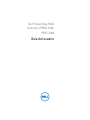 1
1
-
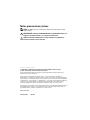 2
2
-
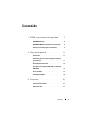 3
3
-
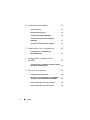 4
4
-
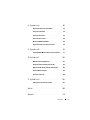 5
5
-
 6
6
-
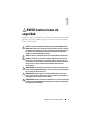 7
7
-
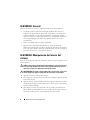 8
8
-
 9
9
-
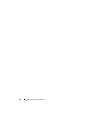 10
10
-
 11
11
-
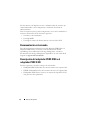 12
12
-
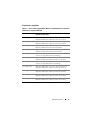 13
13
-
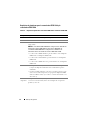 14
14
-
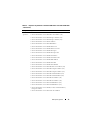 15
15
-
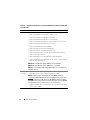 16
16
-
 17
17
-
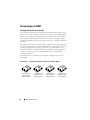 18
18
-
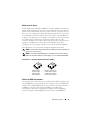 19
19
-
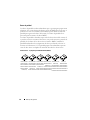 20
20
-
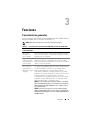 21
21
-
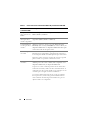 22
22
-
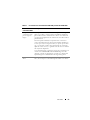 23
23
-
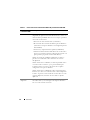 24
24
-
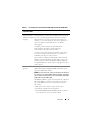 25
25
-
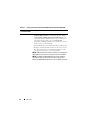 26
26
-
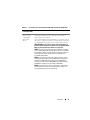 27
27
-
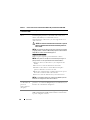 28
28
-
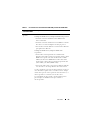 29
29
-
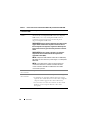 30
30
-
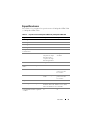 31
31
-
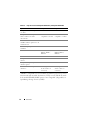 32
32
-
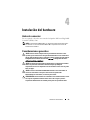 33
33
-
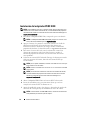 34
34
-
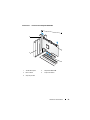 35
35
-
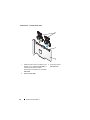 36
36
-
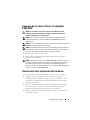 37
37
-
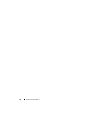 38
38
-
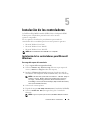 39
39
-
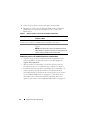 40
40
-
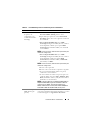 41
41
-
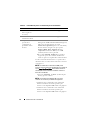 42
42
-
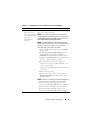 43
43
-
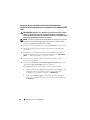 44
44
-
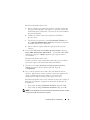 45
45
-
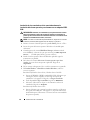 46
46
-
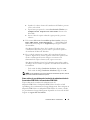 47
47
-
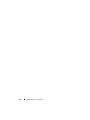 48
48
-
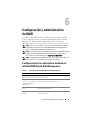 49
49
-
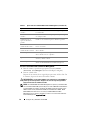 50
50
-
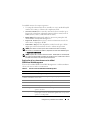 51
51
-
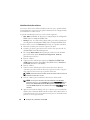 52
52
-
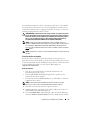 53
53
-
 54
54
-
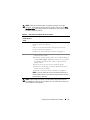 55
55
-
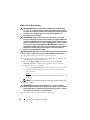 56
56
-
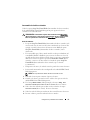 57
57
-
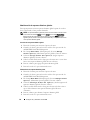 58
58
-
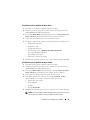 59
59
-
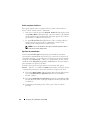 60
60
-
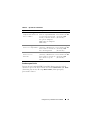 61
61
-
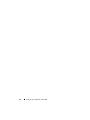 62
62
-
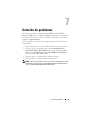 63
63
-
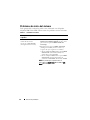 64
64
-
 65
65
-
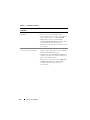 66
66
-
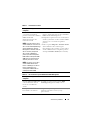 67
67
-
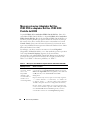 68
68
-
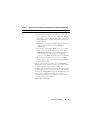 69
69
-
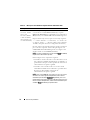 70
70
-
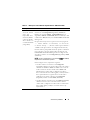 71
71
-
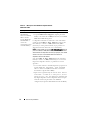 72
72
-
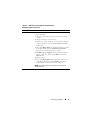 73
73
-
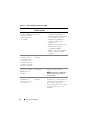 74
74
-
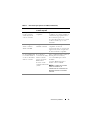 75
75
-
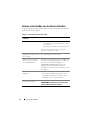 76
76
-
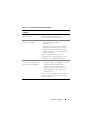 77
77
-
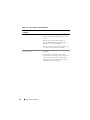 78
78
-
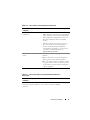 79
79
-
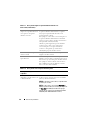 80
80
-
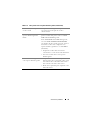 81
81
-
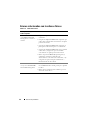 82
82
-
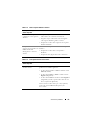 83
83
-
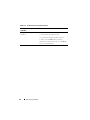 84
84
-
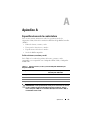 85
85
-
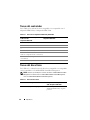 86
86
-
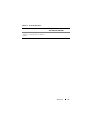 87
87
-
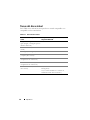 88
88
-
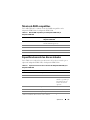 89
89
-
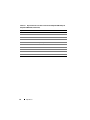 90
90
-
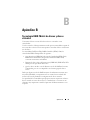 91
91
-
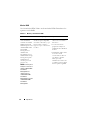 92
92
-
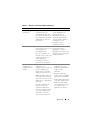 93
93
-
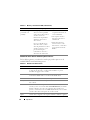 94
94
-
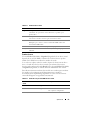 95
95
-
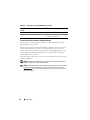 96
96
-
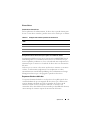 97
97
-
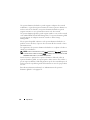 98
98
-
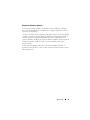 99
99
-
 100
100
-
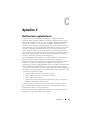 101
101
-
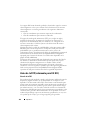 102
102
-
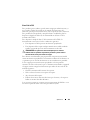 103
103
-
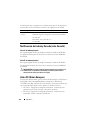 104
104
-
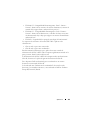 105
105
-
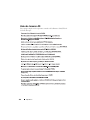 106
106
-
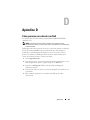 107
107
-
 108
108
-
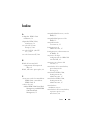 109
109
-
 110
110
-
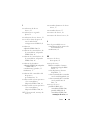 111
111
-
 112
112
-
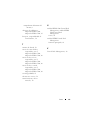 113
113
-
 114
114
-
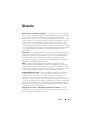 115
115
-
 116
116
-
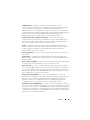 117
117
-
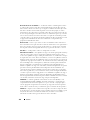 118
118
-
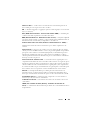 119
119
-
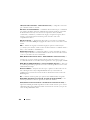 120
120
-
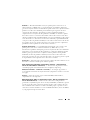 121
121
-
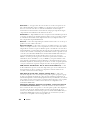 122
122
-
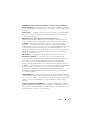 123
123
-
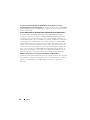 124
124
Dell PowerEdge RAID Controller S100 Guía del usuario
- Categoría
- Controladores RAID
- Tipo
- Guía del usuario
Artículos relacionados
-
Dell PowerEdge RAID Controller 5i Guía del usuario
-
Dell OpenManage Server Administrator Version 9.5 Guía del usuario
-
Dell OpenManage Server Administrator Version 9.4 Guía del usuario
-
Dell PowerEdge RAID Controller 6i Guía del usuario
-
Dell PowerEdge RAID Controller 6i Guía del usuario
-
Dell OpenManage Server Administrator Version 8.1 Guía del usuario
-
Dell OpenManage Server Administrator Version 8.2 Guía del usuario
-
Dell OpenManage Server Administrator Version 8.4 Guía del usuario
-
Dell OpenManage Server Administrator Version 9.2 Guía del usuario
-
Dell OpenManage Server Administrator Version 9.3 Guía del usuario